Lenovo ThinkCentre Edge 1732, ThinkCentre Edge 1734, ThinkCentre Edge 1736, ThinkCentre Edge 7074, ThinkCentre Edge 7075 User Guide [ro]
...
ThinkCentreEdge
Ghidulutilizatorului
Tipurimaşină:1732,1734,1736,7074,7075,7077,7078,7556şi
7559
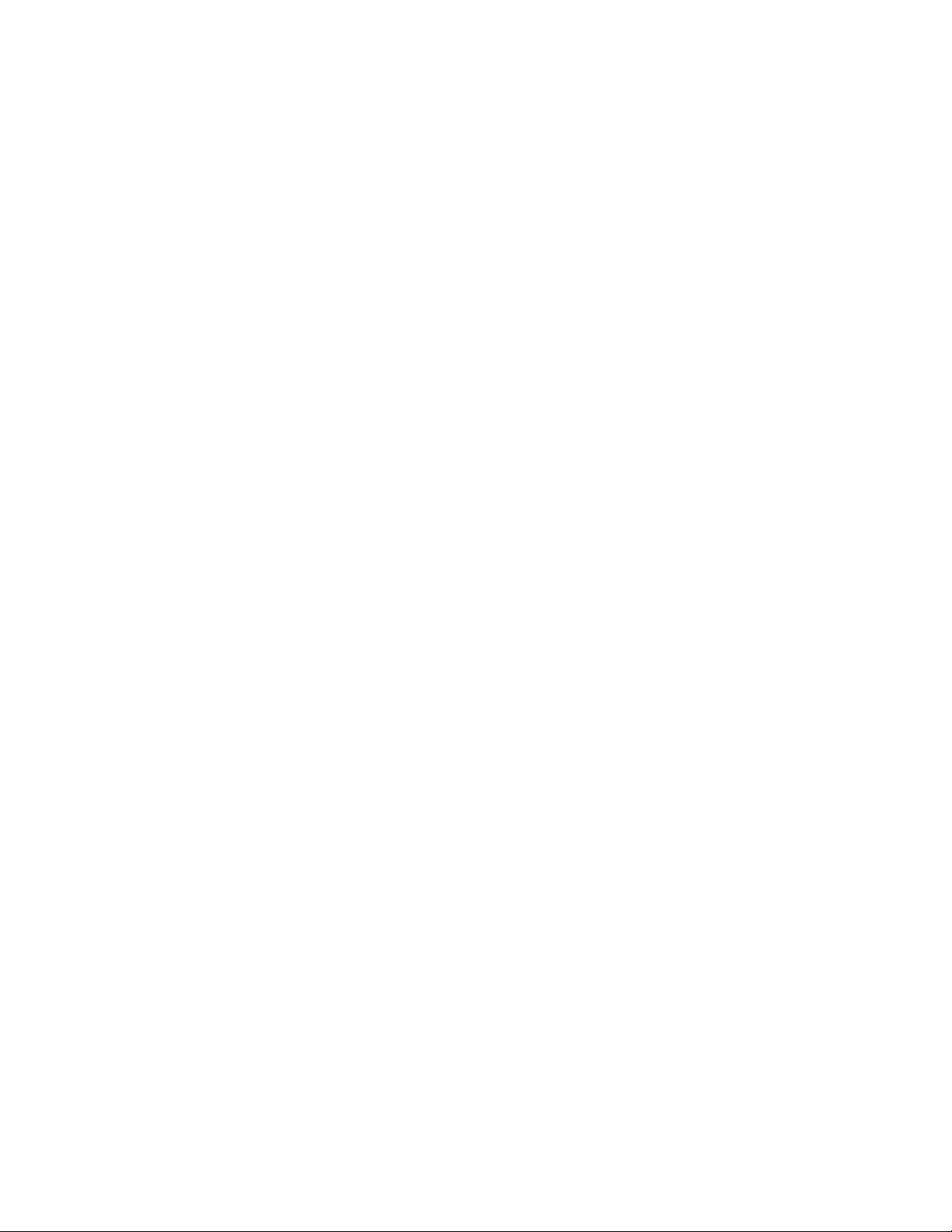
Notă:Înaintedeafolosiacesteinformaţiişiprodusullacaresereferă,aveţigrijăsăcitiţişisăaprofundaţi
„Informaţiiimportanteprivindmăsuriledesiguranţă“lapaginavşiAnexaA„Observaţii“lapagina81.
Ediţiaatreia(decembrie2011)
©CopyrightLenovo2011.
OBSERVAŢIEPRIVINDDREPTURILELIMITATEŞIRESTRICŢIONATE:Dacădatelesausoftware-ulsuntlivratepe
bazacontractuluiGeneralServicesAdministration„GSA“utilizarea,reproducereaşidezvăluireatrebuiesărespecte
restricţiiledinContractulNo.GS-35F-05925.
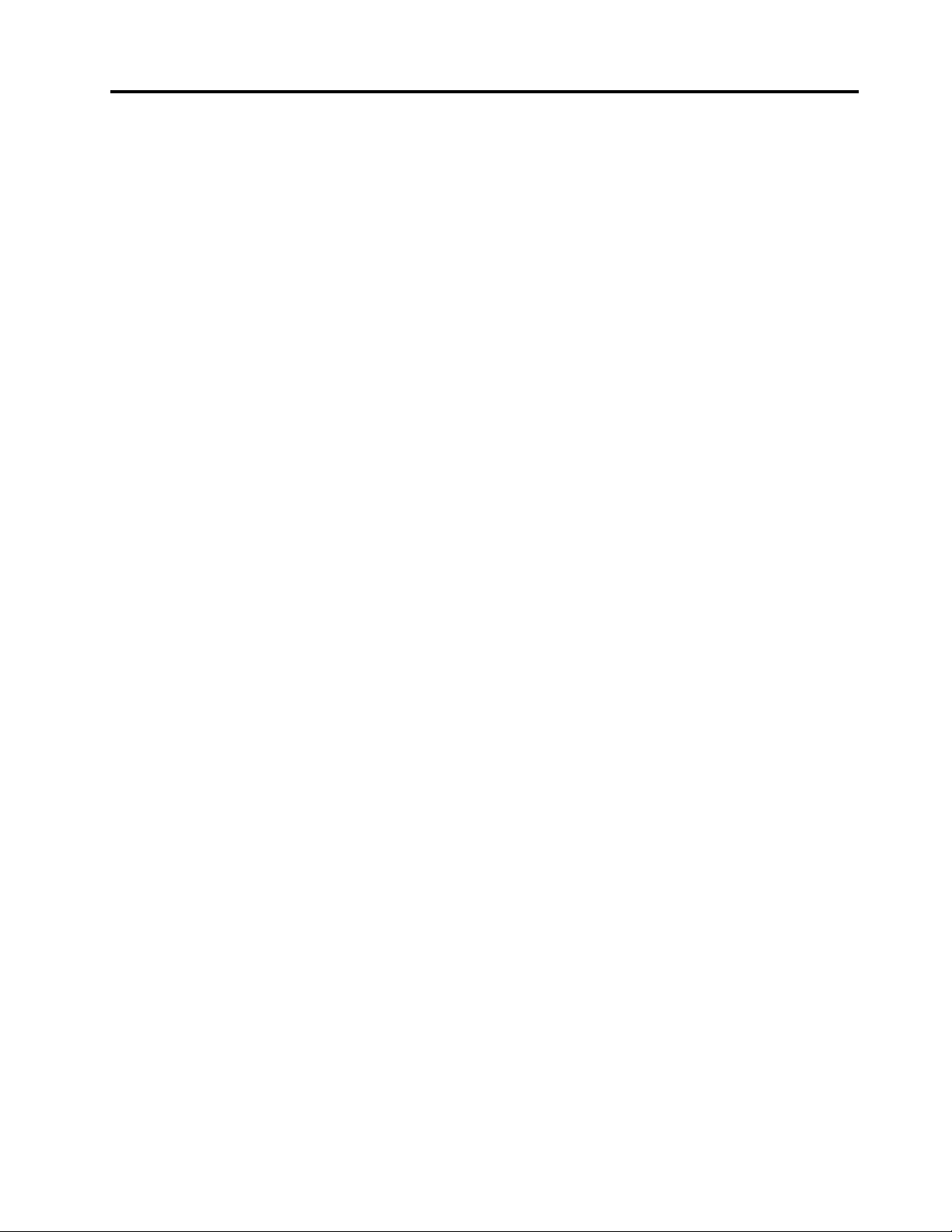
Conţinut
Informaţiiimportanteprivindmăsurile
desiguranţă...............v
Service-ulşimodernizările...........v
Evitareaapariţieielectricităţiistatice.......vi
Cordoaneledealimentareşiadaptoarelede
alimentare.................vi
Prelungitoareleşidispozitiveleaferente.....vii
Fişeleşiprizele..............vii
Dispozitiveleexterne............vii
Călduraşiventilareaprodusului........vii
Mediuldeoperare.............viii
Informaţiiprivindmăsuriledesiguranţăpentru
modem..................ix
Declaraţiedeconformitateprivindlaserul.....ix
Anunţprivindsursadealimentare........ix
Curăţareaşiîntreţinerea............x
Capitolul1.Priviregeneralăasupra
produsului................1
Caracteristici................1
Specicaţii.................4
Priviregeneralăasuprasoftware-ului.......4
Software-ullivratdeLenovo........4
AdobeReader..............7
Software-ulantivirus...........7
Locaţiile..................7
Localizareaconectorilor,elementelorde
controlşiindicatoarelordinfaţacalculatorului..7
Localizareaconectorilordinspatele
calculatorului..............9
Ajustareasuportuluicalculatorului.....10
Etichetacutipuldemaşinăşimodelul...10
Capitolul2.Utilizarea
calculatorului.............13
Întrebăripusefrecvent...........13
Utilizareatastaturii.............13
Utilizareatastelordecomandărapidă
Windows...............13
Utilizareaunuicititordeamprentă.....14
Utilizareamouse-uluicurotiţă.........14
Reglareasonorului.............14
Despresunetulcalculatorului
dumneavoastră............15
Setareavolumuluidepedesktop.....15
SetareavolumuluidinControlPanel....15
UtilizareaCD-urilorşiDVD-urilor........15
ManipulareaşistocareamediilorCDsau
DVD.................16
RedareaunuiCDsauDVD........16
ÎnregistrareaunuiCDsauDVD......16
Utilizareafuncţieideacţionareprintr-osingură
atingereşimaimulteatingeri.........17
Capitolul3.Dumneavoastrăşi
calculatorul..............19
Accesibilitateşiconfort...........19
Aranjareaspaţiuluidelucru........19
Confortul...............19
Strălucireaşiiluminatul.........20
Circulaţiaaerului............20
Prizeleelectriceşilungimeacablurilor....20
Înregistrareacalculatoruluidumneavoastrăcu
Lenovo..................21
Mutareacalculatoruluiîntr-oaltăţarăsauregiune.21
Comutatoruldeselectareatensiunii....21
Cabluridealimentaredeînlocuire.....22
Capitolul4.Security.........23
Caracteristiciledesecuritate.........23
Ataşareaunuicabludeblocareintegrat.....24
Folosireaparolelor.............24
ParoleleBIOS.............24
ParoleledeWindows..........25
Utilizareaşiînţelegerearewall-urilor......25
Protejareadatelorîmpotrivaviruşilor......25
Capitolul5.Instalareasauînlocuirea
hardware-ului.............27
Instalareasauînlocuireahardware-ului.....27
Instalareaopţiunilorexterne........27
Înlăturareaşireinstalareacapaculuicu
balamalealsuportuluidesistem......27
Înlăturareaşireinstalareasuportuluide
sistem................29
Înlăturareaşireinstalareasuportuluide
picior................30
Înlocuireatastaturiisauamouse-uluiUSB..33
Înlocuireatastaturiifărăr........33
Înlocuireamouse-uluifărăr.......34
Obţinereadriver-elordedispozitiv.....36
Capitolul6.Informaţiiprivind
recuperarea..............37
Creareaşifolosireamediilorderecuperare....37
©CopyrightLenovo2011
i
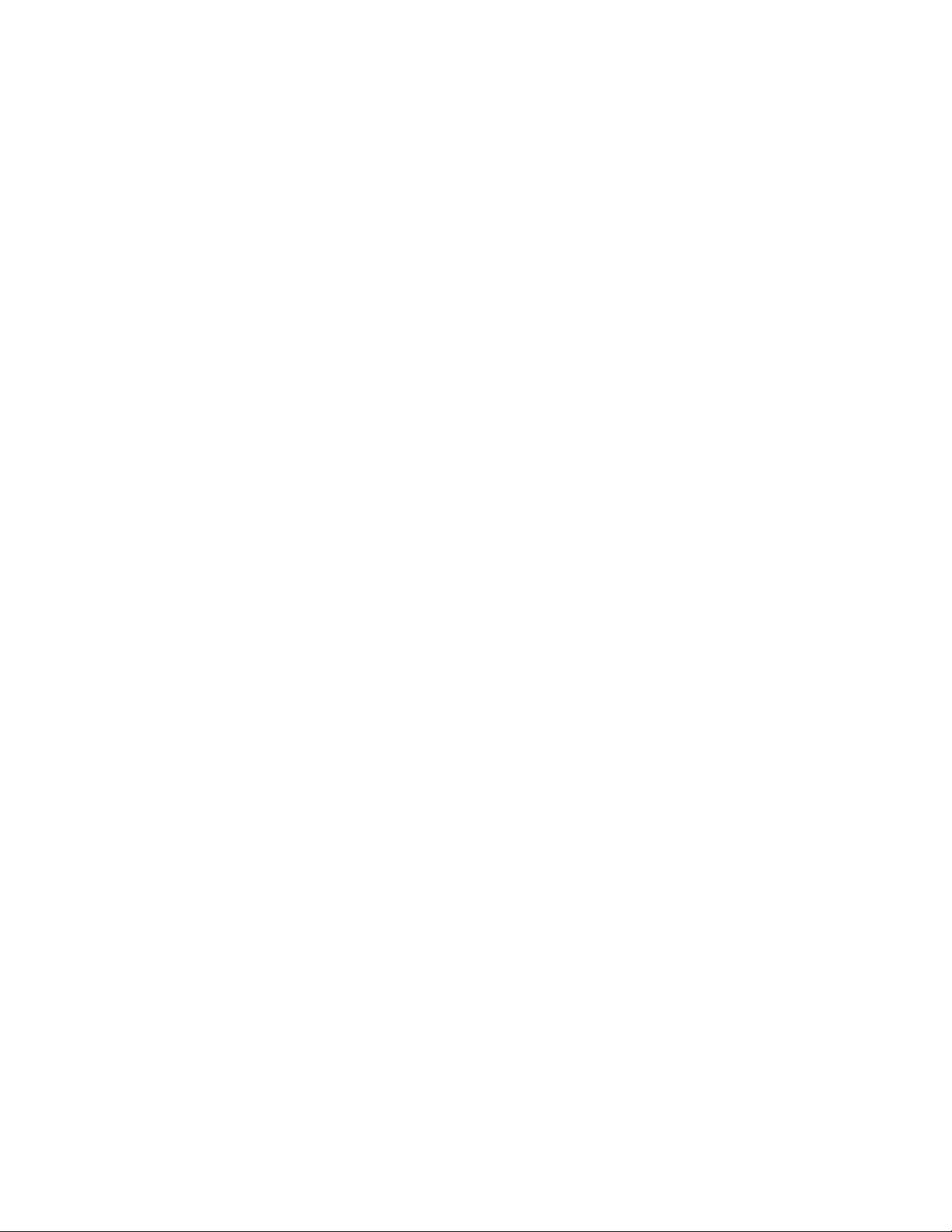
Creareamediilorderecuperare......37
Folosireamediilorderecuperare......38
Realizareaoperaţiilordesalvarederezervăşi
recuperare................38
Efectuareauneicopiiderezervă......38
Efectuareauneioperaţiiderecuperare...39
FolosireaspaţiuluidelucruRescueand
Recovery.................39
Creareaşifolosireaunuimediudesalvare....40
Creareaunuimediudesalvare.......40
Folosireaunuimediudesalvare......40
Reinstalareaaplicaţiilorpreinstalatesauadriverelor
dedispozitiv...............41
Reinstalareaprogramelorsoftware.......42
Reinstalareadriverelordedispozitiv......42
Rezolvareaproblemelorlegatederecuperare..43
Capitolul7.Folosireaprogramului
SetupUtility..............45
LansareaprogramuluiSetupUtility.......45
Vizualizareaşimodicareasetărilor......45
Folosireaparolelor.............45
Considerenteprivindparola........45
Parolădepornire............46
Paroladeadministrator.........46
Setarea,schimbareaşiştergereauneiparole.46
Activaresaudezactivaredispozitiv.......46
Selectareaunuidispozitivdepornire......47
Selectareaunuidispozitivdepornire
temporar...............47
Selectareasaumodicareasecvenţei
dispozitivelordepornire.........47
IeşireadinprogramulSetupUtility.......47
Capitolul8.Actualizarea
programelordesistem........49
Folosireaprogramelordesistem........49
Actualizarea(ash)BIOS-uluidepeundisc...49
Actualizarea(ash)BIOS-uluidinsistemulde
operare.................50
Capitolul9.Prevenireaproblemelor
....................51
Păstrareaactualizatăacalculatorului
dumneavoastră..............51
Obţinereacelormairecentedrivere
dedispozitivpentrucalculatorul
dumneavoastră............51
Actualizareasistemuluideoperare.....51
UtilizareaSystemUpdate.........52
Curăţareaşiîntreţinerea...........52
Informaţiidebază............52
Curăţareacalculatorului.........53
Practicibunedeîntreţinere........54
Mutareacalculatorului............54
Capitolul10.Depanareaşi
diagnosticarea............57
Depanareadebază.............57
Proceduradedepanare...........58
Depanare.................59
Problemeaudio............59
ProblemelegatedeCD.........61
ProblemelegatedeDVD.........62
Problemeintermitente..........63
Problemecutastatura,mouse-ulsau
dispozitivuldeindicare..........63
Problemecumonitorul..........65
Problemedereţea...........67
Problemedeopţiune..........69
Problemedeperformanţăşiblocare....70
Problemecuimprimanta.........72
Problemecuportulserial.........72
Problemesoftware...........72
ProblemelegatedeUSB.........73
Programeledediagnosticare.........74
LenovoSolutionCenter.........74
LenovoThinkVantageT oolbox.......75
PC-DoctorforDOS...........75
Capitolul11.Obţinereainformaţiilor,
ajutoruluişiservice-ului.......77
Resursepentruinformaţii..........77
LenovoThinkVantageT ools........77
LenovoWelcome............77
Ajutorşisuport.............77
Măsuriledesiguranţăşigaranţia......77
SitulWebLenovo(http://www.lenovo.com)..77
SitulWebLenovodesuport........78
Despreajutorşiservice...........78
Folosireadocumentaţieişiaprogramelorde
diagnoză...............78
Solicitareadeservice..........78
Folosireaaltorservicii..........79
Achiziţionareadeserviciisuplimentare...80
AnexaA.Observaţii.........81
Mărcicomerciale..............82
AnexaB.Regulatoryinformation..83
Observaţieprivindclasicareaexportului....83
Observaţieprivindieşireapentrutelevizor....83
Observaţiiprivindemisiileelectronice......83
DeclaraţiedeconformitatecuFCC(Federal
CommunicationsCommission)......83
iiThinkCentreEdgeGhidulutilizatorului
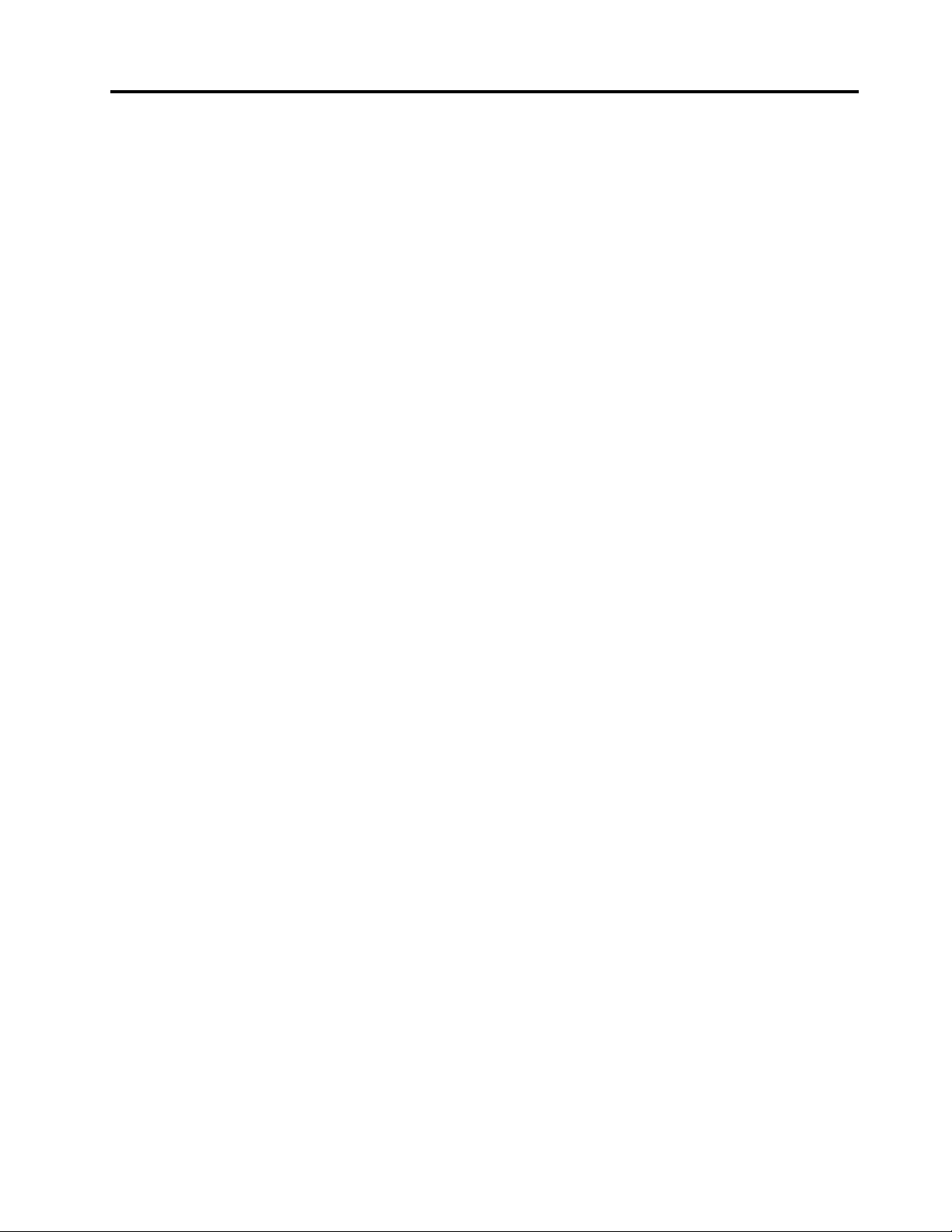
Informaţiisuplimentareprivindregulamentele..85
AnexaC.InformaţiiprivindWEEEşi
reciclarea...............87
InformaţiiimportanteprivindDirectivaUniunii
Europene2002/96/EC............87
Informaţiiprivindreciclarea..........87
InformaţiiprivindreciclareapentruBrazilia....88
Informaţiiprivindreciclareabaterieipentru
Taiwan..................89
InformaţiiprivindreciclareabaterieipentruUniunea
Europeană................89
Index..................91
©CopyrightLenovo2011
iii
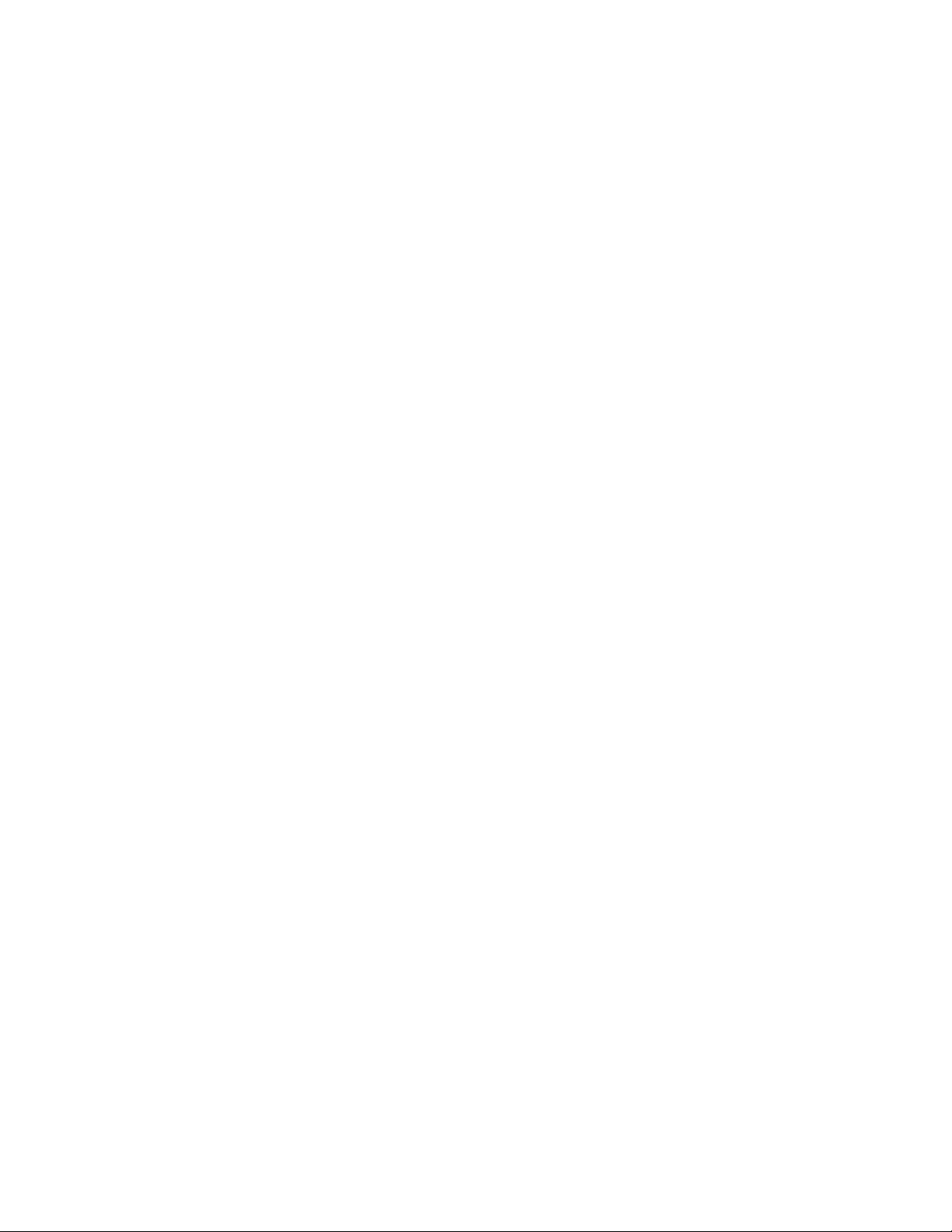
ivThinkCentreEdgeGhidulutilizatorului
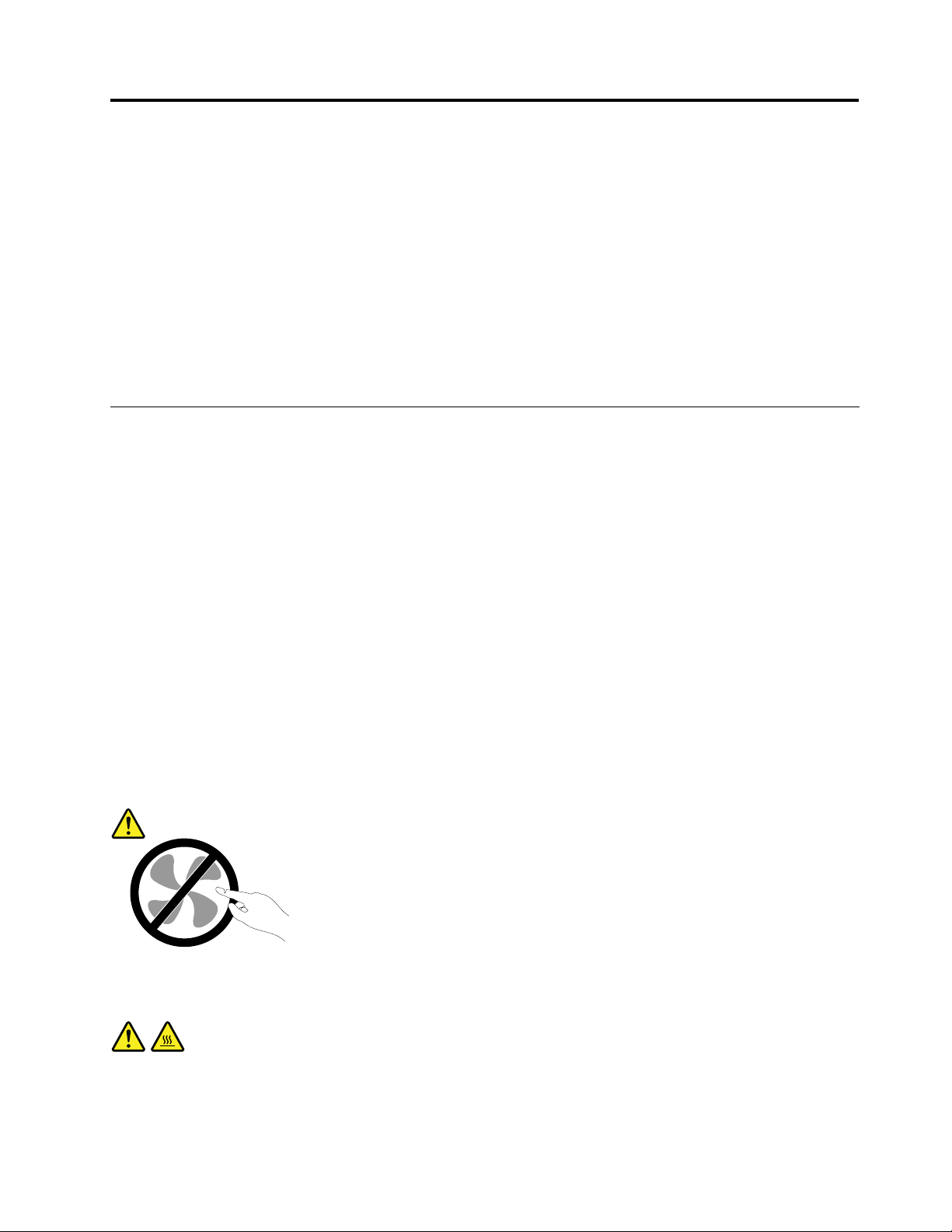
Informaţiiimportanteprivindmăsuriledesiguranţă
PRUDENŢĂ:
Înaintedeafolosiacestmanual,aveţigrijăsăcitiţişisăînţelegeţiinformaţiilereferitoarelamăsurile
desiguranţăpentruacestprodus.Consultaţiinformaţiiledinaceastăsecţiuneşiinformaţiilede
siguranţădinThinkCentreEdgeGhidpentrumăsuridesiguranţăşigaranţie,pecarel-aţiprimitîmpreună
cuacestprodus.Citireaşiînţelegereaacestorinformaţiireferitoarelamăsuriledesiguranţăajutăla
reducerearisculuiderănireautilizatoruluişidedeteriorareaprodusului.
DacănumaiaveţiocopieaGhidpentrumăsuridesiguranţăşigaranţieThinkCentreEdge,puteţi
obţineoversiunePortableDocumentFormat(PDF)depesitulWebdesuportLenovo
http://support.lenovo.com.SitulWebdesuportLenovofurnizează,deasemenea,acestThinkCentreEdge
GhidpentrumăsuridesiguranţăşigaranţieşiGhidulutilizatoruluiThinkCentreEdgeînaltelimbi.
®
dela
Service-ulşimodernizările
Nuîncercaţisăreparaţisingurprodusul,decâtatuncicândceidelaCustomerSupportCentersau
documentaţiavăindicăsăfaceţiaceasta.Apelaţinumailaunfurnizordeserviciicareareaprobareasă
repareprodusuldumneavoastră.
Notă:Unelepărţicomponentealecalculatoruluipotmodernizatesauînlocuitedeclient.Deobicei
modernizărilesuntnumiteopţiuni.Părţilecomponentefolositepentruînlocuireşiaprobatepentruainstalate
declientsuntnumiteCRU-uri(CustomerReplaceableUnit-Unitateînlocuibilădeclient).Lenovofurnizează
documentaţieşiinstrucţiuniatuncicândclienţiipotsăinstalezeopţiunisausăînlocuiascăCRU-uri.Atunci
cândinstalaţisauînlocuiţipărţicomponente,trebuiesărespectaţitoateinstrucţiunilecustricteţe.Starea
dezactivatăaindicatoruluidealimentarenuînseamnăneapăratcăîninteriorulprodusuluitoatetensiunile
suntlanivelulzero.Înaintedeaînlăturacapaceleunuiprodusprevăzutcucabludealimentare,întotdeauna
trebuiesăvăasiguraţicăalimentareaesteoprităşicăprodusulestedetaşatdelaoricesursădealimentare.
PentruinformaţiisuplimentaredespreCRU-uri,vedeţiCapitolul5„Instalareasauînlocuireahardware-ului“la
pagina27.Dacăaveţiîntrebărisaunusunteţisigurdeceva,luaţilegăturacuCustomerSupportCenter.
Deşidupădeconectareacordonuluidealimentareîncalculatornumaiexistăpărţiînmişcare,respectaţi
următoareleavertismente,pentrusiguranţadumneavoastră.
PRUDENŢĂ:
Părţiînmişcarepericuloase.Feriţi-vădegeteleşialtepărţialecorpului.
PRUDENŢĂ:
PentruaînlocuiunCRU,opriţicalculatorulşiaşteptaţi3-5minutesăserăceascăînaintedea
deschidecapacul.
©CopyrightLenovo2011
v
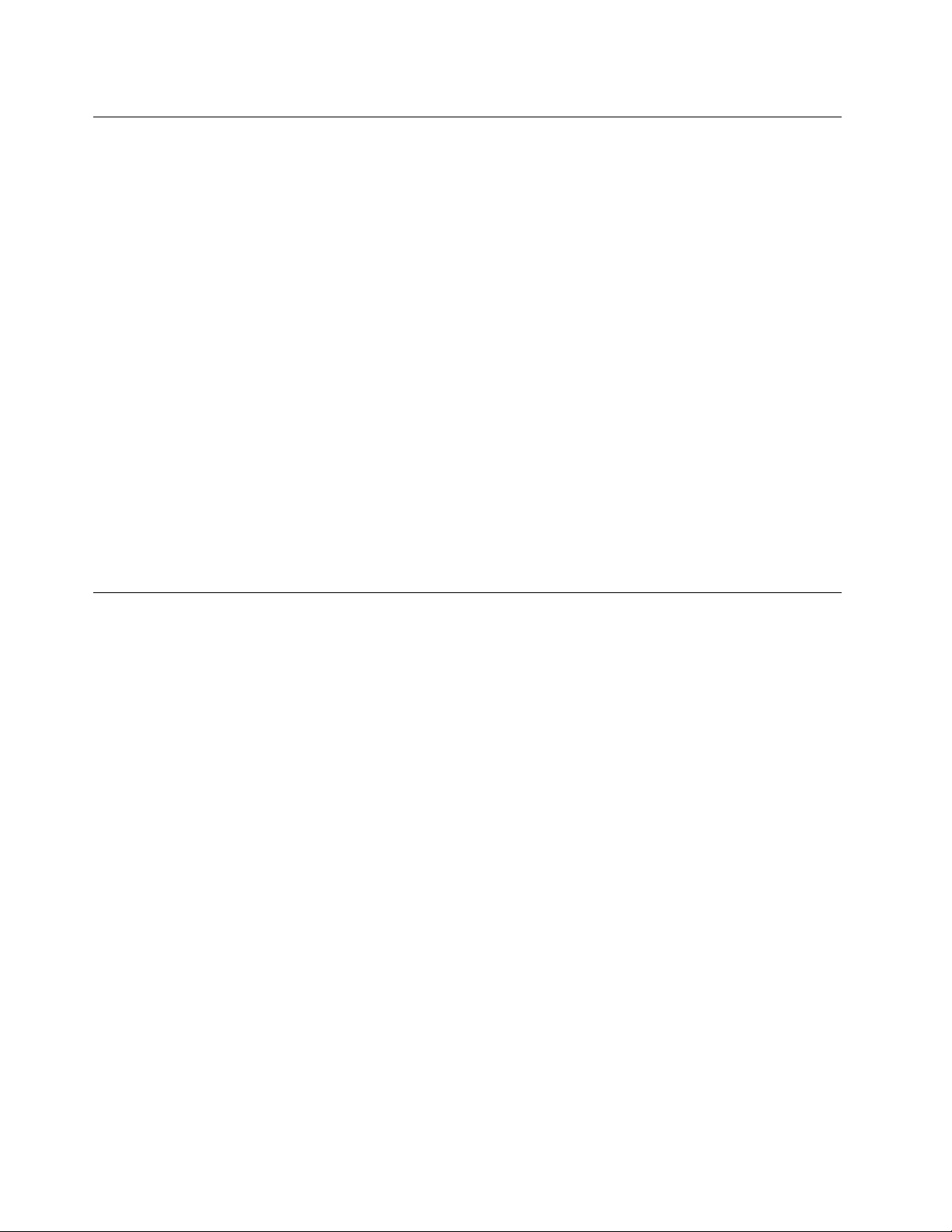
Evitareaapariţieielectricităţiistatice
Electricitateastatică,altfelnepericuloasăpentrudumneavoastră,poatedeterioragravpărţilecomponente
şiopţiunilecalculatorului.Manevrareanecorespunzătoareapărţilorcomponentesensibilelaelectricitatea
staticăpoateduceladeteriorareaacestora.CânddespachetaţioopţiunesauunCRU,nudeschideţi
ambalajulantistaticalpărţiicomponentedecâtdacăinstrucţiunilevăcerinstalareaei.
CândmanevraţiopţiunisauCRU-urisaulucraţiîninteriorulcalculatorului,luaţiurmătoarelemăsuride
precauţiepentruaevitadeteriorărileprodusedeelectricitateastatică:
•Limitaţinumăruldemişcări.Mişcareapoateducelacreştereacantităţiideelectricitatestaticăînjurul
dumneavoastră.
•Manipulaţiîntotdeaunacugrijăpărţilecomponente.Manevraţiadaptoarele,moduleledememorieşialte
plăcicucircuiteţinându-lenumaidemargini.Nuatingeţiniciodatăcircuiteleneprotejate.
•Nulăsaţipenimenisăatingăpărţilecomponente.
•CândinstalaţioopţiunesauunCRUsensibillaelectricitateastatică,atingeţitimpdecelpuţindouă
secundeambalajulantistaticcareconţinecomponentadeosuprafaţădemetalnevopsităacalculatorului,
cumarcapaculunuislotdeexpansiune.Aceastareduceelectricitateastaticădinpachetşidincorpul
dumneavoastră.
•Cândesteposibil,scoateţicomponentadinambalajuldeprotecţieantistaticăşiinstalaţi-ofărăsăomai
aşezaţijos.Dacăesteposibil,puneţiambalajuldeprotecţieantistaticăpeosuprafaţănetedă,planăşi
puneţicomponentapesteel.
•Nupuneţicomponentapecapaculcalculatoruluisaupealtăsuprafaţămetalică.
Cordoaneledealimentareşiadaptoareledealimentare
Folosiţinumaicordoaneleşiadaptoareledealimentarefurnizatedefabricantulprodusului.
Cordoaneledealimentarevoraprobatedinpunctuldevederealsiguranţeiutilizatorului.PentruGermania,
sevafolosiH05VV-F,3G,0,75mm
funcţiedesituaţie.
Niciodatăsănuînfăşuraţiuncordondealimentareînjuruladaptoruluidealimentaresaualaltuiobiect.
Dacăfaceţiaceasta,cordonulsepoatetensionaşipotapărearosături,crăpăturisauîncreţituri.Aceasta
poatereprezentaunriscdeproducereaaccidentelor.
Amplasaţiîntotdeaunacordoaneledealimentareastfelîncâtnimenisănucalcepeelesausăseîmpiedice
deeleşisănueagăţatedealteobiecte.
Cablulşiadaptoareledealimentaretrebuiesăeferitedelichide.Deexemplu,nutrebuiesălăsaţiun
cordonsauunadaptordealimentarelângăchiuvete,conducte,W.C.saupeduşumelelecaresuntcurăţate
cudetergentlichid.Lichidelepotprovocascurtcircuite,înspecialatuncicândcordonulsauadaptorulde
alimentareafosttensionatcaurmareautilizăriinecorespunzătoare.Deasemenea,lichidelepotcauza
corodareatreptatăaterminalelorcordonuluidealimentareşi/sauaterminalelorconectoruluidepeadaptor,
ceeacepoateducelasupraîncălzire.
Conectaţiîntotdeaunacordoaneledealimentareşicabluriledesemnaleînordineacorectăşiasiguraţi-văcă
aţiintroduscompletconectoriicordonuluidealimentareînmufelerespective.
2
saumaibun.Pentrualteţări,vorfolositetipurilecorespunzătoare,în
Nufolosiţiadaptoaredealimentarecareprezintăurmedecoroziunepeşeledeintrarec.a.sausemnede
supraîncălzire(deexemplumaterialplasticdeformat)înoricezonăaadaptorului.
viThinkCentreEdgeGhidulutilizatorului
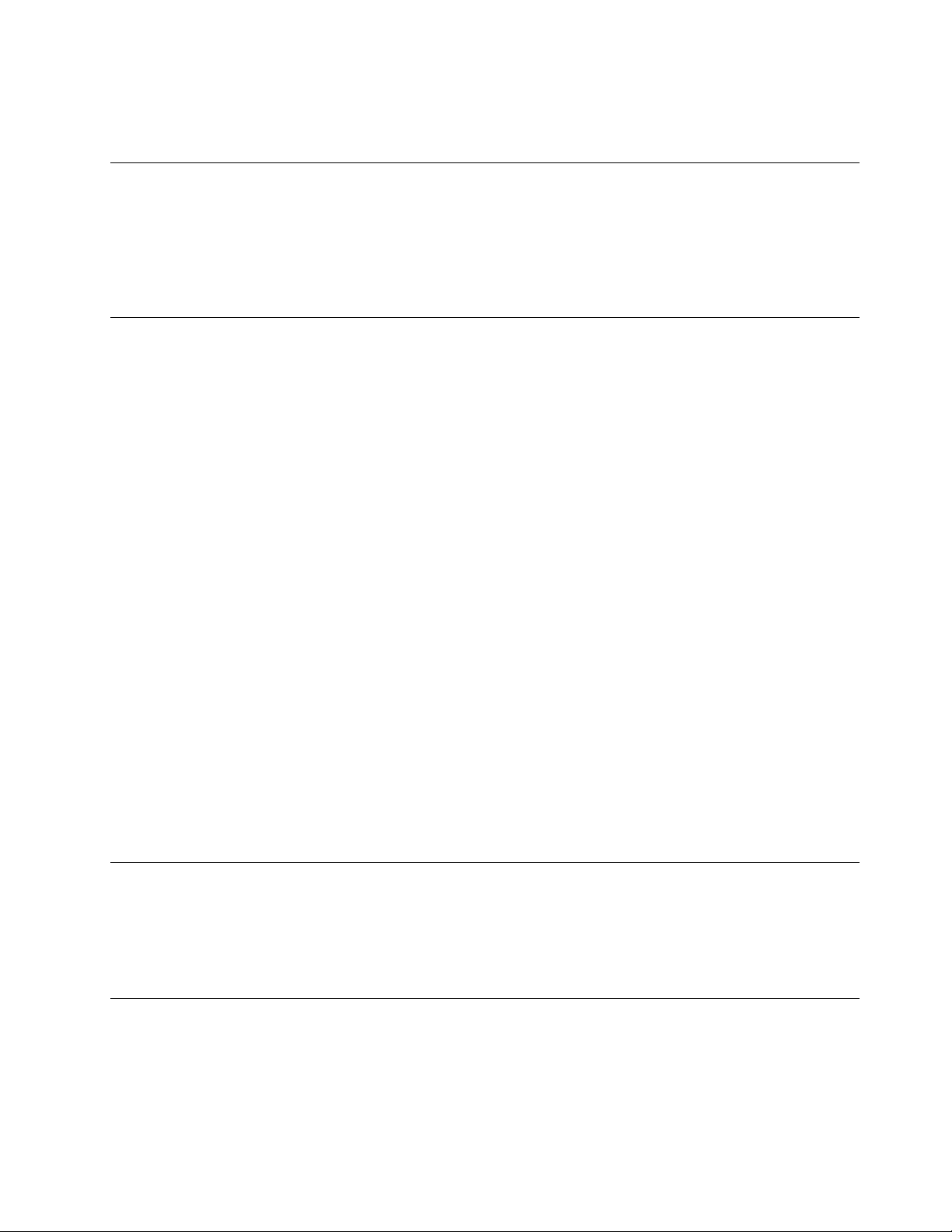
Nufolosiţicordoanedealimentarelacarecontacteleelectricedelavreunuldintrecapeteprezintăsemnede
coroziunesaudesupraîncălziresaudeteriorărideoricenatură.
Prelungitoareleşidispozitiveleaferente
Aveţigrijăsăfolosiţiprelungitoare,dispozitivedeprotecţielasupratensiuneşisursedealimentare
neîntreruptibilecerticatepentrucerinţeleelectricealeprodusului.Niciodatăsănusuprasolicitaţiaceste
dispozitive.Dacăsefolosesclimitatoaredetensiune,sarcinanutrebuiesădepăşeascăvaloareanominală
deintrare.Dacăaveţiîntrebăricuprivirelasarcină,cerinţedealimentareşivalorinominaledeintrare,
consultaţiunelectricianpentruaobţineinformaţiidetaliate.
Fişeleşiprizele
Dacăprizadinperetepecareintenţionaţisăofolosiţipentruavăalimentacalculatorulparedeterioratăsau
corodată,nuoutilizaţidecâtdupăceafostînlocuitădeunelectriciancalicat.
Nuîndoiţişinumodicaţişa.Dacăşaestedeteriorată,luaţilegăturacuproducătorulpentruavăînlocuită.
Nufolosiţiprizaelectricăîncomuncualteaparatecasnicesaucomercialecareauunconsumridicat;dacă
faceţiaceasta,esteposibilcatensiuneaelectricăsădevinăinstabilăşisăsedeteriorezecalculatorul,
datelesaudispozitiveleataşate.
Uneleprodusesuntechipatecuşecutreipicioare.Oastfeldeşăpoateintrodusănumaiînprize
electricelegatelapământ.Aceastaesteomăsurădesiguranţă.Nuîncercaţisătreceţipesteaceastă
măsurădesiguranţăintroducândşaîntr-oprizănelegatălapământ.Dacănureuşiţisăintroduceţişa
înpriză,luaţilegăturacuunelectricianpentruaobţineunadaptordeprizăaprobatsaupentruaînlocui
prizacuunacarepermiterespectareaacesteimăsuridesiguranţă.Niciodatăsănusuprasolicitaţiopriză
electrică.Încărcareatotalăintrodusădesistemnutrebuiesădepăşească80%dinvaloareanominalăa
circuitului.Dacăaveţiîntrebăricuprivirelasarcinaelectricăşivaloareanominalăacircuitului,consultaţi
unelectricianpentruaobţineinformaţiidetaliate.
Asiguraţi-văcăprizapecareofolosiţiestemontatăcorect,uşordefolositşiamplasatăînapropierea
echipamentului.Nutrebuiesăfolosiţicordoaneledealimentareîntinselamaximum,deoareceletensionaţi
excesiv.
Vericaţidacăprizaelectricăaprodusuluipecareîlinstalaţifurnizeazăvalorilecorectedetensiuneşi
curentelectric.
Conectaţişideconectaţicugrijăechipamentuldelaprizaelectrică.
Dispozitiveleexterne
ExceptândcablurileUniversalSerialBus(USB)şi1394,nuconectaţişinudeconectaţicabluriledispozitivelor
externeîntimpceestepornităalimentareacalculatorului;dacăfaceţiaceasta,calculatorulsepoate
deteriora.Pentruaevitadeteriorareadispozitivelorataşate,dupăoprireacalculatoruluiaşteptaţicelpuţin
cincisecundeînaintedeadeconectadispozitiveleexterne.
Călduraşiventilareaprodusului
Calculatoarele,adaptoareledealimentareşimulteaccesoriipotgeneracăldurăcândsuntporniteşiatunci
cândseîncarcăbateriile.Respectaţiîntotdeaunaacestemăsurideprecauţieelementare:
•Cândfuncţioneazăcalculatorul,adaptoruldealimentaresauaccesoriilesauatuncicândseîncarcă
bateria,nuţineţiprodusulrespectivpegenunchisauîncontactcualtăparteacorpuluidumneavoastră
©CopyrightLenovo2011
vii
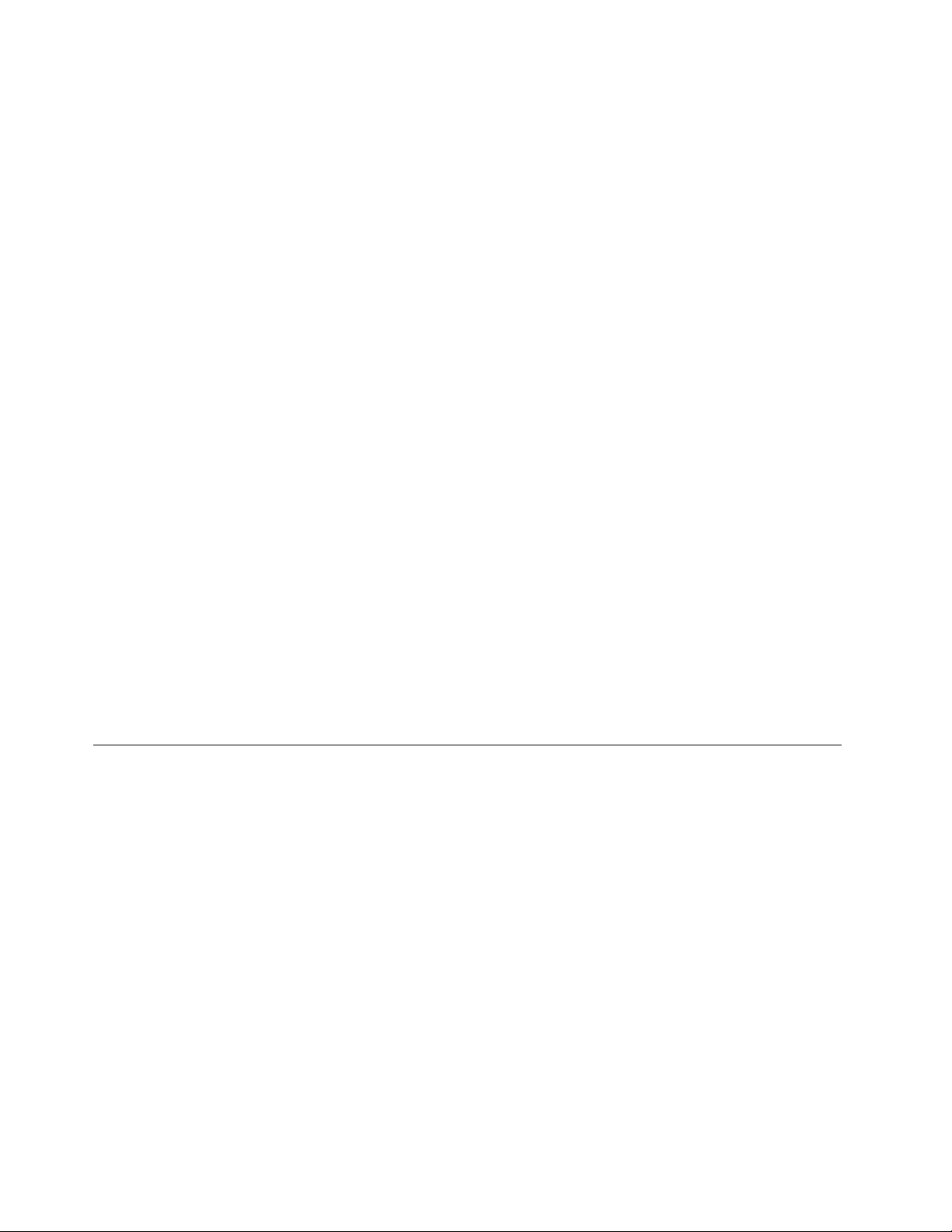
pentruoperioadăîndelungată.Întimpuloperăriinormale,calculatorul,adaptoruldealimentareşimulte
accesoriiproducoanumităcantitatedecăldură.Înurmaunuicontactprelungitcucorpul,poateapărea
osenzaţieneplăcutăsauchiaroarsurăapielii.
•Nuîncărcaţibateriaşinufolosiţicalculatorul,adaptoruldealimentaresauaccesoriilelângămateriale
inamabilesauînmediiexplozive.
•Pentrusiguranţă,confortşifuncţionaresigură,produsulesteprevăzutcufantedeaerisire,ventilatoareşi
radiatoarepentrudisipareacăldurii.Acestecaracteristicipotblocatedacăprodusulesteamplasatpe
pat,pecanapea,pecovorsaupealtesuprafeţeexibile.Niciodatănuestepermisăblocarea,acoperirea
saudezactivareaacestorcaracteristici.
Launintervaldecelpuţintreiluni,examinaţicalculatoruldesktoppentruadepistaacumulăriledepraf.
Înaintedeavăexaminacalculatorul,opriţialimentareaşiscoateţidinprizăcordonuldealimentareal
calculatorului;apoiînlăturaţiprafuldinfanteledeaerisireşiperforaţiilemăştii.Dacăobservaţiacumulări
externedepraf,examinaţişiinteriorulcalculatoruluişiînlăturaţiprafuldincalculator,inclusivdepe
aripioareleradiatorului,dinfanteledeaerisirealesurseidealimentareşidinventilatoare.Întotdeaunaopriţişi
deconectaţicalculatorulînaintedeadeschidecapacul.Pecâtesteposibil,evitaţisăfolosiţicalculatorulla
maipuţinde60decmdezonelecutracintens.Dacătrebuiesăfolosiţicalculatorulîntr-ozonăcutrac
intenssauînapropiereaei,examinaţimaidescalculatorulşi,dacăestenecesar,curăţaţi-l.
Pentrualucraînsiguranţăşipentruamenţineniveluloptimalperformanţeicalculatorului,întotdeaunaluaţi
acestemăsurideprecauţieelementarepentrucalculatoruldesktop:
•Ţineţiîntotdeaunacapaculînchisatuncicândcalculatorulesteînpriză.
•Examinaţicuregularitateexteriorulcalculatoruluipentruadepistaacumulăriledepraf.
•Înlăturaţiprafuldinfanteledeaerisireşiperforaţiilemăştii.Potnecesarecurăţărimaifrecventepentru
calculatoarelecaresegăsescînzonecumultprafşicutracintens.
•Nuobturaţişinublocaţioriciiledeventilare.
•Nuintroduceţişinufolosiţicalculatorulîninteriorulelementelordemobilier,deoareceaceastapoateduce
lacreşterearisculuidesupraîncălzire.
•Temperaturauxuluideaerdininteriorulcalculatoruluitrebuiesănudepăşească35°C(95°F).
•Nuinstalaţidispozitivedeltrareaaerului.Acesteapotîmpiedicarăcireacorespunzătoare.
Mediuldeoperare
Mediuloptimpentrufolosireacalculatoruluiaretemperaturade10°C-35°C(50°F-95°F)şiumiditateaîntre
20%şi80%.Încazulîncarecalculatorulestedepozitatsautransportatlatemperaturimaimicide10°C
(50°F),înaintedea-lfolosilăsaţicalculatorulsărevinăîncetlatemperaturaoptimădeoperare,de10°C-35°C
(50°F-95°F).Însituaţiiextreme,acestprocespoateduradouăore.Dacănulăsaţicalculatorulsăse
încălzeascăpânălatemperaturaoptimădeoperareînaintedea-lutiliza,acestapoatesuferideteriorări
ireparabile.
Dacăesteposibil,amplasaţicalculatorulîntr-ozonăbineventilatăşiuscată,fărăaexpusdirectlasoare.
Calculatorultrebuiesăstealadistanţădeaparateleelectricecumarventilatorulelectric,radioul,difuzoarele
demareputere,aparateledeaercondiţionatşicuptoarelecumicrounde,dincauzăcăputerniculcâmp
magneticgeneratdeacesteaparatepoatedeterioramonitorulşidateledepeunitateaHDD.
Nupăstraţibăuturipecalculatorsaupedispozitiveleataşatesauînapropiereaacestora.Dacăsevarsăun
lichidpecalculatorsaupeundispozitivataşat,sepoateproduceunscurtcircuitsauoaltădeteriorare.
Nufumaţideasupratastaturii.Particulelecarecadpetastaturăpotdeterminadeteriorareaacesteia.
viiiThinkCentreEdgeGhidulutilizatorului
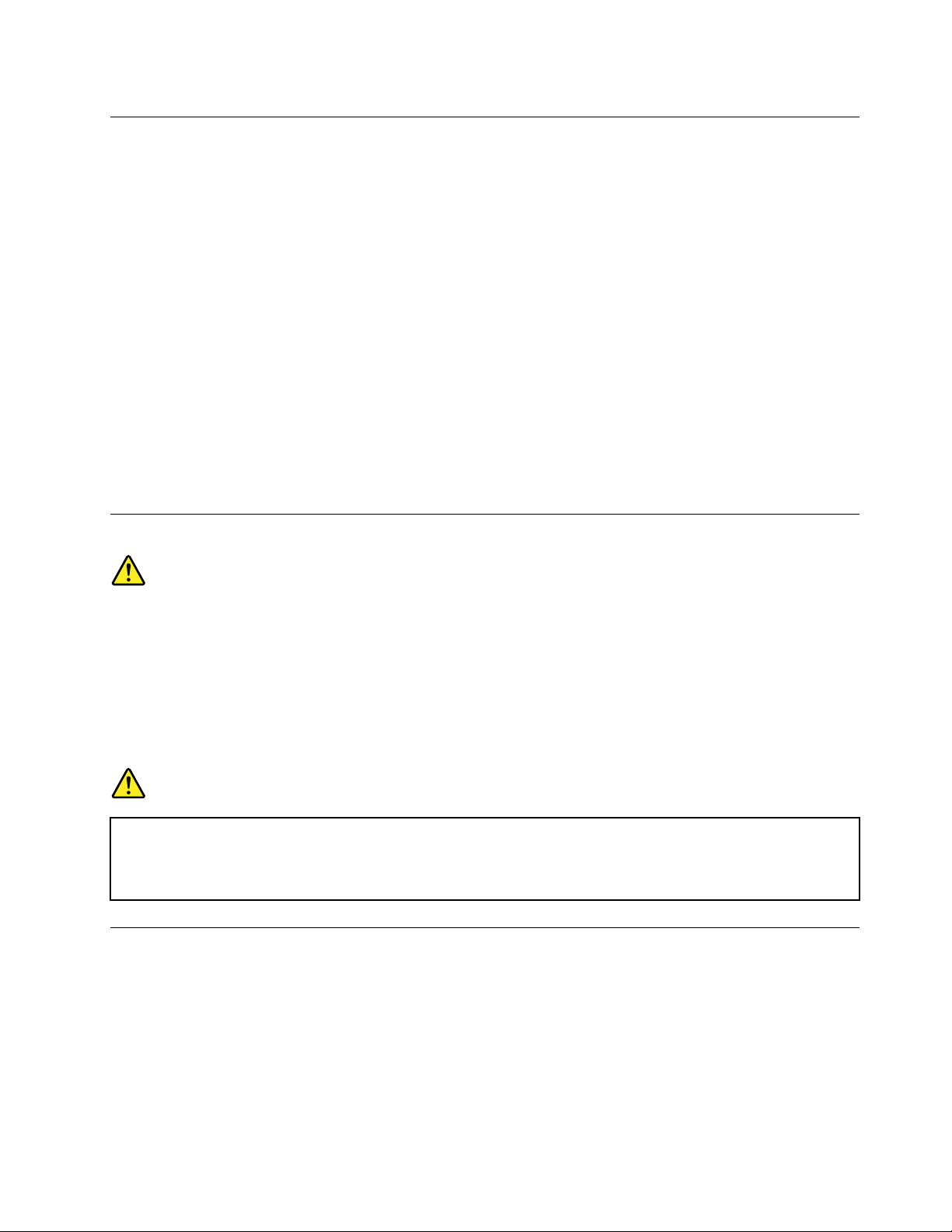
Informaţiiprivindmăsuriledesiguranţăpentrumodem
PRUDENŢĂ:
Pentruareducerisculdeproducereaunuiincendiu,folosiţinumaicabluridecomunicaţieNr.26AWG
saumaigroase(deexempluNr.24AWG),listatedeUnderwritersLaboratories(UL)saucerticatede
CanadianStandardsAssociation(CSA).
Pentruareducerisculdefoc,şocurielectricesaurăniriatuncicândfolosiţiechipamentultelefonic,
întotdeaunarespectaţimăsuriledesiguranţă,cumar:
•Nuinstalaţiniciodatăretelefoniceîntimpuluneifurtunicudescărcărielectrice.
•Nuinstalaţimufepentrutelefonînlocuriumede,decâtdacămufaesteconceputăspecialpentruastfelde
locuri.
•Nuatingeţiniciodatărelesauterminaleletelefoniceneizolate,decâtdacăliniatelefonicăafost
deconectatădelainterfaţadereţea.
•Lucraţicugrijăcândinstalaţisaumodicaţiliniitelefonice.
•Evitaţifolosireatelefonului(cuexcepţiaceluifărăr)întimpulfurtunilorcudescărcărielectrice.Pot
apăreariscurideşocurielectricecauzatedefulgere.
•Nufolosiţitelefonulpentruaanunţaoscurgeredegazînapropiereaacesteia.
Declaraţiedeconformitateprivindlaserul
PRUDENŢĂ:
Cândseinstaleazăproduselaser(precumunităţiCD-ROM,DVD,dispozitivecubrăopticăsau
emiţătoare),reţineţiurmătoarele:
•Nuînlăturaţicapacele.Înlăturareacapacelorproduselorlaserarputeadeterminaexpunereala
radiaţiilaserprimejdioase.Nuexistăcomponenteutileîninterioruldispozitivului.
•Folosireaaltorelementedecontrolsaudereglaresauexecutareaaltorproceduridecâtcele
specicateaiciarputeaaveacarezultatexpunerealaradiaţiipericuloase.
PERICOL
UneleproduselaseconţinodiodălaserdinClasa3AsauClasa3Bîncorporată.Reţineţiurmătoarele.
Ladeschideresuntemiseradiaţiilaser.Nuvăuitaţilafasciculnicidirect,niciprintr-uninstrument
opticşievitaţiexpunereadirectălarazalaser.
Anunţprivindsursadealimentare
Nuînlăturaţiniciodatăcapaculsurseidealimentaresaualalteipărţicomponentepecareesteataşată
următoareaetichetă.
©CopyrightLenovo2011
ix
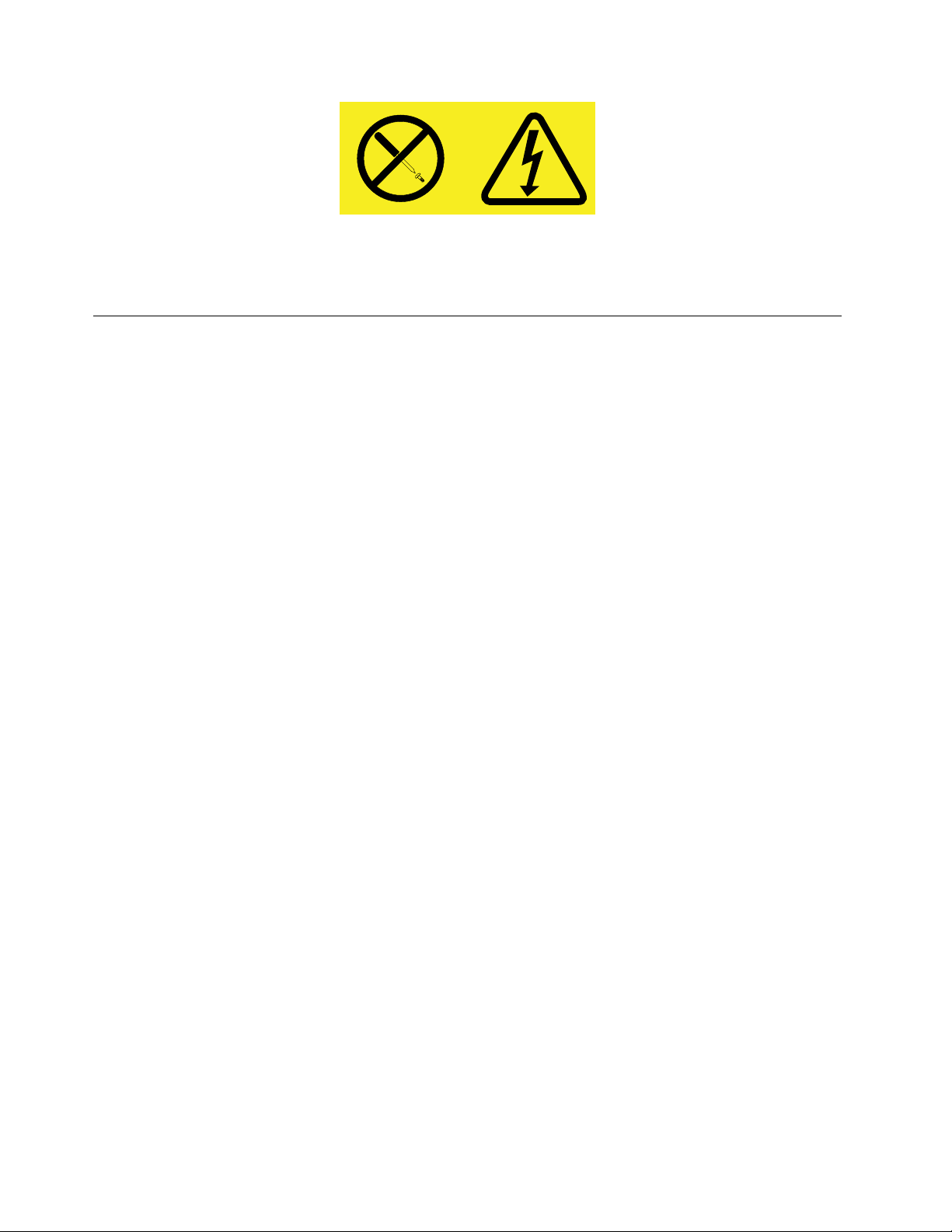
Încomponentelecareauataşatăaceastăetichetăsuntprezenteniveluripericuloasedetensiune,curent
sauenergie.Acestecomponentenuconţinelementecaresăpoatăreparate.Dacăsuspectaţicăexistăo
problemălegatădeunadintreacestepărţi,consultaţiunspecialistînservice.
Curăţareaşiîntreţinerea
Păstraţicuratcalculatorulşispaţiuldelucru.Opriţicalculatorulşideconectaţi-icordonuldealimentare
înaintedea-lcurăţa.Nuaplicaţidetergentlichiddirectpecalculatorşinufolosiţilacurăţareacalculatorului
detergentcareconţinematerialeinamabile.Aplicaţidetergentulpeocârpămoaleşiapoiştergeţicu
aceastasuprafeţelecalculatorului.
xThinkCentreEdgeGhidulutilizatorului
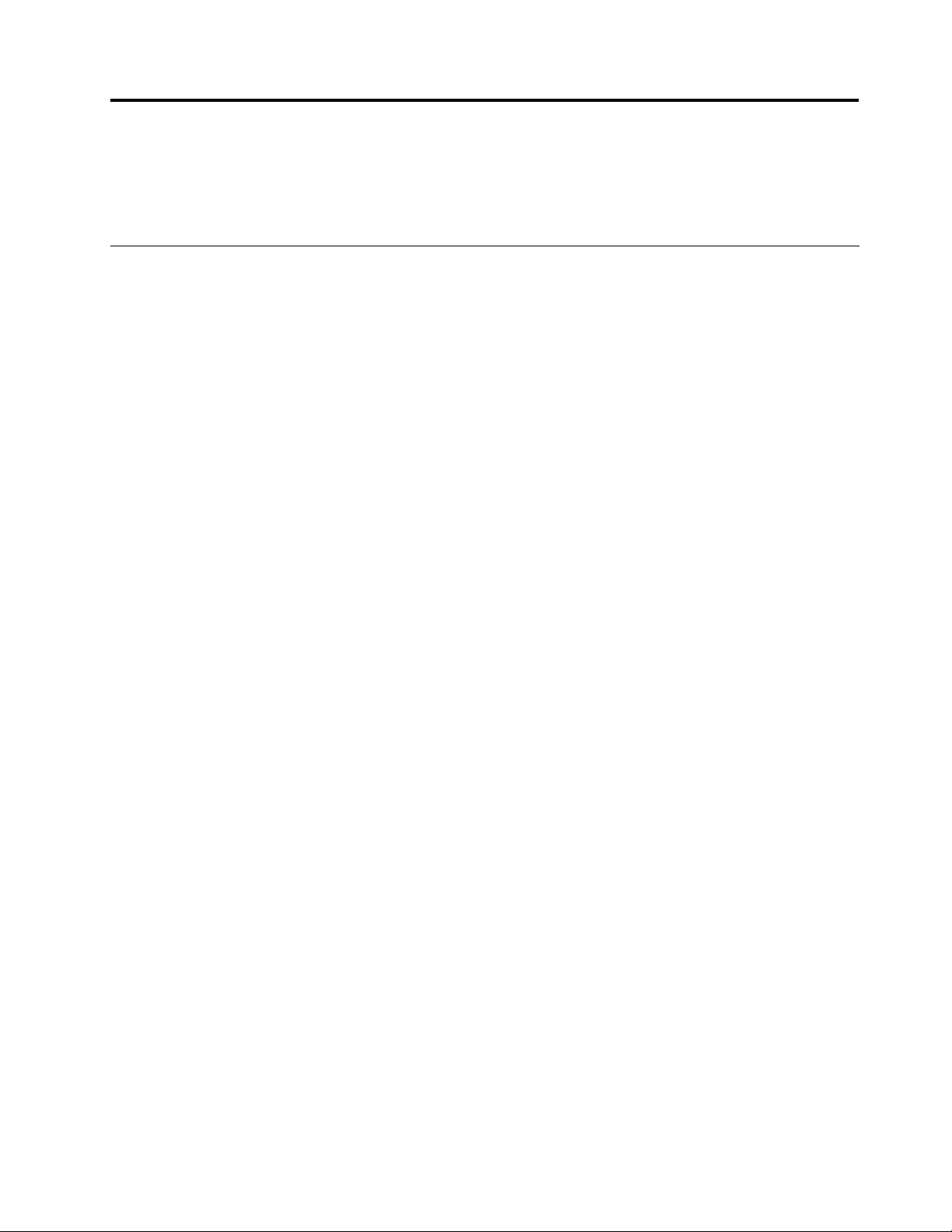
Capitolul1.Priviregeneralăasupraprodusului
Acestcapitolprezintăinformaţiidesprecaracteristicilecalculatorului,specicaţii,programepreinstalate
oferitedeLenovoşilocaţiileconectorilorşialepărţilorcomponentepeplacasistemşiunităţileinterne.
Caracteristici
Aceastăsecţiuneprezintăfuncţiilecalculatorului.Informaţiileacoperămaimultemodele.
Pentruavizualizainformaţiidetaliatedesprecalculatoruldumneavoastră,efectuaţiunadintreurmătoarele:
•AccesaţiprogramulLenovoBIOSSetupUtilityurmândinstrucţiuniledinCapitolul7„Folosirea
programuluiSetupUtility“lapagina45.Apoi,selectaţiMain➙SystemSummarypentruavizualiza
informaţiile.
•ÎnsistemuldeoperareWindows,faceţiclicpeStart,clicdreaptapeComputerşiselectaţiProperties
pentruavizualizainformaţiile.
Microprocesor
Calculatoruldumneavoastrăestelivratcuunuldintreurmătoarelemicroprocesoare(dimensiuneamemoriei
cacheinternediferăînfuncţiedetipuldemodel):
•MicroprocesorIntel
•MicroprocesorIntelCorei5
•MicroprocesorIntelCorei7
•MicroprocesorIntelCeleron
•MicroprocesorIntelPentium
®
Core™i3
®
®
Memorie
CalculatoruldumneavoastrăacceptăpânăladouămoduleDIMMDDR3(DDR3SODIMM).
Notă:Capacitateamaximăamemorieisistemuluiestede8GB.
Unităţiinterne
•Cititordecard(unelemodele)
•OunitateopticăSATAsubţire(SerialAdvancedTechnologyAttachment)
•OunitateHDD(unitateHDDSATAstandard);ounitateSSD(doarpeunelemodele)
Subsistemvideo
•UnconectordeintrareVideoGraphicsArray(VGA)şiunconectordeieşireHDMI(Interfaţămultimedia
deînaltădeniţie)
Subsistemaudio
•Caracteristicăhigh-denition(HD)audiointegrată
•Conectordemicrofonşiconectordecască
•Difuzorintern(disponibilpeunelemodele)
©CopyrightLenovo2011
1
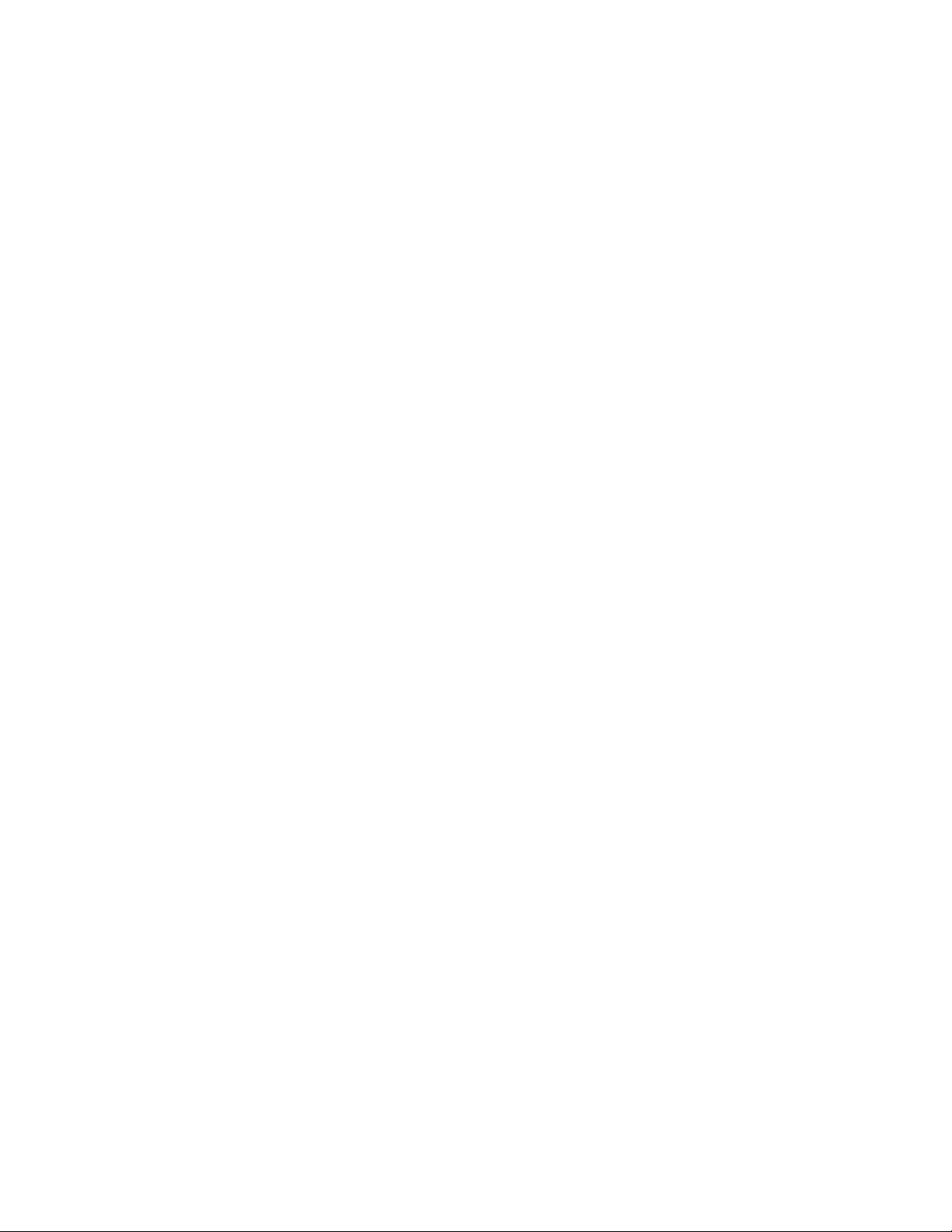
Conectivitate
•ControlerEthernetintegrat100/1000Mbps
Caracteristicidegestionareasistemului
•Posibilitateadeastocarezultateletestuluidehardwarelapornire(POST)
•DesktopManagementInterface(DMI)
DesktopManagementInterfaceoferăomodalitatecomunăpentruutilizatorideaaccesainformaţiidespre
toateaspecteleunuicalculator,inclusivtipuldeprocesor,datadeinstalare,imprimanteleşialteperiferice
instalate,surseledealimentareşiistoriculdeîntreţinere.
•PrebootExecutionEnvironment(PXE)
PrebootExecutionEnvironmentesteunmediudepornireacalculatoarelorcareutilizeazăointerfaţăde
reţeaindependentădedispozitiveledestocareadatelor(cumarounitateHDD)sausistemelede
operareinstalate.
•BasicInput/OutputSystem(BIOS)cufuncţiiSystemManagement(SM)şisoftwareSM
SpecicaţiaSMBIOSdeneştestructuridedateşimetodedeaccesînBIOScarepermitunuiutilizator
sauuneiaplicaţiisăstochezeşisăextragăinformaţiispecicedesprecalculatorulrespectiv.
•WakeonLAN
WakeonLANesteunstandarddereţeaEthernetpentrucalculatoarecarepermitepornireaşiactivarea
unuicalculatorprinintermediulunuimesajînreţea.Mesajulestedeobiceitrimisdeunprogramcare
ruleazăpeunaltcalculatordinaceeaşireţealocală(LAN).
•WindowsManagementInstrumentation(WMI)
WindowsManagementInstrumentationesteunsetdeextensiialeWindowsDriverModel.Oferăo
interfaţăpentrusistemuldeoperareprincarecomponenteleutilizatetransmitinformaţiişinoticare.
Caracteristicideintrare/ieşire(I/E)
•ŞaseconectoriUniversalSerialBus(USB)
•UnconectorEthernet
•UnconectorHDMIout
•UnconectordemonitorVGAin
•Doiconectoriaudio(conectordemicrofonşicască)
Pentruinformaţiisuplimentare,vedeţi„Localizareaconectorilor,elementelordecontrolşiindicatoarelordin
faţacalculatorului“lapagina7
şi„Localizareaconectorilordinspatelecalculatorului“lapagina9.
Expansiune
•Unlocaşdeunitateoptică
•DouălocaşurideunitateHDD(unulstandardşiunulopţional)
-UnlocaşdeunitateHDD
-UnfactordeformămicămSATASSD(opţional)
Sursădealimentare
Calculatoruldumneavoastrăestelivratcuunadintreurmătoarelesursedealimentare:
•Sursădealimentarede150Wpentrumodelcuplacăgracăintegrată
•Sursădealimentarede180Wcusesizareautomatăatensiuniipentrumodelecuplacăgracădiscretă
2ThinkCentreEdgeGhidulutilizatorului
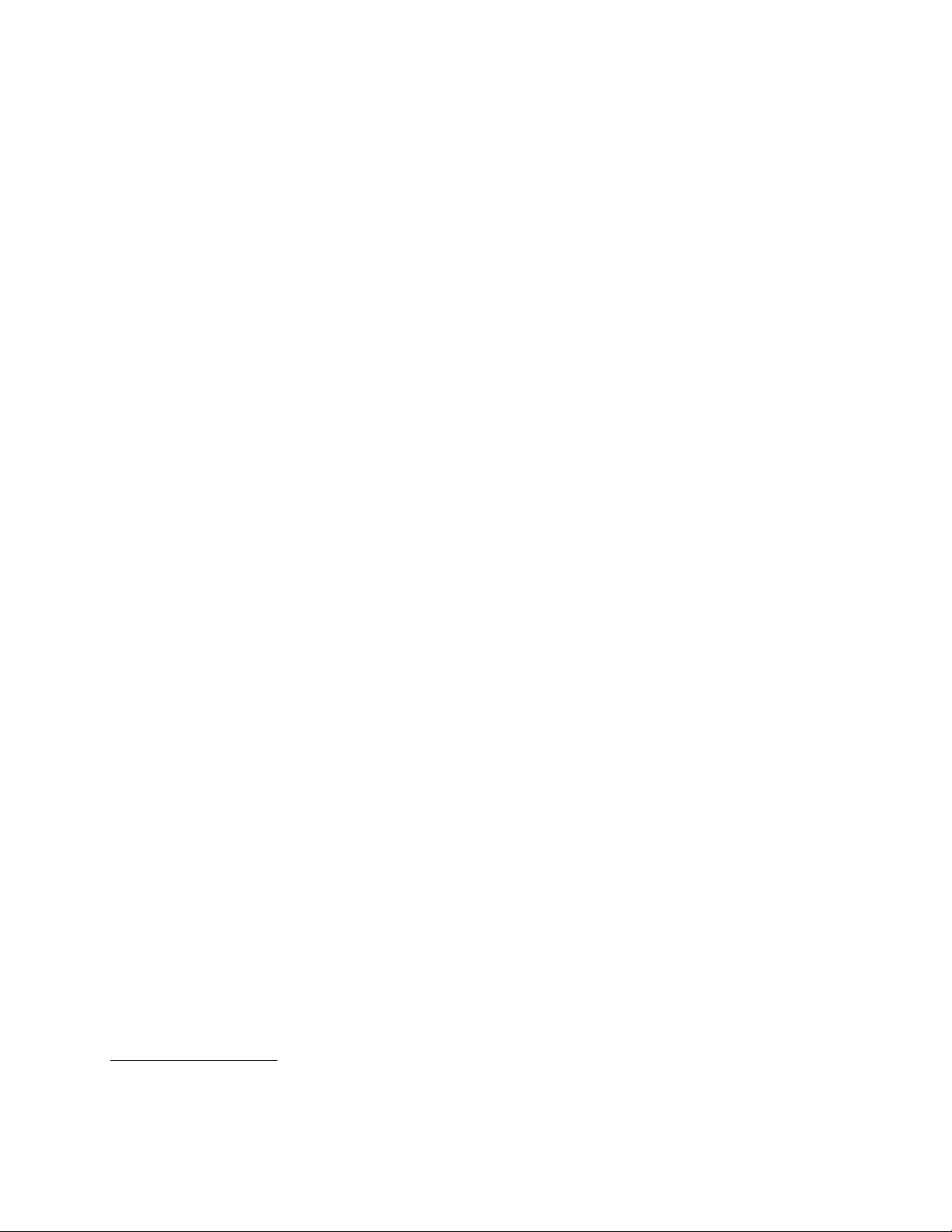
Caracteristiciledesecuritate
•SoftwareComputraceAgentîncorporatînrmware
•Posibilitateadeaactivasauadezactivaundispozitiv
•PosibilitateadeaactivasauadezactivaconectoriiUSB
•Tastaturăcucititordeamprentădigitală(unelemodele)
•Parolădepornire(POP)şiparolădeadministratoractivatălapornirepentrublocareautilizăriineautorizate
acalculatorului
•Controlulsecvenţeidepornire
•Pornirefărătastaturăsaumouse
•Suportpentrublocajcucabluintegrat(blocajKensington)
Pentruinformaţiisuplimentare,vedeţiCapitolul4„Security“lapagina23
.
Programedeaplicaţiepreinstalate
Calculatoruldumneavoastrăestelivratcuuneleprogramedeaplicaţiecaresăvăuşurezelucrul.Pentru
informaţiisuplimentare,vedeţi„Priviregeneralăasuprasoftware-ului“lapagina4
.
Sistemdeoperarepreinstalat
PecalculatorestepreinstalatcusistemuldeoperareMicrosoft
®
Sistem(e)deoperare,certicatsautestatpentrucompatibilitate
•Linux
®
Windows
®
7.
1
(variazăînfuncţiedetipuldemodel)
•MicrosoftWindowsXPProfessionalSP3
1.Sistemeledeoperareprezentateaicisuntcerticatesautestatepentrucompatibilitateînmomentultipăririiacestei
publicaţii.EsteposibilcadupăapariţiaacesteipublicaţiiLenovosăanunţeşialtesistemedeoperarecompatibilecu
calculatoruldumneavoastră.Aceastălistăpoatesuferimodicări.Pentruadeterminadacăunsistemdeoperarea
fostcerticatsautestatpentrucompatibilitate,vizitaţisitulWebalfurnizoruluisistemuluideoperarerespectiv.
Capitolul1.Priviregeneralăasupraprodusului3
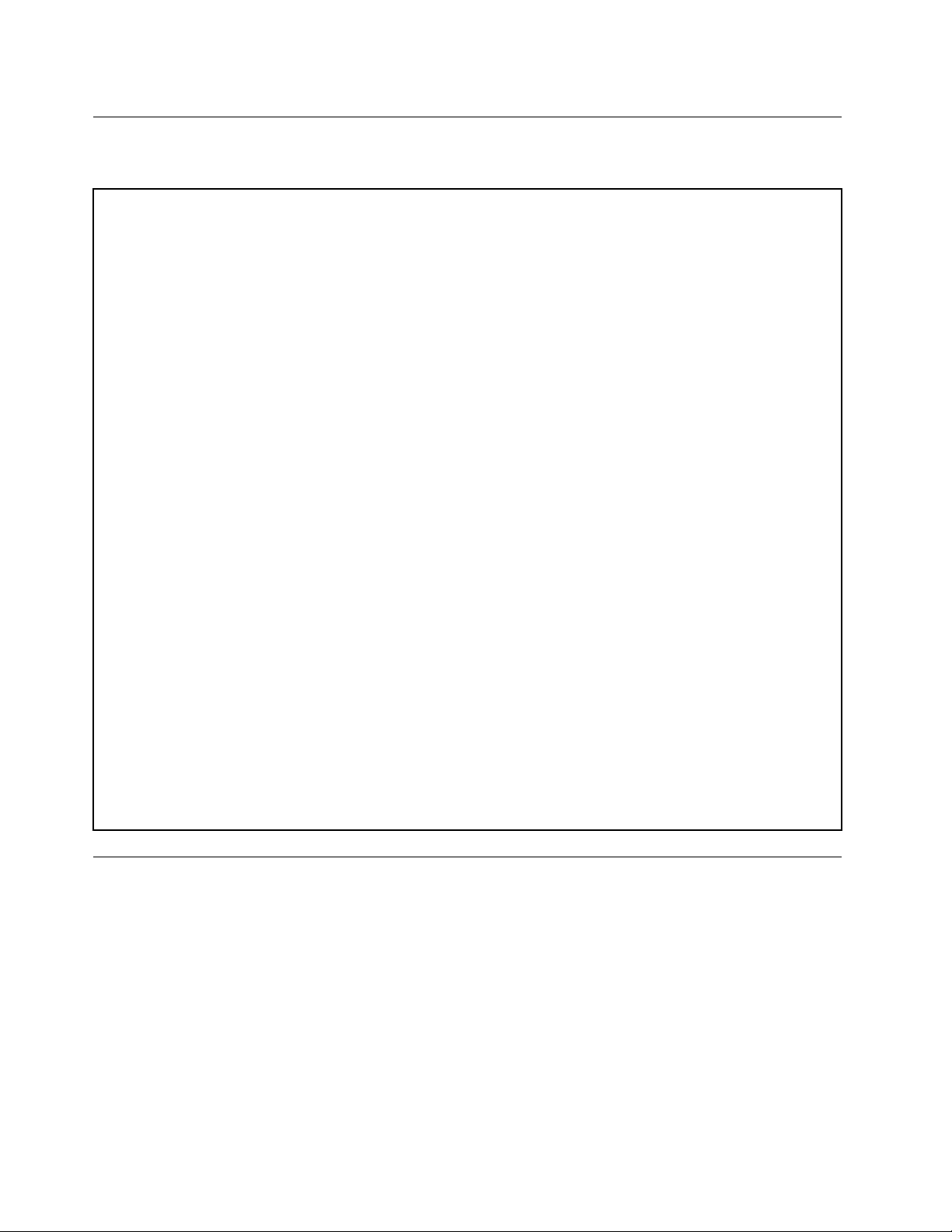
Specicaţii
Aceastăsecţiuneconţinespecicaţiilezicealecalculatoruluidumneavoastră.
Dimensiuni
Lăţime:545,2mm(21,46inch)
Înălţime:414,3mm(16,31inch)
Adâncime:81mm(3,19inch)
Greutate
Conguraţiamaximălalivrare:8,4kg(18,52lb)
Mediu
•Temperaturăaer:
Operaţional:10°Cla35°C(50°Fla95°F)
Stocare:-20°Cla50°C(-40°Fla140°F)
•Umiditate:
Operaţional:20la80%(fărăcondensare)
Stocare:10la90%(fărăcondensare)
•Altitudine:
Operaţional:-50la10.000ft(-15,2la3.048m)
Stocare:-50la35.000ft(-15,2la10.668m)
Intrareelectrică
•Tensiuneintrare:
-Intervalvaloriminime:
Minim:100Vc.a.
Maxim:127Vc.a.
Intervalfrecvenţădeintrare:50-60Hz
-Intervalvalorimaxime:
Minim:200Vc.a.
Maxim:240Vc.a.
Intervalfrecvenţădeintrare:50-60Hz
Priviregeneralăasuprasoftware-ului
CalculatorulestelivratavândpreinstalatesistemuldeoperareşicâtevaprogramesoftwareoferitedeLenovo.
Software-ullivratdeLenovo
Lenovovăfurnizeazăurmătoareleprograme,pentruavăajutasăîmbunătăţiţiproductivitateaşisăreduceţi
costulpecareîlimplicăîntreţinereacalculatorului.Software-ulpecareîlprimiţiîmpreunăcucalculatorul
depindedetipuldemodelşidesistemuldeoperarepreinstalat.
LenovoThinkVantageTools
ProgramulLenovoThinkVantage
ladiverseunelte,pentruavăfacemuncamaisimplăşimaisigură.
4ThinkCentreEdgeGhidulutilizatorului
®
Toolsvăindicăomulţimedesursedeinformaţiişiasigurăunaccesuşor
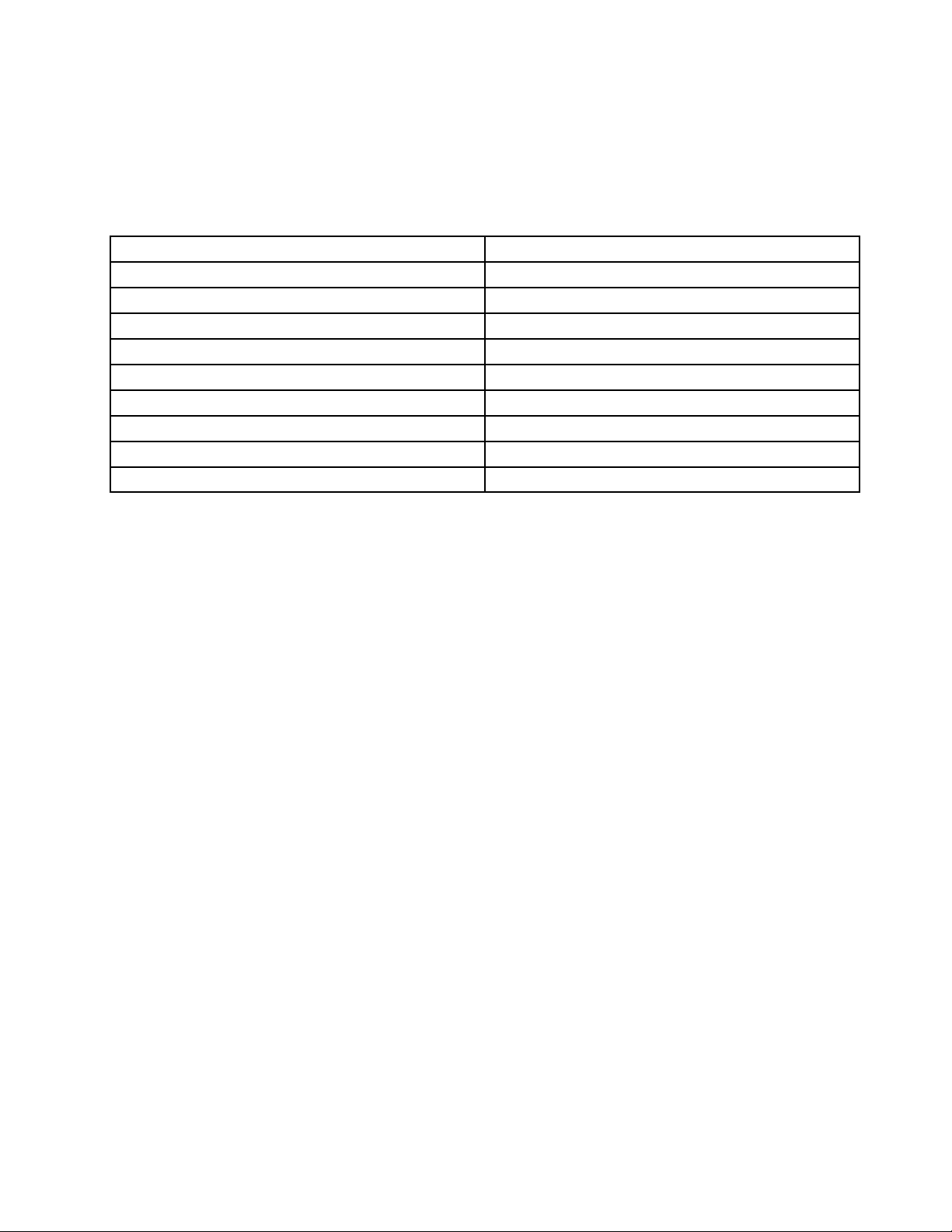
PentruaaccesaprogramulLenovoThinkVantageT ools,faceţiclicpeStart➙AllPrograms➙Lenovo
ThinkVantageT ools.
UrmătorultabellisteazăprogramelepecareleputeţiaccesadinLenovoThinkVantageTools.Pentrua
accesaunprogram,faceţidubluclicpepictogramacorespunzătoare.
Tabela1.NumepictogrameprogramînLenovoThinkVantageTools
Numeprogram
CreateRecoveryMediaDiscuriderecuperaredinfabrică
FingerprintSoftware(disponibilpeunelemodele)Cititordeamprentă(disponibilpeunelemodele)
LenovoSolutionCentersauLenovoThinkVantageToolboxSănătateasistemuluişidiagnosticare
ThinkVantagePasswordManagerDepozitparole
ThinkVantagePowerManager
ThinkVantageRescueandRecovery
ThinkVantageSystemUpdate
CommunicationsUtilityConferinţăWeb
ViewManagerViewManager
®
NumepictogramăînLenovoThinkVantageTools
Controaledealimentare
Copieredesiguranţăîmbunătăţităşirestaurare
Actualizareşidrivere
LenovoWelcome
ProgramulLenovoWelcomevăprezintăunelecaracteristicinoiîncorporatedeLenovoşivăghideazăprin
câtevataskuriimportantedesetare,pentruavăajutasăexploataţilamaximumcalculatorul.
FingerprintSoftware
Cititorulintegratdeamprentădigitalăcucaresuntechipateuneletastaturivăpermitesăvăînregistraţi
amprentadigitalăşisăoasociaţicuparoladumneavoastrăWindows.Drepturmare,autenticareaprin
amprentăpoatesăînlocuiascăparolaWindowsşisăpermităunaccesutilizatorsimpluşisigur.Tastaturacu
cititordeamprentădigitalăestedisponibilăpeanumitemodeledecalculatoaresaupoatecumpărată,
pentrucalculatoarelecaresuportăaceastăopţiune.
LenovoSolutionCenter
Notă:Înfuncţiededatalacareafostproduscalculatorul,acestaestepreinstalatcuLenovoSolutionCenter
sauLenovoThinkVantageToolboxpentrudiagnosticare.Pentruinformaţiisuplimentaredespreprogramul
LenovoThinkVantageT oolbox,vedeţi„LenovoThinkVantageToolbox“lapagina75.
ProgramulLenovoSolutionCentervăpermitesădepanaţişisărezolvaţiproblemelorcalculatorului.Acesta
combinătestedediagnosticare,colectareainformaţiilordespresistem,stareasecurităţiişiinformaţiide
asistenţă,împreunăcusugestiişisfaturipentruabeneciadeperformanţămaximăasistemului.Vedeţi
„LenovoSolutionCenter“lapagina74pentruinformaţiidetaliate.
LenovoThinkVantageToolbox
Notă:Înfuncţiededatalacareafostproduscalculatorul,acestaestepreinstalatcuLenovoSolutionCenter
sauLenovoThinkVantageT oolboxpentrudiagnosticare.PentruinformaţiisuplimentaredespreLenovo
SolutionCenter,vedeţi„LenovoSolutionCenter“lapagina74.
ProgramulLenovoThinkVantageToolboxvăajutăsăvăîntreţineţicalculatorul,să-iîmbunătăţiţisecuritatea,
sădiagnosticaţieventualeleprobleme,săvăfamiliarizaţicutehnologiileinovatoarefurnizatedeLenovoşi
săaaţimaimultedesprecalculatoruldumneavoastră.Vedeţi„LenovoThinkVantageToolbox“lapagina
75
pentruinformaţiidetaliate.
Capitolul1.Priviregeneralăasupraprodusului5
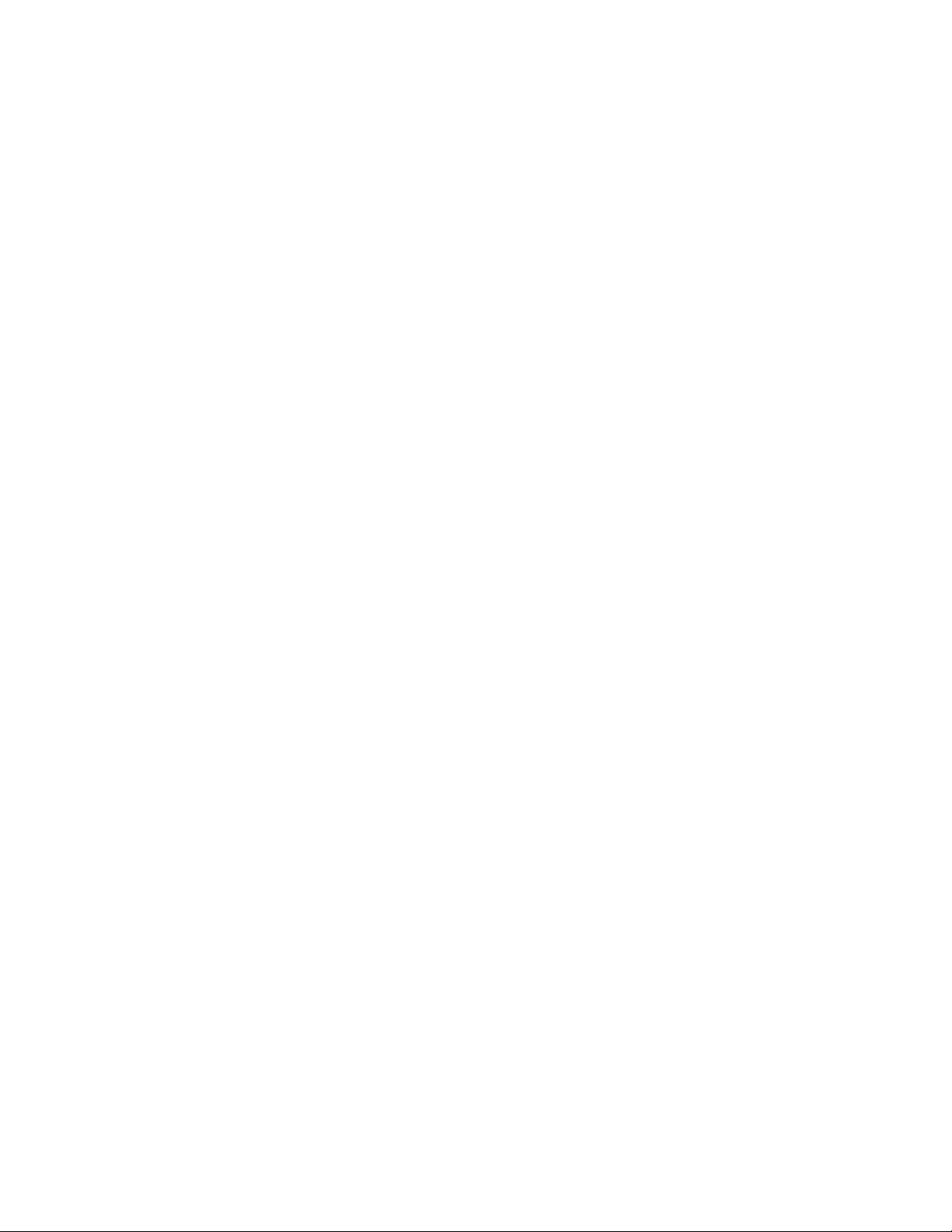
ProductRecovery
ProgramulProductRecoveryvăpermitesărefaceţiconţinutulunităţiiHDDlasetărileimplicitedinfabrică.
ThinkVantagePasswordManager
ProgramulThinkVantagePasswordManagercaptureazăşicompleteazăautomatinformaţiiledeautenticare
pentruaplicaţiileWindowsşisiturileWeb.
Note:
•ProgramulThinkVantagePasswordManagerestedisponibilnumaipecalculatoarelecareaupreinstalat
sistemuldeoperareWindows7delaLenovo.
•DacăpictogramaPasswordVaultdinprogramulLenovoThinkVantageToolsesteluminatăcuintensitate
redusă,aceastaindicănecesitateadeainstalamanualprogramulThinkVantagePasswordManager
înaintedeactivareafuncţiiloracestuia.PentruainstalaprogramulThinkVantagePasswordManager,
procedaţiînfelulurmător:
1.FaceţiclicpeStart➙Toateprogramele➙LenovoThinkVantageToolsşifaceţidubluclicpe
Depozitparole.
2.Urmaţiinstrucţiuniledepeecran.
3.Cândprocesuldeinstalareseîncheie,seactiveazăpictogramaDepozitparole.
ThinkVantagePowerManager
ProgramulThinkVantagePowerManagervăoferăomodalitatecomodăşiexibilădegestionareaalimentării
computeruluiThinkCentre®Edge.FolosindprogramulThinkVantagePowerManager,puteţisăvăajustaţi
setăriledealimentarealecalculatoruluipentruaobţinecelmaibunraportîntreperformanţasistemuluişi
economisireaenergiei.
ThinkVantageRescueandRecovery
ProgramulThinkVantageRescueandRecoveryesteosoluţiederecuperareşirestauraredisponibilă
prinapăsareaunuisingurbutoncareconţineunsetdeuneltepentruauto-recuperare,carevăajutăsă
diagnosticaţiproblemelecalculatorului,săobţineţiajutorşisărealizaţirecuperareaîncazulcăderilorde
sistem,chiardacănuputeţipornisistemuldeoperareWindows.
Notă:DacăpictogramaCopieredesiguranţăîmbunătăţităşirestauraredinprogramulLenovo
ThinkVantageToolsesteluminatăcuintensitateredusă,aceastaindicănecesitateadeainstalamanual
programulThinkVantageRescueandRecoveryînaintedeactivareafuncţiiloracestuia.Pentruainstala
programulThinkVantageRescueandRecovery,procedaţiînfelulurmător:
1.FaceţiclicpeStart➙T oateprogramele➙LenovoThinkVantageT oolsşifaceţidubluclicpe
EnhancedBackupandRestore.
2.Urmaţiinstrucţiuniledepeecran.
3.Cândprocesuldeinstalareseîncheie,seactiveazăpictogramaEnhancedBackupandRestore.
ThinkVantageSystemUpdate
ProgramulThinkVantageSystemUpdatevăajutăsămenţineţilazisoftware-uldepecalculatorul
dumneavoastrăprindescărcareaşiinstalareapachetelordesoftware(aplicaţiiThinkVantage,driver-ede
dispozitiv,actualizăriBIOSşialteaplicaţiiterţăparte).
CommunicationsUtility
ProgramulCommunicationsUtilityoferăolocaţiecentralăpentrusetărilecamereiintegrateşiale
microfonului.Controleazăsetărileavansatepentrumicrofonulşicameraintegratepentruaoptimiza
conferinţaWebşiVoiceoverIP(VOIP).
6ThinkCentreEdgeGhidulutilizatorului
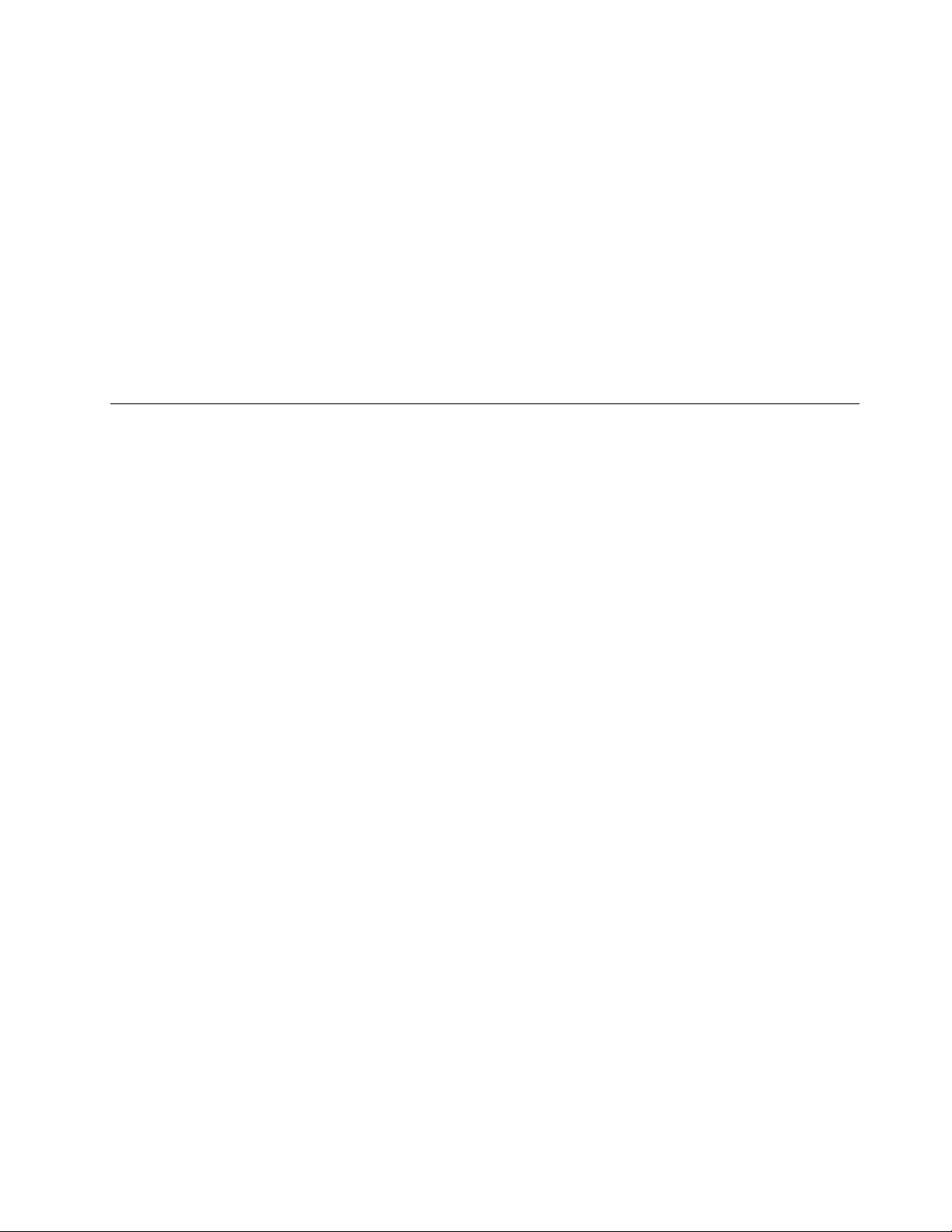
ViewManager
ProgramulViewManagervăpermitesăidenticaţiautomatlocaţiileferestrelor.Acestaîmbunătăţeşte
productivitateaprinposibilitateadedeplasareaferestrelorîncolţurileactiveşireapelareaacestoralao
dimensiuneprestabilită.Văpermitesălucraţicumaimultemonitoare.
AdobeReader
ProgramulAdobeReaderpermitevizualizarea,tipărireaşicăutareadocumentelorPDF.
Software-ulantivirus
Împreunăcucalculatorulprimiţiunsoftwareantivirus,pecareîlputeţifolosiladetectareaşieliminarea
viruşilor.Lenovovăoferăpediscversiuneacompletăasoftware-uluiantivirus,cuunabonamentgratuit
pentru30dezile.După30dezile,trebuiesăvăreînnoiţilicenţapentruaprimiîncontinuareactualizările
programuluiantivirus.
Locaţiile
Aceastăsecţiuneconţineinformaţiicarevăpotajutasălocalizaţiconectoriidinpărţiledinfaţăşidinspate
alecalculatorului.
Localizareaconectorilor,elementelordecontrolşiindicatoarelordin faţacalculatorului
Figura1„Locaţiileconectorilor,elementelordecontrolşiindicatorilordinfaţă“lapagina8indicălocalizarea
conectorilor,elementelordecontrolşiindicatoarelordinfaţacalculatorului.
Capitolul1.Priviregeneralăasupraprodusului7
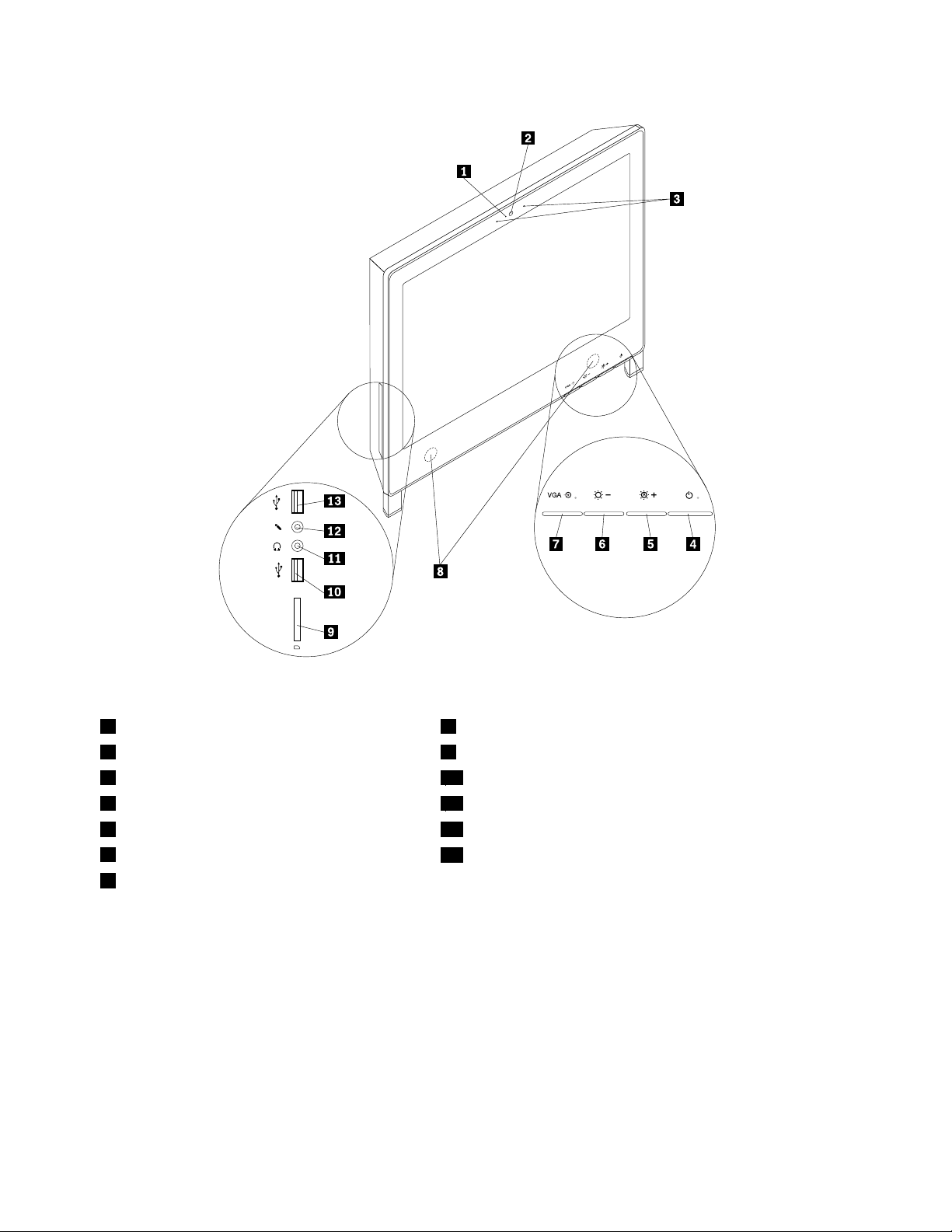
Figura1.Locaţiileconectorilor,elementelordecontrolşiindicatorilordinfaţă
1Indicatorcamerăintegrată
2Camerăintegrată9Cititordecard(disponibilpeunelemodele)
3Microfonintegrat
4Comutatoralimentare11Conectorcască
5Elementedereglarestrălucire+/auto
6Luminozitate-
7ControlVGAin
1
Comenzilepentrureglareautomatăsuntactivatedoarcândcalculatorulesteutilizatcaunmonitor.
1
8Difuzorintern
10ConectorUSB
12Conectormicrofon
13ConectorUSB
8ThinkCentreEdgeGhidulutilizatorului
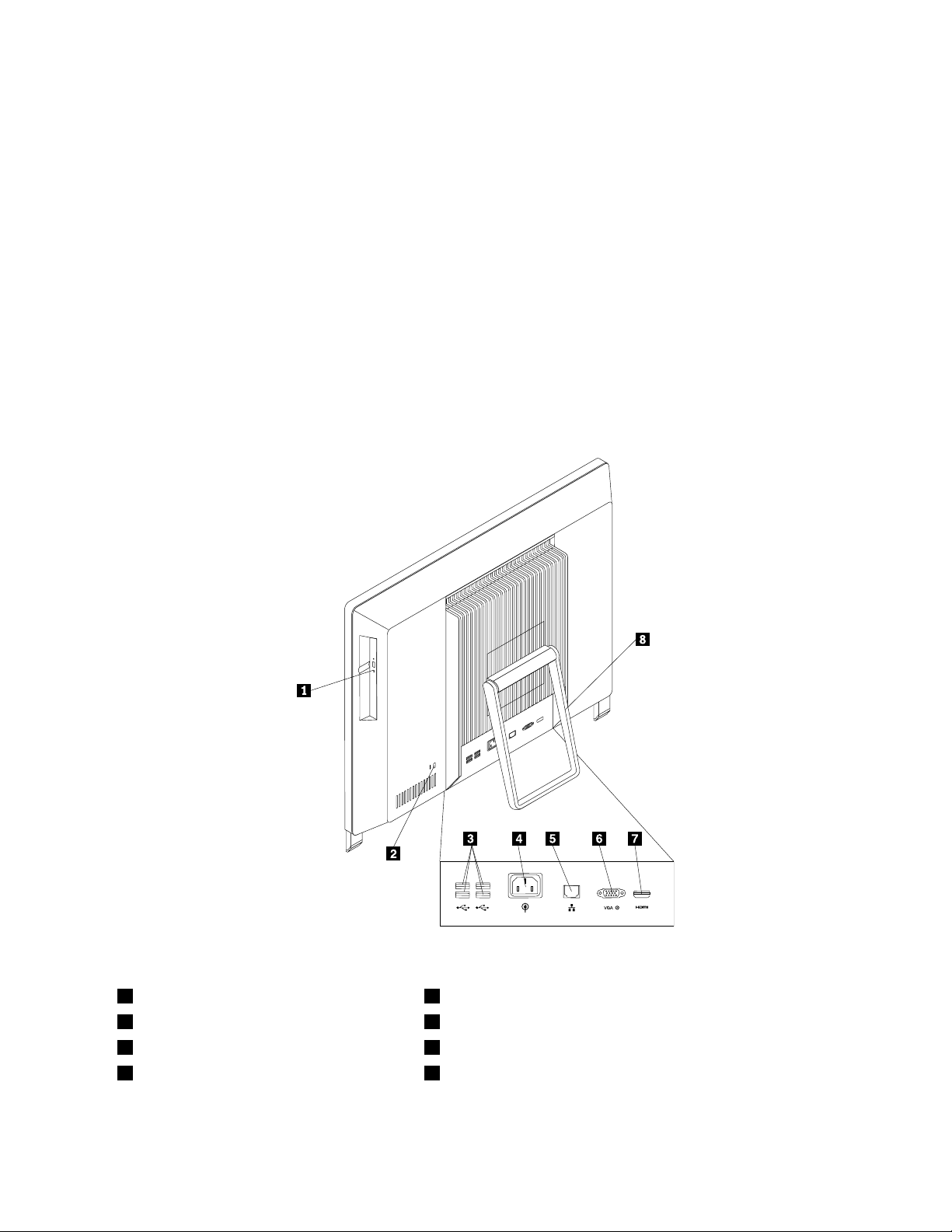
ConectorDescriere
Conectormicrofon
ConectorUSBEstefolositpentruaataşaundispozitivcarenecesităoconexiuneUSB,cumaro
ControlVGAinUtilizatpentruaactivaconectorulVGAindupăceataşaţicalculatorullaun
Îlfolosiţipentruaataşaunmicrofonlacalculatoratuncicânddoriţisăînregistraţi
sunetesaudacăfolosiţiunsoftwarederecunoaştereavorbirii.
tastaturăUSB,unmouseUSB,unscanerUSBsauoimprimantăUSB.Dacăaveţi
maimultdeşasedispozitiveUSB,puteţisăcumpăraţiunhubUSB,pecaresă-l
folosiţipentruaconectadispozitiveUSBadiţionale.
conectorpentrumonitorVGApeunaldoileacalculatorastfelîncâtsăputeţiutiliza
calculatorulînmodulmonitorizare.
Localizareaconectorilordinspatelecalculatorului
Figura2„Locaţiileconectorilordinspate“lapagina9aratăundeseaăconectoriidinspatelecalculatorului.
Uniiconectoridinspatelecalculatoruluisuntmarcaţicucodurideculoripentruavăajutasăstabiliţiundese
ataşeazăcablurilelacalculator.
Figura2.Locaţiileconectorilordinspate
1Unitateoptică5ConectorEthernet
2Slotblocarecucabluintegrat6ConectorVGAin
3ConectoriUSB(4)7ConectorHDMIout
4Conectorcordondealimentare8Suportdesistem
Capitolul1.Priviregeneralăasupraprodusului9
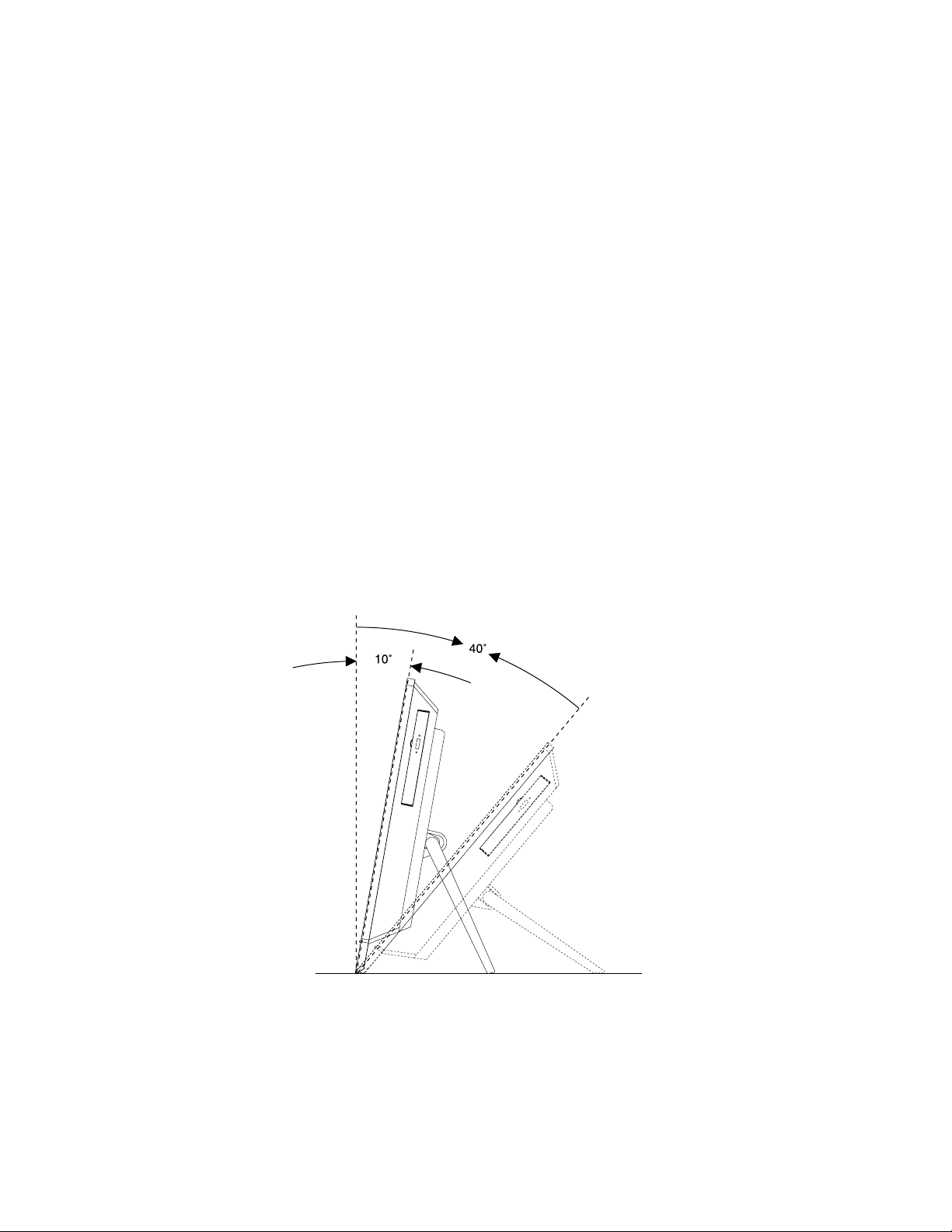
ConectorDescriere
ConectorHDMIoutUtilizatpentruafurnizasemnalevideonecomprimatedeînaltădeniţieşiaudio
digitalepecanalemultipleprintr-unsingurcablu.AcestconectorHDMIoutpoate
ataşaunmonitordeperformanţăînaltă,unmonitordirectdrivesaualtedispozitive
audiosauvideocefolosescunconectorHDMIout.
ConectorEthernetEstefolositpentruaataşauncabluEthernetpentruoreţealocală(LAN).
Notă:PentruaoperacalculatorulînlimiteleFCCpentruClasaB,folosiţiuncablu
EthernetdinCategoria5.
ConectorUSBEstefolositpentruaataşaundispozitivcarenecesităoconexiuneUSB,cumaro
tastaturăUSB,unmouseUSB,unscanerUSBsauoimprimantăUSB.Dacăaveţi
maimultdeşasedispozitiveUSB,puteţisăcumpăraţiunhubUSB,pecaresă-l
folosiţipentruaconectadispozitiveUSBadiţionale.
ConectorVGAinUtilizatpentruaatașacalculatoruldumneavoastrălaunconectorpentrumonitor
VGApeunaldoileacalculatorastfelîncâtsăputeţiutilizacalculatorulînmodul
monitorizare.
Ajustareasuportuluicalculatorului
Acestcalculatorestelivratîmpreunăcuunsuportdecalculator,pecareîlputeţifolosipentruaaşeza
calculatorulîntr-opoziţieconfortabilă.Trageţisuportulînpoziţiadeschisşiajustaţipoziţiacalculatoruluila
ununghiîntre10°şi40°,aşacumsearatăînurmătoareailustraţie.
PRUDENŢĂ:
Asiguraţi-văcăunghiulestedecelpuţin10°faţădeverticală;încazcontrar,calculatorulpoate
deveniinstabilşipoatecădea.
Figura3.Ajustareasuportuluicalculatorului
Etichetacutipuldemaşinăşimodelul
Calculatoruldumneavoastrăesteidenticatdeetichetacutipuldemaşinăşimodelul.Cândcontactaţi
Lenovopentruajutor,tipuldemaşinăşiinformaţiiledemodelajutătehnicieniidesuportsăidentice
calculatorulşisăasigureservicemairapid.
10ThinkCentreEdgeGhidulutilizatorului
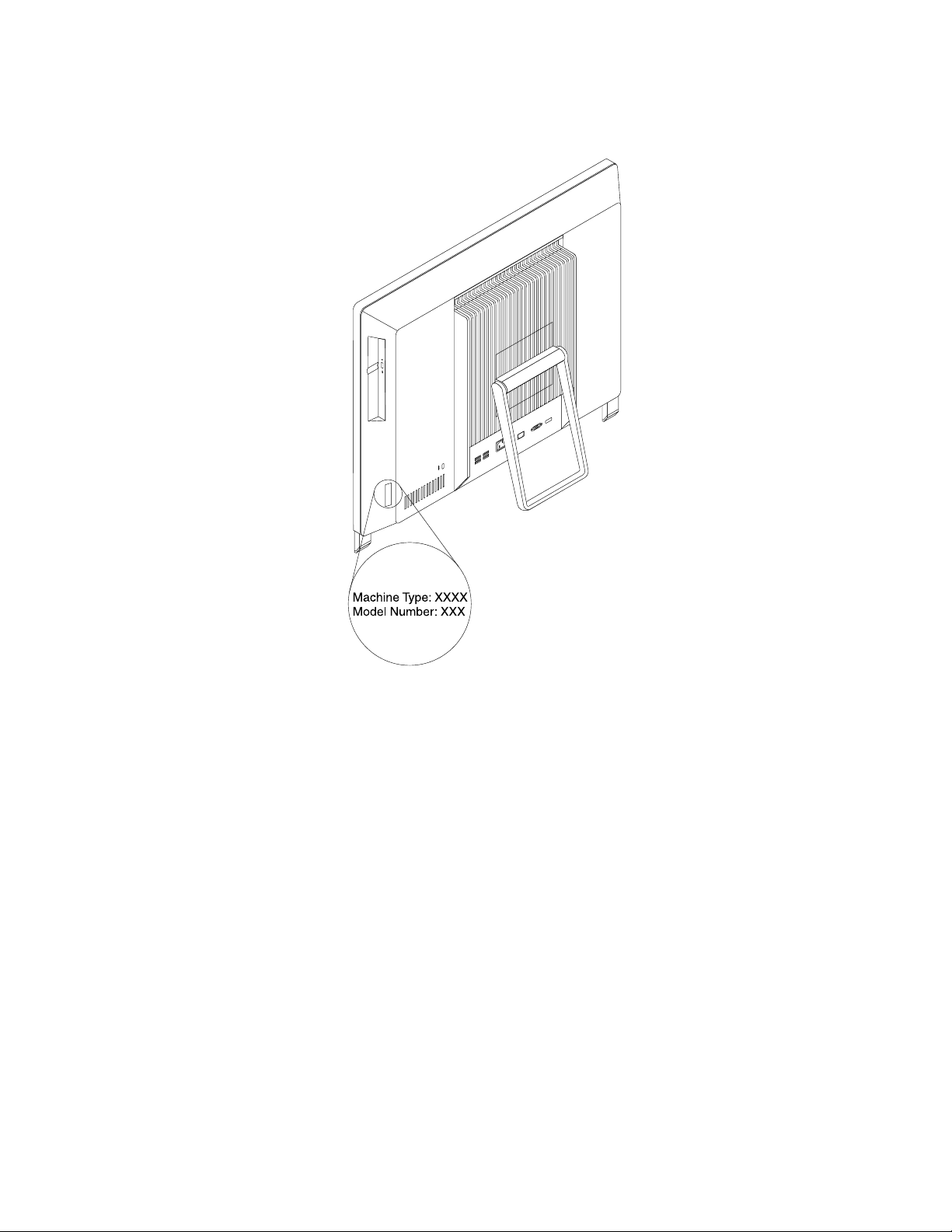
Următoarelesuntexempledeetichetecutipuldemaşinăşimodelul.
Figura4.Etichetacutipuldemaşinăşimodelul
Capitolul1.Priviregeneralăasupraprodusului11
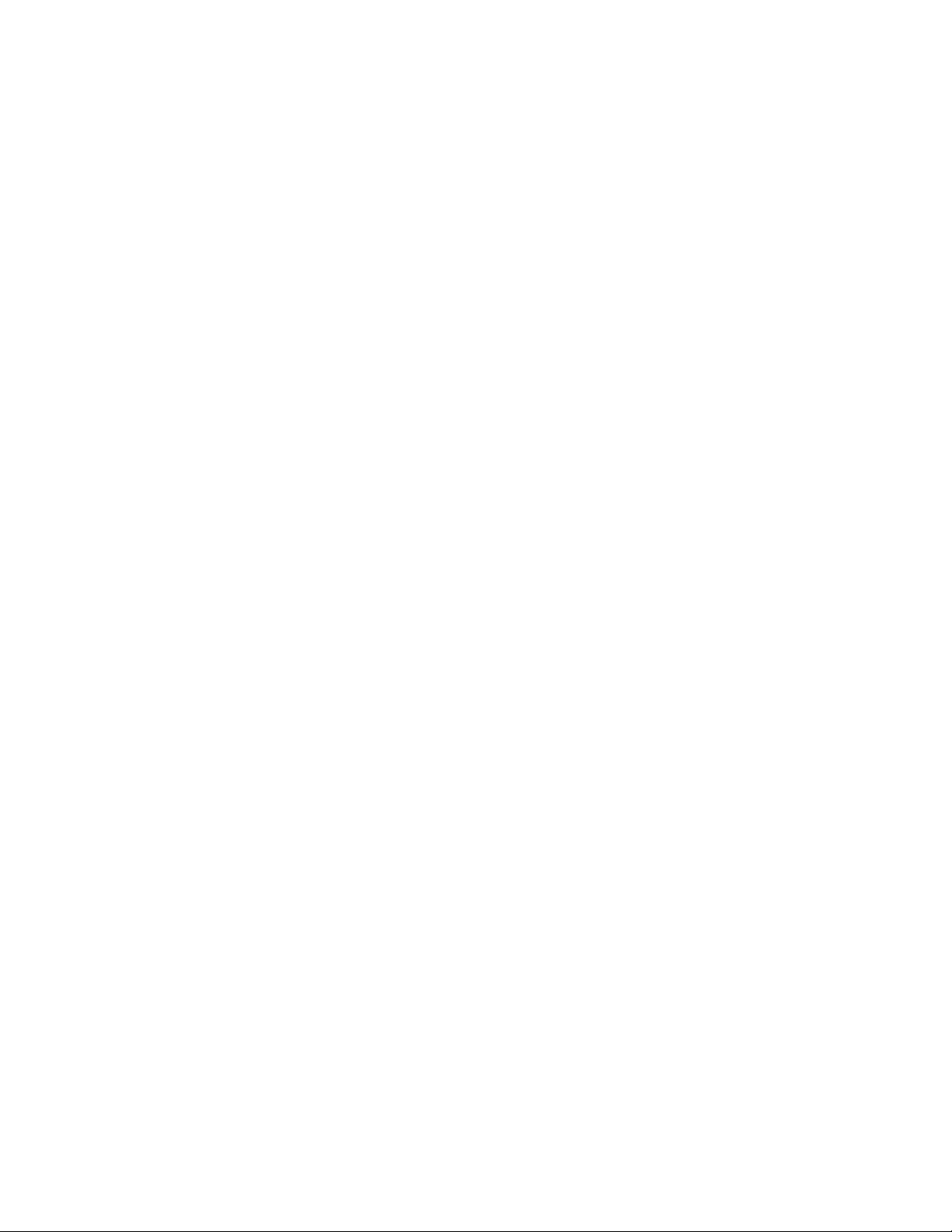
12ThinkCentreEdgeGhidulutilizatorului
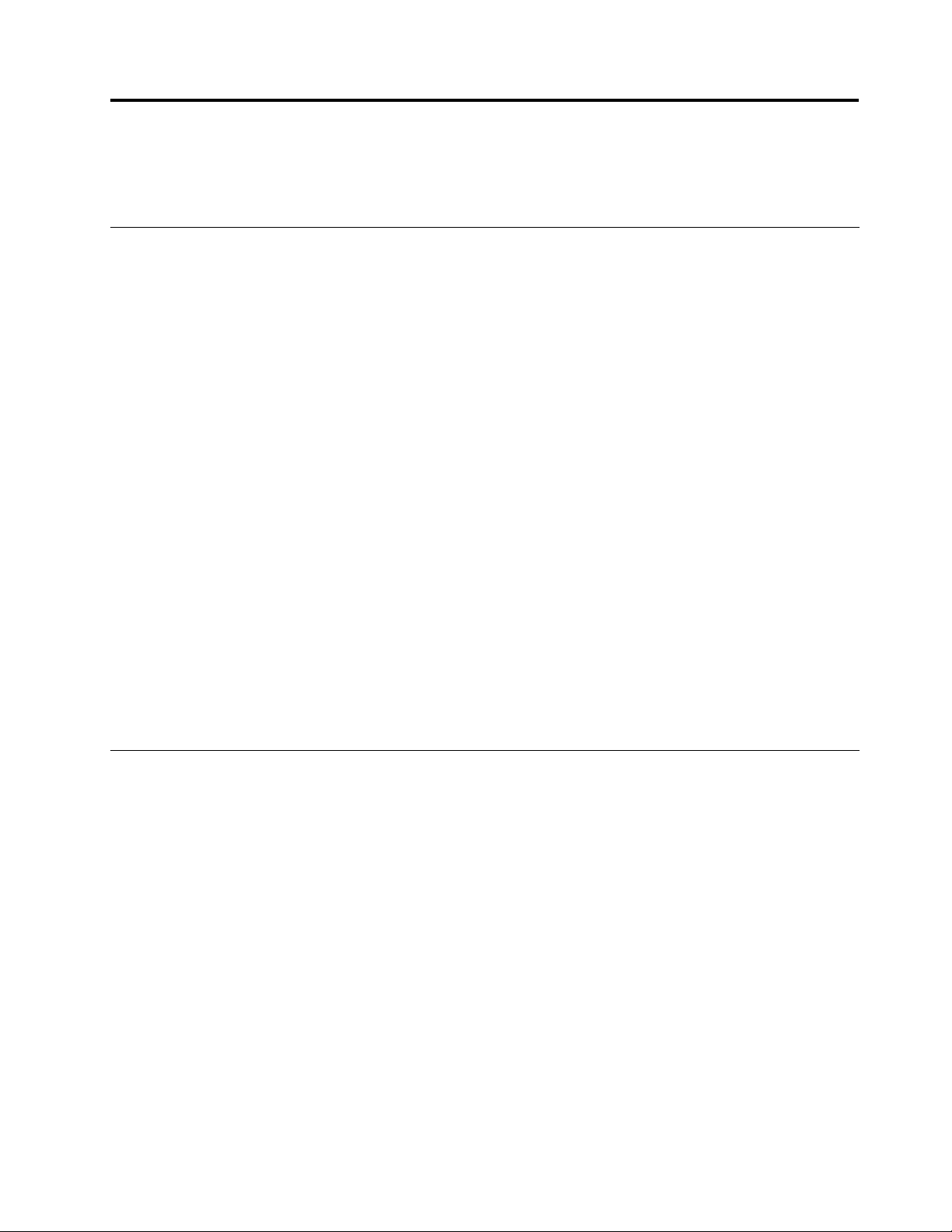
Capitolul2.Utilizareacalculatorului
Acestcapitolconţineinformaţiidespreutilizareaanumitorcomponentealecalculatorului.
Întrebăripusefrecvent
Acesteasuntcâtevasugestiicarevăvorajutasăoptimizaţiutilizareacalculatoruluidumneavoastră.
PotobţineGhidulutilizatoruluiînaltălimbă?
GhidulutilizatoruluiestedisponibilîndiferitelimbipesitulWebLenovodesuport,la:
http://www.lenovo.com/ThinkCentreUserGuides
Undeseaădiscurilemelederecuperare?
Lenovovăoferăunprogramcucareputeţicreadiscuriderecuperare.Pentrudetaliidesprecreareadiscurilor
derecuperare,vedeţi„Creareamediilorderecuperare“lapagina37.
Înplus,încazuluneidefectăriadiscului,puteţisolicitadiscuriProductRecoverydelaLenovoCustomer
SupportCenter.PentruinformaţiidesprecontactareaCustomerSupportCenter,vedeţiCapitolul11
„Obţinereainformaţiilor,ajutoruluişiservice-ului“lapagina77.ÎnaintedeautilizadiscurileProduct
Recovery,consultaţidocumentaţiafurnizatăcuacestea.
Atenţie:UnpachetcudiscuriProductRecoverypoateconţinemaimultediscuri.Asiguraţi-văcăaveţi
toatediscurilepregătiteînaintedeaîncepeprocesulderecuperare.Întimpulprocesuluiderecuperare,vi
sepoatesolicitasăschimbaţidiscurile.
UndepotgăsiinformaţiidespresistemuldeoperareWindows?
SistemuldeinformaţiiWindowsHelpandSupportvăoferăinformaţiidetaliatedespreutilizareasistemului
deoperareWindowspentruavăajutasăobţineţicâtmaimultdelacalculatoruldumneavoastră.Pentru
aaccesasistemuldeinformaţiiWindowsHelpandSupportinformation,faceţiclicpeStart➙Helpand
Support.
Utilizareatastaturii
Înfuncţiedemodel,calculatoruldumneavoastrăestedotatcuotastaturăstandard,otastaturăcucititorde
amprentăsauotastaturăfărăr.T asteledecomandărapidăMicrosoftWindowssuntdisponibilepentru
toatetipuriledetastatură.
Aceastăsecţiuneconţineinformaţiidespreurmătoarelesubiecte:
•„UtilizareatastelordecomandărapidăWindows“lapagina13
•„Utilizareaunuicititordeamprentă“lapagina14
UtilizareatastelordecomandărapidăWindows
Tastaturastandard,tastaturacucititordeamprentăşitastaturilefărăroferătreitastedecomandărapidă
pecareleputeţiutilizacusistemuldeoperareMicrosoftWindows.
©CopyrightLenovo2011
13
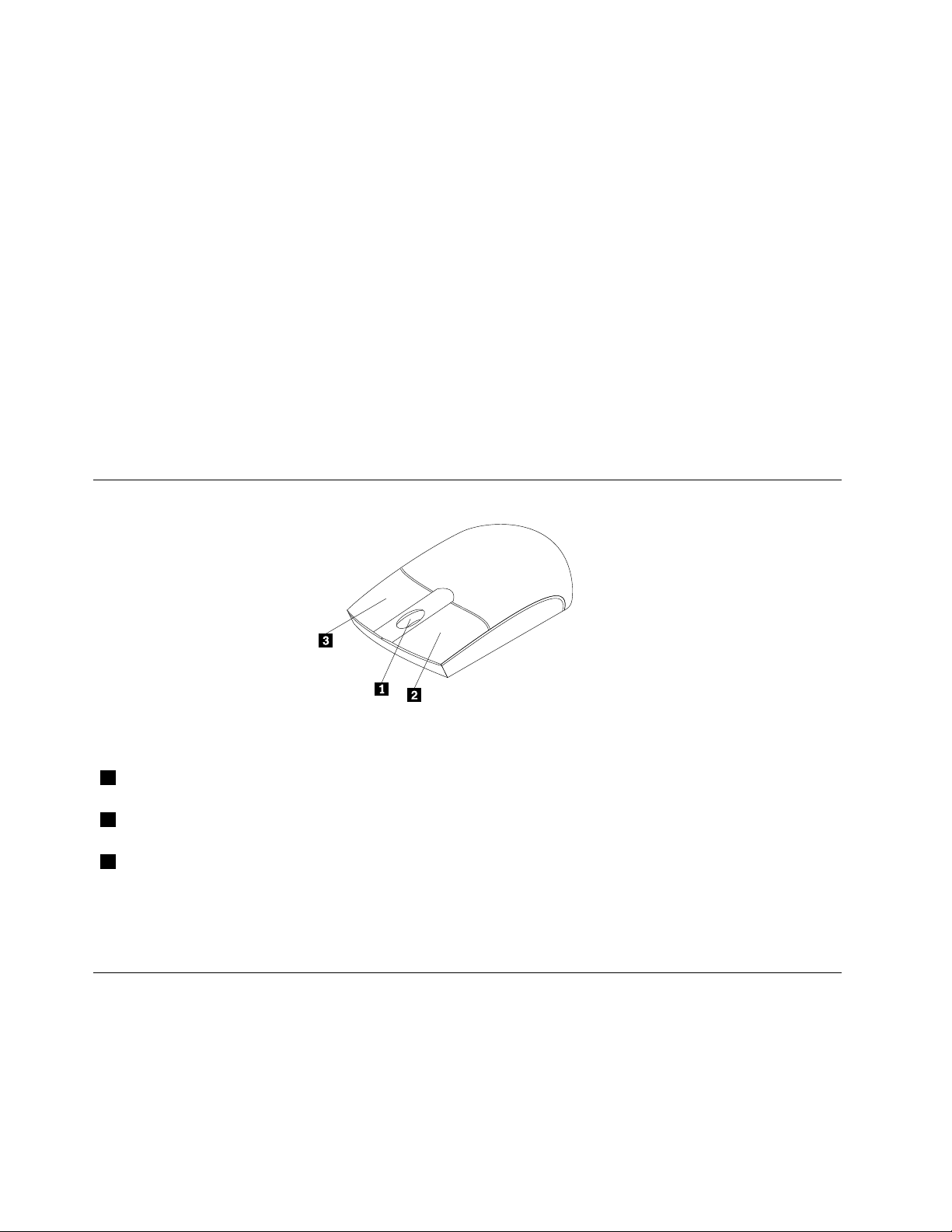
•CeledouătastedemeniuStartsuntaşezatelângătastaAlt,peambelepărţialetasteispaţiu.Acestea
prezintălogoulWindows.Cândapăsaţioricaredintreacestetaste,seaşeazăprogramulWindowsStart.
AspectullogouluiWindowsdiferăînfuncţiedetipultastaturii.
•TastademeniucontextualesteaşezatălângătastaCtrldinparteadreaptăatasteispaţiu.Apăsândtasta
demeniucontextualseacceseazămeniulcontextualpentruprogramul,pictogramasauobiectulactiv.
Notă:Puteţiutilizamouse-ulsausăgeţilesussaujospentruaevidenţiaselecţiadinmeniu.Puteţiînchide
meniulStartsaumeniulcontextualfăcândclicpemousesauapăsândEsc.
Utilizareaunuicititordeamprentă
Unelecalculatoaredispundeotastaturăcucititordeamprentă.Pentruinformaţiisuplimentaredespre
cititoruldeamprentă,vedeţi„FingerprintSoftware“lapagina5.
PentruadeschideprogramulThinkVantageFingerprintSoftwareşipentruautilizacititoruldeamprentă,
faceţiclicpeStart➙Toateprogramele➙LenovoThinkVantageTools➙Cititordeamprentă
Urmaţiinstrucţiuniledepeecran.Pentruinformaţiisuplimentare,consultaţisistemuldeajutorThinkVantage
FingerprintSoftware.
Utilizareamouse-uluicurotiţă
Mouse-ulcurotiţăareurmătoareleelementedecontrol:
1 RotiţăUtilizaţirotiţapentruacontrolaacţiuneadederulareamouse-ului.Direcţiaîncare
mişcaţirotiţacontroleazădirecţiaacţiuniidederulare.
2 Butonprincipalal
mouse-ului
3 Butonsecundaral
mouse-ului
Utilizaţiacestbutonpentruaselectasauaccesaunprogramsauunelementde
meniu.
utilizaţiacestbutonpentruaaccesaunmeniupentruprogramul,pictogramasau
obiectulactiv.
Puteţicomutafuncţiilebutoanelorprincipalşisecundaralemouse-uluişimodicaaltecomportamente
impliciteprinintermediulfuncţieidesetareaproprietăţilormouse-uluidinControlPanelalWindows.
Reglareasonorului
Sunetulesteoparteimportantăaexperienţeideutilizareacalculatorului.Calculatoruldumneavoastrăareun
controleraudiodigitalîncorporatînplacadesistem.
14ThinkCentreEdgeGhidulutilizatorului
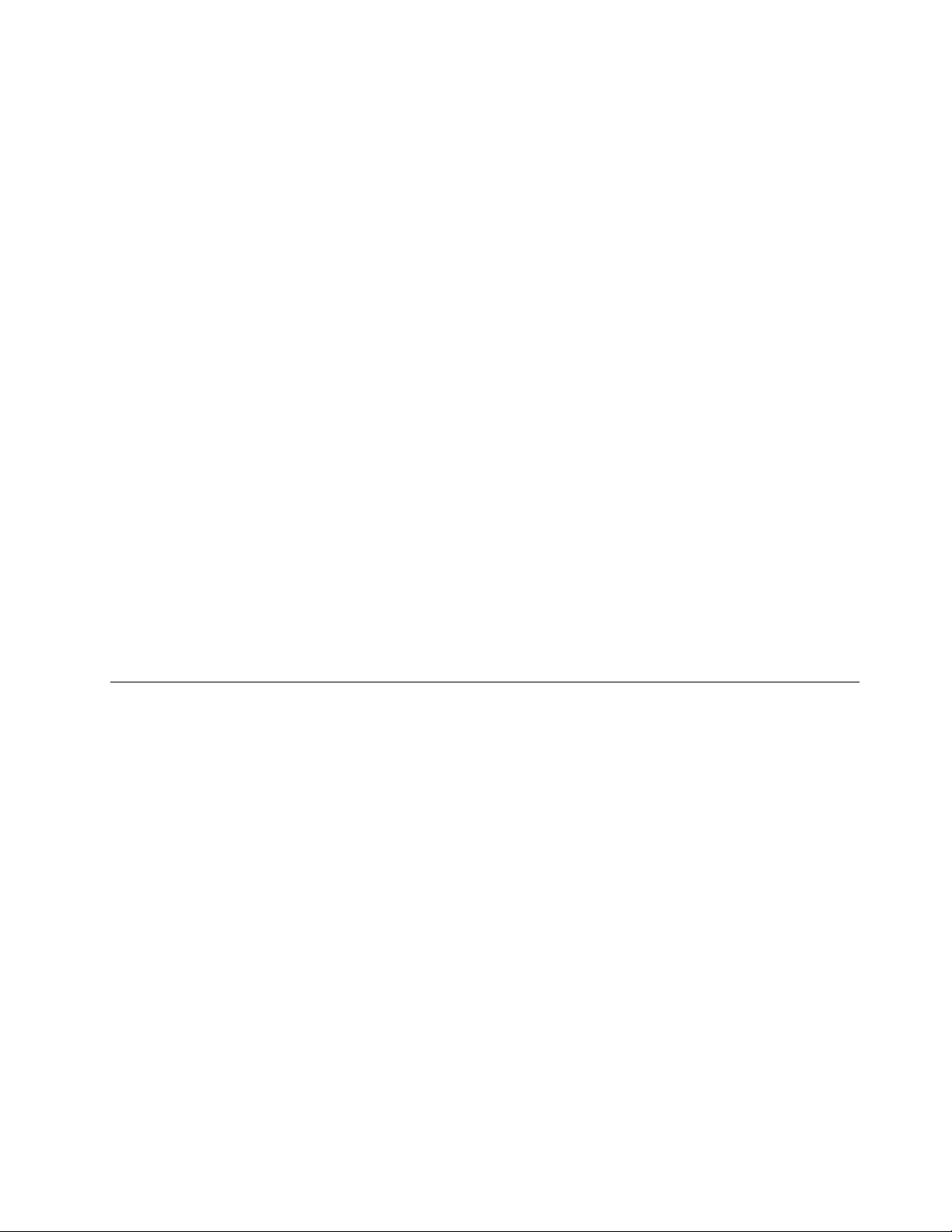
Despresunetulcalculatoruluidumneavoastră
Calculatorulesteoferitcudoiconectoriaudio:unconectordecascăstereoşiunconectordemicrofon.
Controlerulaudiodigitalîncorporatvăpermitesăînregistrațişisăredațisunetşimuzică,săvăbucurațide
sunetînaplicaţiilemultimediașisălucraţicusoftwarederecunoaştereavorbirii.
Setareavolumuluidepedesktop
Elementuldecontrolalvolumuluidepedesktopesteaccesibilprinpictogramadevolumdinbaradesarcini,
localizatăîncolţuldindreaptajosaldesktopuluiWindows.Faceţiclicpepictogramavolumşimutaţiglisorul
însussauînjospentruacontrolavolumulsaufaceţiclicpeMutepentruaoprisunetul.Dacăpictogramade
volumnuapareînbaradesarcini,vedeţi„Adăugareapictogrameidevolumînbaradesarcini“lapagina15
Adăugareapictogrameidevolumînbaradesarcini
PentruaadăugapictogramadevolumînbaradesarciniînsistemuldeoperareWindows7,procedaţi
înfelulurmător:
1.Depedesktop-ulWindows,faceţiclicpeStart➙ControlPanel➙AppearanceandPersonalization.
2.ÎnsubiectulTaskbarandStartMenu,faceţiclicpeCustomizeiconsonthetaskbar.
3.FaceţiclicpeTurnsystemiconsonoroffşimodicaţicomportamentulvolumuluidelaOfflaOn.
4.FaceţiclicpeOKpentruasalvanoilesetări.
SetareavolumuluidinControlPanel
PuteţisetavolumulcalculatoruluidinControlPanel.PentruasetavolumulcalculatoruluidinControlPanel,
procedaţiînfelulurmător:
1.Depedesktop-ulWindows,faceţiclicpeStart➙ControlPanel➙HardwareandSound.
2.ÎnsubiectulSound,faceţiclicpeAdjustsystemvolume.
3.Mutaţiglisoareleînsusşiînjospentruacreştesauscădeavolumulcalculatorului.
.
UtilizareaCD-urilorşiDVD-urilor
PecalculatoruldumneavoastrăpoateinstalatăounitateDVD-ROMsauounitatecarepoateînregistrape
DVD.UnităţileDVDfolosescmediidestocareCDsauDVDlastandardulindustriei,de12cm(4,75inci).
ÎncazulîncarecalculatorulesteechipatcuounitateDVD,aceastapoatecitidiscuriDVD-ROM,DVD-R,
DVD-RAM,DVD-RWşitoatetipuriledeCD,cumarCD-ROM,CD-RW,CD-RşiCDaudio.Dacăaveţi
ounitatecarepoateînregistrapeDVD,aceastapoateînregistradeasemeneaşipeDVD-R,DVD-RW,
DVD-RAMtipulII,CD-RWstandardşidevitezăridicatăşidiscuriCD-R.
FolosiţiurmătoareleindicaţiicândutilizaţiunitateaDVD:
•Nuaşezaţicalculatorulîntr-olocaţieîncareunitateaesteexpusălaurmătoarele:
-Temperaturăridicată
-Umiditateridicată
-Prafînexces
-Vibraţiiputernicesauşocbrusc
-Osuprafaţăînclinată
-Luminadirectăasoarelui
•NuintroduceţiînunitateniciunaltobiectînafarădeCDsauDVD.
•Înaintedeamutacalculatorul,îndepărtaţiCD-ulsauDVD-uldinunitate.
Capitolul2.Utilizareacalculatorului15
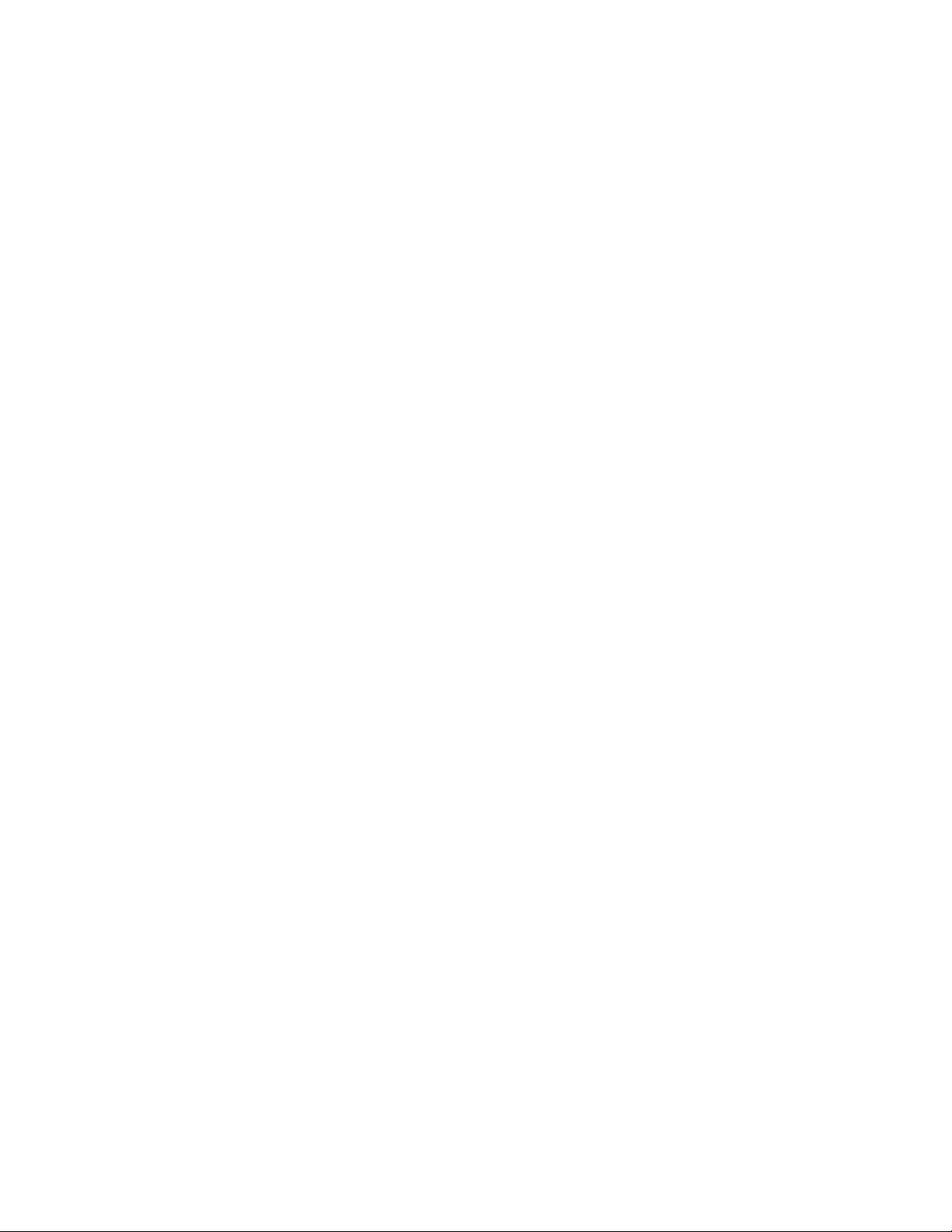
ManipulareaşistocareamediilorCDsauDVD
MediileCDşiDVDsuntdurabileşisigure,darnecesităgrijăşimanipularespecială.Cândmanipulaţisau
stocaţiunCDsauDVD,folosiţiurmătoareleindicaţii:
•Ţineţidisculdemargini.Nuatingeţisuprafaţadisculuicarenuesteimprimată.
•Pentruaîndepărtaprafulsauamprentele,ştergeţidisculcuocârpăcurată,moale,dinsprecentruspre
exterior.Ştergereadisculuicuomişcarecircularăpoatecauzapierdereadatelor.
•Nuscrieţisaulipiţihârtiepedisc.
•Nuzgâriaţisaumarcaţidiscul.
•Nuaşezaţisaustocaţidisculînluminadirectăasoarelui.
•Nuutilizaţibenzen,solvenţisaualtesubstanţedecurăţarepentruacurăţadiscul.
•Nuscăpaţişinuîndoiţidiscul.
•Nuintroduceţidiscurideteriorateînunitate.Discuriledeformate,zgâriatesaumurdarepotdeteriora
unitatea.
RedareaunuiCDsauDVD
ÎncazulîncarecalculatorulestelivratcuounitateDVD,puteţiascultaCD-uridemuzicăsauvizionaDVD-uri
culme.PentruaredaunCDsauDVD,procedaţiînfelulurmător:
1.ApăsaţibutonulEject/LoaddepeunitateaDVDpentruadeschidetava.
2.Cândtavaestecompletdeschisă,introduceţiunCDsauDVD.UneleunităţiDVDauunhubdexare
încentru.Dacăunitateadumneavoastrădispunedeacesthubdexare,susţineţitavacuomânăşi
apăsaţipecentrulCD-uluisauDVD-uluipânăcândacestaseaşeazăînpoziţie.
3.ApăsaţidinnoubutonulEject/Loadsauîmpingeţiuşortavapentruaoînchide.ProgramulderedareCD
sauDVDporneşteautomat.Pentruinformaţiisuplimentare,consultaţisistemuldeajutoralprogramului
deredareCDsauDVD.
PentruaîndepărtaunCDsauDVDdinunitateaDVD,procedaţiînfelulurmător:
1.Cucalculatorulpornit,apăsaţibutonulEject/Load.Cândtavasedeschideautomat,îndepărtaţicu
atenţiediscul.
2.ÎnchideţitavaapăsânddinnoubutonulEject/Loadsauîmpingânduşortava.
Notă:DacătavanusedeschidecândapăsaţibutonulEject/Load,introduceţioagrafădehârtieîndreptatăîn
gauradeejectaredeurgenţădinparteadinfaţăaunităţiiDVD.Asiguraţi-văcăunitateanuestealimentată
cândutilizaţiejectareadeurgenţă.UtilizaţibutonulEject/Loadînlocdeejectareadeurgenţă,exceptând
situaţiilecândesteourgenţă.
ÎnregistrareaunuiCDsauDVD
ÎncazulîncarecalculatorulestelivratcuounitatecarepoateînregistrapeDVD,puteţiutilizaunitateapentru
aînregistraCD-urisauDVD-uri.PentruaînregistraunCDsauDVD,procedaţiînfelulurmător:
1.FaceţiclicpeStart➙Toateprogramele➙CorelDVDMovieFactoryLenovoEdition.
2.Urmaţiinstrucţiuniledepeecran.
PentruinformaţiidetaliatedespreutilizareaCorelDVDMovieFactory,vedeţisistemuldeajutorpentru
program.
Deasemenea,puteţiutilizaWindowsMediaPlayerpentruaînregistraCD-urisauDVD-uridedate.Pentru
informaţiisuplimentare,vedeţi„Ajutorşisuport“lapagina77.
16ThinkCentreEdgeGhidulutilizatorului
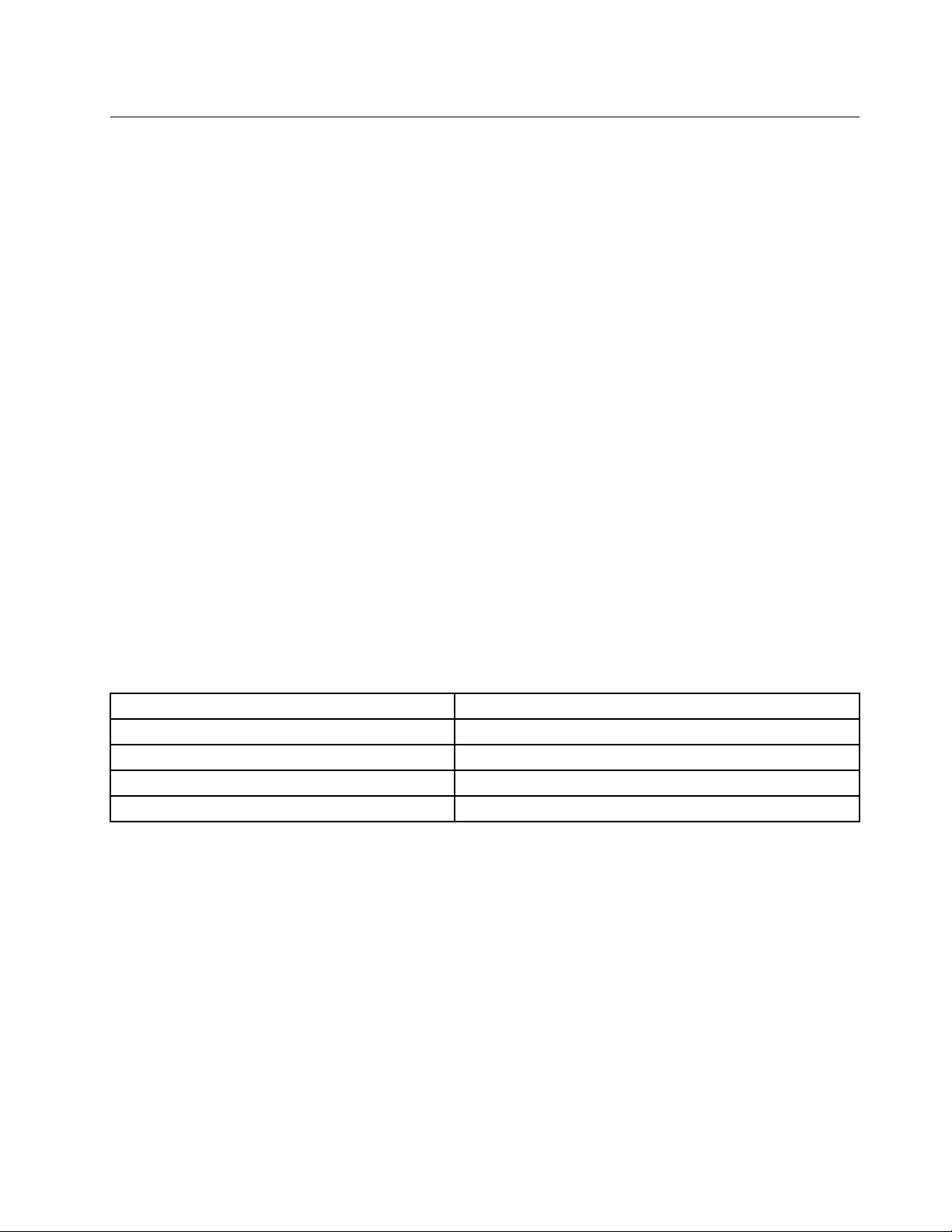
Utilizareafuncţieideacţionareprintr-osingurăatingereşimaimulte atingeri
Note:
•Funcţiadeacţionareprintr-osingurăatingeresaufuncţiadeacţionareprinmaimulteatingerieste
disponibilădoarpentruanumitemodeledecalculatoare.
•Calculatorulefectueazăocalibrareautomatăaecranuluitactildeecaredatăcândporneştesau
reporneşte.Nuatingeţiecranulînaintedeavăconectalasistemuldeoperare.
Esteposibilcafuncţiadeacţionareprintr-osingurăatingeresaufuncţiadeacţionareprinmaimulteatingeri
săedisponibilăpentrucalculatoruldvs.,înfuncţiedemodel.Dacăfuncţiadeacţionareprintr-osingură
atingeresaufuncţiadeacţionareprinmaimulteatingeriestedisponibilăpentrucalculatoruldvs.,puteţi
apăsapeecranultactilodatăcudegetulpentruunsingurclic.Pentruafacedubluclic,apăsaţidedouăori
fărăpauză.Pentruclicdreapta,apăsaţipeecranultactilodatăşiapoimenţineţiapăsatpeecranultactil
pânăcândseaşeazăcerculrotund.Apoi,ridicaţidegetuldepeecranultactil.Sevaaşaunmeniu
contextualundeputeţifaceselecţii.
Utilizareafuncţieideacţionareprinmaimulteatingeri
Utilizareafuncţieideacţionareprintr-osingurăatingerevăpermitesăutilizaţiunsingurdegetodatăpentru
ainteracţionacucalculatorul.
Utilizareafuncţieideacţionareprinmaimulteatingeri
Funcţiadeacţionareprinmaimulteatingerivăpermitesăutilizaţiunulsaudouădegetepentruainteracţiona
cucalculatorul.Deexemplu,puteţimări,micşora,derulasaurotiimagineadepeecranultactilcudouă
degeteîntimpcenavigaţipeInternetsaucitiţisaueditaţiundocument.
Următorultabelprezintăfuncţiatactilăacceptatăpentruecareediţieasistemuluideoperare.
Tabela2.Ediţiesistemdeoperareşifuncţietactilăacceptată
EdiţiesistemdeoperareFuncţietactilăacceptată
Windows7HomeBasic
Windows7HomePremium
Windows7Professional
Windows7Ultimate
Osingurăatingere
Acţionareprintr-osingurăatingeresaumaimulteatingeri
Acţionareprintr-osingurăatingeresaumaimulteatingeri
Acţionareprintr-osingurăatingeresaumaimulteatingeri
Capitolul2.Utilizareacalculatorului17
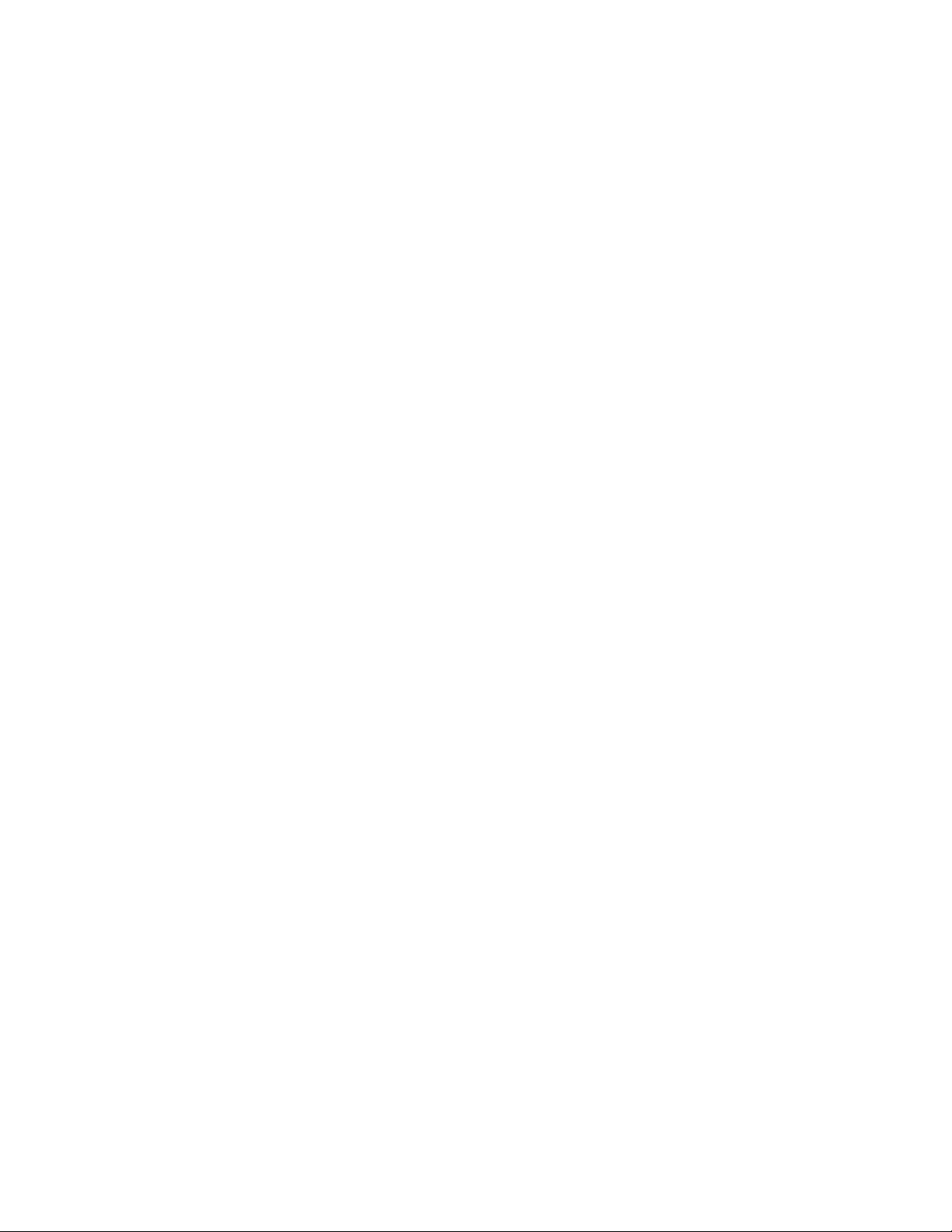
18ThinkCentreEdgeGhidulutilizatorului

Capitolul3.Dumneavoastrăşicalculatorul
Acestcapitolconţineinformaţiidespreaccesibilitatea,confortulşirelocareacalculatoruluiînalteţărisau
regiuni.
Accesibilitateşiconfort
Practicaergonomicăbunăesteimportantăpentruautilizalacapacitatemaximăcalculatorulpersonalşi
pentruaevitadisconfortul.Aranjaţispaţiuldelucruşiechipamentulpecareîlutilizaţipentruasepotrivi
nevoilorindividualeşispeciculuiactivităţiidumneavoastră.Înplus,utilizaţiobiceiuridemuncăsănătoase
pentruavămaximizaperformanţaşiconfortulatuncicândutilizaţicalculatorul.
Următoarelesubiectevăoferăinformaţiidesprearanjareaspaţiuluidelucru,setareaechipamentului
calculatoruluişistabilireaunorobiceiuridemuncăsănătoase.
Lenovoseangajeazăsăoferepersoanelorcudizabilităţiaccesmaibunlainformaţiişitehnologie.Prin
urmare,următoareleinformaţiioferăasistenţăutilizatorilorcudecienţedeauz,văzsaumobilitatepentru
asebucuralamaximdeutilizareacalculatorului.
Tehnologiideasistenţăasigurăutilizatorilorunaccescorespunzătorlainformaţii.Uneledintreaceste
tehnologiisuntdejaoferitecusistemuldumneavoastrădeoperare,altelepotachiziţionatedeladiverşi
furnizorisauaccesareprinintermediulInternetului:
http://www.lenovo.com/healthycomputing
Aranjareaspaţiuluidelucru
Pentruautilizacalculatorulcâtmaiecient,aranjaţiechipamentelefolositeşispaţiuldelucruconform
necesităţilordumneavoastrăşitipuluideactivitateefectuată.Confortuldumneavoastrăareoimportanţă
capitală,darfelulîncarevăaranjaţispaţiuldelucrupoatedeterminatşidefactoricumarsurselede
lumină,circulaţiaaeruluişiloculîncaresuntamplasateprizeleelectrice.
Confortul
Iatăcâtevasfaturipentruavăajutasăgăsiţipoziţiacarevisepotriveştecelmaibine,deşiniciopoziţiede
lucrunuesteidealăpentrutoatălumea.
Dacăsestămultînaceeaşipoziţie,poateapăreaoboseala.Spătarulşisuportuldeşezuttrebuiesăsepoată
reglaindependentşisăasigureunreazembun.Suportuldeşezuttrebuiesăaibăparteadinfaţăcurbată,
pentruareducepresiuneaexercitatăasupracoapselor.Ajustaţisuportuldeşezutastfelîncâtsăaveţi
coapseleparalelecupodeauaşitălpilesăeaşezatepepodeasaupesuportulpentrupicioare.
Cândfolosiţitastatura,ţineţi-văantebraţeleparalelecupodeauaşiîncheieturilemâinilorîntr-opoziţie
confortabilă.Apăsaţiuşorpetaste,cumâinileşidegetelerelaxate.Pentruaobţinenivelulmaximdeconfort,
modicaţiunghiuldeînclinareatastaturiiprinajustareapoziţieipicioarelortastaturii.
©CopyrightLenovo2011
19

Reglaţimonitorulastfelîncâtparteadesusaecranuluisăelanivelulochilorsaupuţinmaijos.Amplasaţi
monitorulladistanţăconfortabilă,deobicei51-61cm(20-24inch),şipoziţionaţi-lastfelîncâtsă-lputeţi
vedeafărăatrebuisăvărăsuciţicorpul.Deasemenea,aşezaţilaîndemânăcelelalteechipamentepecare
lefolosiţides,cumartelefonulsaumouse-ul.
Strălucireaşiiluminatul
Poziţionaţimonitorulastfelîncâtsăminimizaţistrălucireaşireexiileprodusedeelementeledeiluminatde
deasupra,deferestreşidealtesursedelumină.Luminareectatădesuprafeţelelucioasepoatecauza
efectesupărătoarepeecranulmonitorului.Cândesteposibil,amplasaţimonitorulastfelîncâtsăfacăun
unghidreptcuferestreleşicelelaltesursedelumină.Dacăestenevoie,reduceţiiluminareadinpartea
superioară,stingânduneledintreelementeledeiluminatsaufolosindbecuricuputeremaimică.Dacă
instalaţimonitorullângăfereastră,folosiţiperdelesaustoruripentruaecranaluminasolară.Întimpulzilei,
cândsemodicăintensitatealuminiidincameră,puteţisăreglaţielementeledecontrolalemonitorului
pentruluminozitateşicontrast.
Dacănuesteposibilsăevitaţireexiilesausăajustaţiiluminarea,poateutilăacoperireaecranuluicuun
ltruîmpotrivastrălucirii.Însăacesteltrepotafectaclaritateaimaginiidepeecran;folosiţi-lenumaidupăce
aţiîncercattoatecelelaltemetodedereducereareexiilor.
Depunereaprafuluicreeazăproblemelegatedestrălucire.Nuuitaţisăştergeţicuregularitateprafuldepe
monitorfolosindocârpămoale,aşacumseindicăîndocumentaţiamonitorului.
Circulaţiaaerului
Calculatorulşimonitorulgenereazăcăldură.Calculatorulareunventilatorcareintroduceaerproaspătşi
evacueazăaerulcald.Aerulcalddinmonitorieseprinoriciiledeaerisire.Blocareaoriciilordeaerisire
poateducelasupraîncălzire,ceeacepoatedeterminaofuncţionaredefectuoasăsauchiardeteriorarea.
Amplasaţicalculatorulşimonitorulastfelîncâtnimicsănublochezeoriciiledeaerisire;deobiceieste
sucientunspaţiude51mm(2inch).Deasemenea,asiguraţi-văcăaerulevacuatnuestedirecţionat
sprecinevadinapropiere.
Prizeleelectriceşilungimeacablurilor
Amplasareanalăacalculatoruluipoatedeterminatădeloculundeseaăprizeleelectrice,delungimea
cordoanelordealimentareşidecablurilecareasigurăconectareacumonitorul,imprimantaşialtedispozitive.
Atuncicândvăaranjaţispaţiuldelucru:
•Evitaţifolosireaprelungitoarelor.Cândesteposibil,introduceţicordonuldealimentarealcalculatorului
directînprizaelectrică.
•Păstraţicordoaneledealimentareşicelelaltecabluridispuseîngrijit,înafaralocurilordetrecereşiaaltor
zoneundearputealovitedecineva.
20ThinkCentreEdgeGhidulutilizatorului

Pentruinformaţiisuplimentaredesprecordoaneledealimentare,vedeţi„Cordoaneledealimentareşi
adaptoareledealimentare“lapaginavi.
ÎnregistrareacalculatoruluidumneavoastrăcuLenovo
Pentruaînregistracalculatorul,accesaţihttp://www.lenovo.com/register.Apoi,urmaţiinstrucţiuniledepe
ecranpentruanalizaînregistrarea.Aceastapoateajutaautorităţilesăvăreturnezecalculatoruldacăeste
pierdutsaufurat.Deasemenea,înregistrareacalculatoruluipermiteLenovosăvănoticedespreposibile
informaţiitehniceşimodernizări.
Cândvăînregistraţicalculatorul,informaţiilesuntintroduseîntr-obazădedatecarepermiteLenovosăvă
contactezeîncazuluneiretrageridepepiaţăsaualuneiproblemegrave.Înplus,anumitelocaţiioferă
privilegiisauserviciiextinseutilizatorilorînregistraţi.
Mutareacalculatoruluiîntr-oaltăţarăsauregiune
Cândmutaţicalculatorulîntr-oaltăţarăsauregiune,trebuiesăaveţiînvederestandardeleelectricelocale.
Aceastăsecţiuneconţineinformaţiidespreurmătoarelesubiecte:
•„Comutatoruldeselectareatensiunii“lapagina21
•„Cabluridealimentaredeînlocuire“lapagina22
Comutatoruldeselectareatensiunii
Unelecalculatoaresuntechipatecuuncomutatordeselectareatensiuniielectricedealimentare,amplasat
lângăconectorulcabluluidealimentare,iaraltecalculatoarenuauunastfeldecomutator.Înaintede
avăinstalacalculatorulsaudea-lmutaînaltăţarăsauregiune,trebuiesăvăasiguraţicăaţiselectatpe
calculatortensiuneacorespunzătoareprizeielectricepecareofolosiţi.
PRUDENŢĂ:
Trebuiesăştiţicetensiunelivreazăreţeauaelectrică(priza)lacarevaconectatcalculatorul
dumneavoastră.Dacănuştiţitensiunea,luaţilegăturacucompanialocalădedistribuireaenergiei
electricesauconsultaţisiturileWebocialesaualtepublicaţiidestinatecelorcareviziteazăţara
sauregiuneaîncarevăaaţi.
Încazulîncarecalculatoruldumneavoastrăareuncomutatordeselectareatensiunii,trebuiesăpoziţionaţi
comutatorulastfelîncâtsăeselectatătensiuneafurnizatădeprizadumneavoastrăelectrică.Dacă
poziţionaţigreşitcomutatoruldeselectareatensiunii,calculatorulnuvafuncţionacorectşiesteposibilsăse
deteriorezeiremediabil.Nuconectaţicalculatorullaoprizăelectricădecâtdupăceaţivericatcăpoziţia
comutatoruluideselectareatensiuniicorespundetensiuniifurnizatedeprizeleelectrice.
Dacăaveţiuncalculatorfărăcomutatordeselectareatensiunii,examinaţietichetacuvaloriledetensiune
dinparteadejosacalculatoruluişireţineţiurmătoarele:
•Dacăetichetacuvaloridetensiuneindicăintervalul„100-127V“sau„200-240V“,trebuiesăvăasiguraţi
cătensiuneaprizelorelectricecorespundevaloriietichetei.Dacănusepotriveşte,nuconectaţi
calculatorullaprizaelectricădecâtprinintermediulunuidispozitivextern,cumaruntransformatorcare
converteştetensiuneaprizei.
•Dacăetichetacuvaloridetensiuneindicăunintervaldublu,„100-127V“şi„200-240V“,înseamnăcă
aveţiuncalculatorcepoatefolositîntoateţările,careseadapteazăautomatlatensiuneaprizeielectrice,
indiferentdeţarasauregiuneaîncareestefolositcalculatorul.
Capitolul3.Dumneavoastrăşicalculatorul21

Cabluridealimentaredeînlocuire
Dacărelocaţicalculatorulîntr-oţarăsauregiunecareutilizeazăuntipdiferitdeprizăelectricăfaţădecea
utilizatăînprezent,vatrebuisăachiziţionaţieadaptorpentrumufă,euncabludealimentarenou.Puteţi
comandacabluridealimentaredirectdelaLenovo.
Pentruinformaţiiprivindcabluldealimentareşicoduriledepiese,accesaţi:
http://www.lenovo.com/powercordnotice
22ThinkCentreEdgeGhidulutilizatorului

Capitolul4.Security
Acestcapitolconţineinformaţiidespreprotejareacomputeruluiîmpotrivafurtuluişiautilizăriineautorizate.
Caracteristiciledesecuritate
Următoarelecaracteristicidesecuritatesuntdisponibilepecalculatoruldumneavoastră:
•SoftwareComputraceAgentîncorporatînrmware
Software-ulComputraceAgentesteosoluţiedeadministrareabunurilorITşirecuperareacalculatorului
înurmaunuifurt.Software-uldetecteazădacăaufostrealizatemodicăriîncalculator,dehardware,
softwaresauprivindlocaţiadeconectareacalculatorului.
Notă:Esteposibilsăenevoiesăachiziţionaţiunabonamentpentruaactivasoftware-ulComputrace
Agent.
•PosibilitateadeaactivasauadezactivadispozitiveşiconectoriiUSB
Pentruinformaţiisuplimentare,vedeţi„Activaresaudezactivaredispozitiv“lapagina46.
•Cititordeamprentăintegrat(disponibilpeunelemodele)
Înfuncţiedemodelulcalculatoruluidumneavoastră,tastaturapoatedispunedeuncititordeamprentă
integrat.PrinînregistrareaamprenteişiasociereaacesteiacuoparolădeWindows,văputeţiconecta
lasistemuldeoperareWindowsprintrecereadegetuluipestecititor,fărăaintroduceoparolă.Ca
urmare,înloculparoleideWindowspoatefolosităautenticareacuamprentadigitală,accesulind
maisimpluşimaisigur.
•Controlulsecvenţeidepornire
Pentruinformaţiisuplimentare,vedeţi„Selectareasaumodicareasecvenţeidispozitivelordepornire“la
pagina47
•Pornirefărătastaturăsaumouse
Calculatorulsepoateconectalasistemuldeoperareînabsenţauneitastaturisauaunuimouse.
.
©CopyrightLenovo2011
23

Ataşareaunuicabludeblocareintegrat
Blocareacucabluintegrat,numităuneoriblocareKensington,văpermitesălegaţicalculatoruldebirou,
demasăsaudealtaccesoriu.Cabluldeblocareseataşeazălafantadecabludeblocaredinspatele
calculatoruluişiesteoperatcuocheie.Prinblocareacucabluseblocheazădeasemeneabutoanelecare
permitdeschidereacapaculuicalculatorului.Acesttipdeblocareesteidenticcucelfolositpemultealte
calculatoarenotebook.PuteţisăcomandaţiuncabludeblocareintegratdirectdelaLenovo,căutând
Kensingtonla:
http://support.lenovo.com
Figura5.Blocareacucabluintegrat
Folosireaparolelor
PuteţisetadiferiteparoleprinintermediulsistemuluideoperareMicrosoftWindowsşiprinaplicaţiaBIOSa
calculatoruluipentruapreveniutilizareaneautorizatăacalculatoruluidumneavoastră.
ParoleleBIOS
PuteţiutilizaprogramulBIOSSetupUtilitypentruasetaparolepentruapreveniaccesulneautorizatla
calculatorulşidateledumneavoastră.Suntdisponibileurmătoareletipurideparole:
•Parolădepornire:Dacăestesetatăparoladepornire,apareunpromptpentrucasăintroduceţiparola
validădeecaredatăcândestepornitcalculatorul.Calculatorulnupoateutilizatfărăintroducerea
parolei.Pentrumaimulteinformaţii,vedeţi„Parolădepornire“lapagina46.
•Paroladeadministrator:Setareauneiparoledeadministratorîmpiedicăutilizatoriineautorizaţisă
modicesetăriledecongurare.Dacăsunteţiresponsabilpentrusetăriledeconguraţiealemaimultor
24ThinkCentreEdgeGhidulutilizatorului

calculatoare,poatenecesarsăsetaţioparolădeadministrator.Pentruinformaţiisuplimentare,vedeţi
„Paroladeadministrator“lapagina46.
Nusunteţiobligatsăsetaţinicioparolăpentrucalculator.Însăfolosireaparolelorîmbunătăţeştesecuritatea
calculatorului.
ParoleledeWindows
ÎnfuncţiedeversiuneasistemuluideoperareWindows,puteţiutilizaparolepentruovarietatedefuncţii,
inclusivcontrolareaaccesuluideconectare,aaccesuluilaresursepartajate,lareţeasaulasetările
individualealeutilizatorului.Pentruinformaţiisuplimentare,vedeţi„Ajutorşisuport“lapagina77
.
Utilizareaşiînţelegerearewall-urilor
Unrewallpoatehardware,softwaresauocombinaţiedinceledouă,înfuncţiedeniveluldesecuritate
necesar.Firewall-urilefuncţioneazăpebazaunuisetderegulipentruadeterminaceconexiunideintrare
şideieşiresuntautorizate.Dacăpecalculatoruldumneavoastrăestepreinstalatunprogramrewall,
acestavăajutăsăprotejaţicalculatorulîmpotrivaameninţărilordesecuritatedepeInternet,accesului
neautorizat,intruziunilorşiatacurilordepeInternet.Deasemenea,văprotejeazăcondenţialitatea.Pentru
informaţiisuplimentaredespreutilizareaprogramuluirewall,consultaţisistemuldeajutoralprogramului
dumneavoastrărewall.
SistemuldeoperareWindowspreinstalatpecalculatoruldumneavoastrăasigurăWindowsFirewall.Pentru
detaliidespreutilizareaWindowsFirewall,consultaţi„Ajutorşisuport“lapagina77
.
Protejareadatelorîmpotrivaviruşilor
Pecalculatoruldumneavoastrăestepreinstalatunprogramantiviruscarevadetectaşivaeliminaviruşiişivă
vaprotejaîmpotrivaacestora.
Lenovooferăoversiunecompletăasoftware-uluiantiviruspentrucalculatorcuunabonamentgratuitpentru
30dezile.După30dezile,trebuiesăreînnoiţilicenţapentruacontinuasăprimiţiactualizăriledeantivirus.
Notă:Fişierelededeniţiepentruviruşitrebuiemenţinuteactualizatepentruavăprotejaîmpotrivanoilor
viruşi.
Pentrumaimulteinformaţiidespreutilizareasoftware-uluiantivirus,consultaţisistemuldeajutoral
antivirusului.
Capitolul4.Security25

26ThinkCentreEdgeGhidulutilizatorului

Capitolul5.Instalareasauînlocuireahardware-ului
Acestcapitolconţineinstrucţiunideinstalaresauînlocuireahardware-uluipentrucalculatorul
dumneavoastră.
Atenţie:Pentruapreveniposibiladeteriorareacalculatorului,nudesfaceţicapaculcalculatoruluişinu
înlocuiţicomponenteleinterne.VedeţiCapitolul11„Obţinereainformaţiilor,ajutoruluişiservice-ului“la
pagina77pentrumaimulteinformaţiidespreajutor,serviceşiasistenţatehnicăpentruproduseleLenovo.
Instalareasauînlocuireahardware-ului
Aceastăsecţiuneconţineinstrucţiunideinstalaresauînlocuireahardware-uluipentrucalculatorul
dumneavoastră.Puteţisăinstalaţisausăînlocuiţicomponentehardwarepentruaextindecapabilităţile
calculatoruluisaupentruîntreţinere.
Atenţie:Nudeschideţicalculatorulsaunuîncercaţisăreparaţiînaintedeacitişiînţelege„Informaţiiimportante
privindmăsuriledesiguranţă“lapaginav.
Note:
1.FolosiţinumaipărţicomponentefurnizatedeLenovo.
2.Cândinstalaţisauînlocuiţioopţiune,folosiţiinstrucţiunilecorespunzătoaredinaceastăsecţiune,
împreunăcuinstrucţiunilecareînsoţescopţiunea.
Instalareaopţiunilorexterne
Puteţisăconectaţilacalculatoropţiuniexterne,cumardifuzoare,oimprimantăsauunscanner.Pentru
uneleopţiuniexterne,pelângărealizareaconexiuniizicetrebuiesăinstalaţiunsoftwaresuplimentar.Când
instalaţioopţiuneexternă,consultaţi„Localizareaconectorilor,elementelordecontrolşiindicatoarelordin
faţacalculatorului“lapagina7
identicareaconectoruluinecesar.Apoifolosiţiinstrucţiunilecareînsoţescopţiunea,caajutorlarealizarea
conexiuniişiinstalareasoftware-uluisaudriver-elordedispozitivnecesarepentruopţiunearespectivă.
şi„Localizareaconectorilordinspatelecalculatorului“lapagina9pentru
Înlăturareaşireinstalareacapaculuicubalamalealsuportuluidesistem
Atenţie:Nudeschideţicalculatorulsaunuîncercaţisăreparaţiînaintedeacitişiînţelege„Informaţiiimportante
privindmăsuriledesiguranţă“lapaginav.
Aceastăsecţiuneconţineinstrucţiunipentruscoatereaşipunerealalocacapaculuicubalamalealsuportului
desistem.
PRUDENŢĂ:
Opriţicalculatorulşiaşteptaţi3-5minutesăserăceascăînaintedeascoatecapaculcubalamaleal
suportuluidesistem.
Pentruademontașiremontacapaculcubalamalealsuportuluipentrusistem,procedaţiînfelulurmător:
1.Scoateţidinunităţitoatemediiledestocareşiapoiopriţitoatedispozitiveleataşateşicalculatorul.
2.Scoateţitoatecordoaneledealimentaredinprizeleelectrice.
3.Deconectaţicordoaneledealimentare,cabluriledeintrare/ieşireşioricealtcablucareesteconectat
lacalculator.Vedeţi„Localizareaconectorilor,elementelordecontrolşiindicatoarelordinfaţa
calculatorului“lapagina7
şi„Localizareaconectorilordinspatelecalculatorului“lapagina9.
©CopyrightLenovo2011
27

4.Puneţiunprosopsauocârpămoaleşicuratăpemasasausuprafaţapecarelucraţi.Ţineţicalculatorul
depărţilelateraleşiaşezaţi-lcugrijă,cuecranulînjosşicapaculînsus.
5.Demontaţişurubulcarexeazăcapaculcubalamalealsuportuluipentrusistemșiapoiridicațicapacul
cubalamalealsuportuluipentrusistemșiînlăturați-ldincalculator.
Figura6.Înlăturareacapaculuicubalamalealsuportuluidesistem
6.Pentruareinstalacapaculcubalamalealsuportuluidepicior,plasaţicapaculcubalamalealsuportului
depiciorpecalculatorastfelîncâtceledouăurechideplasticdepecapaculcubalamalesăsealinieze
cuoriciilecorespunzătoaredincalculator.
Figura7.Remontareacapaculuicubalamalealsuportuluidesistem
7.Remontaţişurubulpentruaxacapaculcubalamalealsuportuluipentrusistempecalculator.
28ThinkCentreEdgeGhidulutilizatorului

Figura8.Remontareaşurubuluipentruaxacapaculcubalamalealsuportuluidepiciorpecalculator
Înlăturareaşireinstalareasuportuluidesistem
Atenţie:Nudeschideţicalculatorulsaunuîncercaţisăreparaţiînaintedeacitişiînţelege„Informaţiiimportante
privindmăsuriledesiguranţă“lapaginav.
Aceastăsecţiuneconţineinstrucţiunipentruscoatereaşipunerealalocasuportuluidesistem.
Pentruademontașiremontasuportulpentrusistem,procedaţiînfelulurmător:
1.Opriţicalculatorulşiscoateţitoatecordoaneledealimentaredinprizeleelectrice.
2.Înlăturațicapaculcubalamalealsuportuluidesistem.Vedeţi„Înlăturareaşireinstalareacapaculuicu
balamalealsuportuluidesistem“lapagina27.
Capitolul5.Instalareasauînlocuireahardware-ului29

3.Demontaţiceledouăşuruburicarexeazăsuportulpentrusistemșiapoiridicațisuportulpentrusistem
șiînlăturați-ldincalculator.
Figura9.Înlăturareasuportuluidesistem
4.Pentruaremontasuportulpentrusistem,aliniaţiceledouăoriciideşurubînoriciilecorespondentede
pecarcasăşiapoimontaţiceledouăşuruburicarexeazăsuportulpentrusistemdecalculator.
Figura10.Remontareasuportuluidesistem
5.Remontațicapaculcubalamalealsuportuluidesistem.Vedeţi„Înlăturareaşireinstalareacapaculuicu
balamalealsuportuluidesistem“lapagina27.
Înlăturareaşireinstalareasuportuluidepicior
Atenţie:Nudeschideţicalculatorulsaunuîncercaţisăreparaţiînaintedeacitişiînţelege„Informaţiiimportante
privindmăsuriledesiguranţă“lapaginav
30ThinkCentreEdgeGhidulutilizatorului
.

Notă:Cândnuesteutilizatunsuportdeperete,suportulpentrupiciorpoatedemontatşiremontat,
dupăcumdoriţi.
Aceastăsecţiuneconţineinstrucţiunipentruscoatereaşipunerealalocasuportuluipentrupicior.
PRUDENŢĂ:
Înaintedeaînlăturacapaculcalculatorului,opriţicalculatorulşiaşteptaţisăserăceascăînaintedea
demontasuportuldepicior.
Pentruademontașiremontasuportulpentrupicior,procedaţiînfelulurmător:
1.Scoateţidinunităţitoatemediiledestocareşiapoiopriţitoatedispozitiveleataşateşicalculatorul.
2.Scoateţitoatecordoaneledealimentaredinprizeleelectrice.
3.Deconectaţicordoaneledealimentare,cabluriledeintrare/ieşireşioricealtcablucareesteconectat
lacalculator.Vedeţi„Localizareaconectorilor,elementelordecontrolşiindicatoarelordinfaţa
calculatorului“lapagina7
şi„Localizareaconectorilordinspatelecalculatorului“lapagina9.
4.Puneţiunprosopsauocârpămoaleşicuratăpemasasausuprafaţapecarelucraţi.Ţineţicalculatorul
depărţilelateraleşiaşezaţi-lcugrijă,cuecranulînjosşicapaculînsus.
5.Înlăturaţicauciuculdepesuportulpentrupicior.
Figura11.Înlăturareacauciuculuidepesuportuldepicior
6.Scoateţişurubulcarexeazăsuportuldepiciorşiapoiscoateţi-ldincalculator.
Capitolul5.Instalareasauînlocuireahardware-ului31

Figura12.Scoatereaşurubuluicarexeazăsuportuldepicior
7.Pentruareinstalasuportuldepicior,plasaţisuportuldepiciorpecalculatorastfelîncâtoriciulşurubului
săsealiniezecuoriciulcorespunzătordincalculatorşiapoimontaţişurubulpentruaxasuportul
depiciorpecalculator.
Figura13.Remontareaşurubuluipentruaxasuportuldepiciorpecalculator
8.Remontaţicauciuculpesuportuldepicior.
32ThinkCentreEdgeGhidulutilizatorului

Figura14.Remontaţicauciuculpesuportuldepicior.
Înlocuireatastaturiisauamouse-uluiUSB
Atenţie:Nudeschideţicalculatorulsaunuîncercaţisăreparaţiînaintedeacitişiînţelege„Informaţiiimportante
privindmăsuriledesiguranţă“lapaginav.
Aceastăsecţiuneconţineinstrucţiunipentruînlocuireatastaturiisauamouse-uluiUSB.
Pentruaînlocuitastaturasaumouse-ulUSB,procedaţiînfelulurmător:
1.Deconectaţidelacalculatorcablultastaturiisaualmouse-uluivechi.
2.AtaşaţiotastaturăsauunmouselaunuldintreconectoriiUSBdepecalculator.Înfuncţiedeloculunde
doriţisăconectaţinouatastaturăsaunoulmouse,vedeţi„Localizareaconectorilor,elementelorde
controlşiindicatoarelordinfaţacalculatorului“lapagina7sau„Localizareaconectorilordinspatele
calculatorului“lapagina9.
Figura15.Conectareatastaturiisaumouse-uluiUSB
Înlocuireatastaturiifărăr
Pentruaînlocuitastaturafărăr,procedaţiînfelulurmător:
1.Îndepărtaţitastaturafărărdefectă.
2.Scoateţinouatastaturăfărărdinambalaj.
Capitolul5.Instalareasauînlocuireahardware-ului33

3.Instalaţitastaturaprindeschidereacapaculuicompartimentuluipentrubateriişiprinutilizareaadouă
bateriiAAAconformindicatorilordepolaritate.
Figura16.Instalareabateriilortastaturii
4.Scoateţidongle-ulUSBdincompartimentultastaturiisaudincompartimentulmouse-uluifărărşi
conectaţi-llaconectoriiUSBdisponibilipentrucalculator.Vedeţi„Înlocuireamouse-uluifărăr“la
pagina34.
5.Închideţicapaculcompartimentului.T astaturaestegatadeutilizare.
Înlocuireamouse-uluifărăr
Pentruaînlocuimouse-ulfărăr,procedaţiînfelulurmător:
1.Deconectaţidongle-ulUSBdelacalculator.Apoi,îndepărtaţimouse-ulfărărdefect.
2.Scoateţinoulmousefărărdinambalaj.
3.Scoateţidongle-ulUSBdincompartimentulnouluimousefărărsaudincompartimentultastaturii
fărăr.
4.Apoi,conectaţidongle-ulUSBînconectorulUSBdisponibildepecalculator.
5.Instalaţicorectbateriilepentrumouseurmândinstrucțiuniledintabeluldemaijos.
6.Pornițialimentareadelabutonulaatlabazamouse-uluifărărșiapoiestegatadeutilizare.
34ThinkCentreEdgeGhidulutilizatorului

Apăsaţibutonuldeeliberarealcompartimentuluipentru
baterii.
Figura17.Deschidereacompartimentuluibateriei
Conectaţidongle-ulUSBînconectorulUSBdisponibil
depecalculator.
Scoateţidongle-ulUSB
Figura18.Scoatereadongle-uluiUSB
IntroduceţidouăbateriiAAîncompartimentulpentru
mouseconformindicatorilordepolaritate.
Figura19.Conectareadongle-uluiUSBlaunconector
USB
Închideţicapaculcompartimentuluibaterieişiglisaţi-o
spreînaintepânăcândsexeazăînpoziţie.
Figura21.Închidereacapaculuicompartimentuluibateriei
Figura20.Instalareabateriiilorpentrumouse
Apăsaţipecomutatoruldepornireînpoziţiapornit,iar
LED-ul(diodăluminiscentă)esteaprins.
Figura22.Apăsareacomutatoruluidepornireînpoziţia
pornit
Capitolul5.Instalareasauînlocuireahardware-ului35

Note:
•LED-ulverdeindicăfaptulcămouse-ulestegatadeutilizare.
•LED-ulauriuintermitentindicănivelscăzutalbateriei.
•Apăsaţicomutatoruldepornireînpoziţiaopritcândnuutilizaţimouse-ul.Aceastaextindeduratade
viaţăabateriei.
•Scoateţidongle-ulUSBdincalculatorșipuneți-lîncompartimentulmouse-uluifărărsauîn
compartimentultastaturiifărăr.
Obţinereadriver-elordedispozitiv
Puteţiobţinedriverededispozitivpentrusistemedeoperarecarenusuntpreinstalatedela
http://support.lenovo.com.Instrucţiuniledeinstalareseaăînşierelereadmecareînsoţescşierele
driver-uluidedispozitiv.
36ThinkCentreEdgeGhidulutilizatorului

Capitolul6.Informaţiiprivindrecuperarea
AcestcapitolconţineinformaţiidespresoluţiilederecuperarefurnizatedeLenovo.
Acestcapitolconţineurmătoarelesubiecte:
•Creareaşifolosireamediilorderecuperare
•Realizareaoperaţiilordesalvarederezervăşirecuperare
•FolosireaspaţiuluidelucruRescueandRecovery
•Creareaşifolosireaunuimediudesalvare
•Instalareasaureinstalareadriver-elordedispozitiv
•Rezolvareaproblemelorlegatederecuperare
Note:
1.Informaţiiledinacestcapitolreferitoarelarecuperaresuntvalabilenumaipentrucalculatoarelecu
programulRescueandRecoverysauProductRecoveryinstalat.DacăpictogramaEnhancedBackup
andRestoredinprogramulLenovoThinkVantageToolsesteluminatăcuintensitateredusă,aceasta
indicănecesitateadeainstalamanualprogramulRescueandRecoveryînaintedeactivareafuncţiilor
acestuia.PentruainstalaprogramulRescueandRecovery,procedaţiînfelulurmător:
a.FaceţiclicpeStart➙Toateprogramele➙LenovoThinkVantageT oolsşifaceţidubluclicpe
EnhancedBackupandRestore.
b.Urmaţiinstrucţiuniledepeecran.
c.Cândprocesuldeinstalareseîncheie,seactiveazăpictogramaEnhancedBackupandRestore.
2.Îneventualitateaapariţieiuneiproblemelegatedesoftwaresauhardware,aveţiladispoziţiemaimulte
metodederecuperare.Unelemetodedepinddetipulsistemuluideoperareinstalat.
3.Produsuldepemediulderecuperarepoatefolositnumaipentru:
•Restaurareaprodusuluipreinstalatpecalculator
•Reinstalareaprodusului
•Modicareaprodusuluifolosindşierelesuplimentare
Creareaşifolosireamediilorderecuperare
PuteţiutilizamediilederecuperarepentrureaducereaunităţiiHDDlastareaimplicitădinfabrică.Mediilede
recuperaresuntutileatuncicândtransferaţicalculatorulînaltăzonă,cândvindeţisaureciclaţicalculatorul
saupentruavăfacecalculatoruloperaţionalcândtoatecelelaltemetodederecuperareaueşuat.Camăsură
deprecauţie,esteimportantsăcreaţimediiderecuperarecâtmaidintimp.
Notă:Operaţiilederecuperarepecareleputeţiefectuautilizândmediilederecuperarediferăînfuncţiede
sistemuldeoperaredepecareaufostcreatemediilederecuperare.Mediulderecuperarepoateconţine
unmediudepornireşiunmediudedate.LicenţadumneavoastrăpentruMicrosoftWindowsvăpermite
săcreaţiunsingurmediudedate;deaceeaesteimportantsăpăstraţimediulderecuperareîntr-unloc
sigurdupăcel-aţicreat.
Creareamediilorderecuperare
Aceastăsecţiuneconţineinstrucţiunipentrucreareamediilorderecuperareîndiferitesistemedeoperare.
Notă:ÎnsistemuldeoperareWindows7,puteţicreaunmediuderecuperareutilizânddiscurisaudispozitive
destocareUSBexterne.
©CopyrightLenovo2011
37

PentruacreamediiderecuperareînsistemuldeoperareWindows7,faceţiclicpeStart➙Toateprogramele
➙LenovoThinkVantageTools➙FactoryRecoveryDisks.Apoiurmaţiinstrucţiuniledepeecran.
Folosireamediilorderecuperare
Aceastăsecţiuneconţineinstrucţiunipentrufolosireamediilorderecuperareîndiferitesistemedeoperare.
ÎnsistemuldeoperareWindows7,puteţiutilizamediilederecuperarepentruarestabiliconţinutulunităţii
HDDlastareaimplicitădinfabrică.Deasemenea,puteţiutilizamediulderecuperarepentruapune
calculatorulîntr-ostareoperaţionalădupăcetoatecelelaltemetodederecuperareaunităţiiHDDaueşuat.
Atenţie:Cândutilizaţimediulderecuperarepentruareaduceconţinutulcalculatoruluilasetărileimplicitedin
fabrică,toateşiereleaateînacelmomentpeunitateaHDDvorşterseşiînlocuitecuşiereleimplicite
dinfabrică.
PentruafolosimediilederecuperareînWindows7,procedaţiînfelulurmător:
1.Înfuncţiedetipulmediilorderecuperare,conectaţilacalculatormediuldeboot(stickdememoriesau
unitateHDDUSB)sauintroduceţidisculdebootînunitateaoptică.
2.ApăsaţişieliberaţiînmodrepetattastaF12cândporniţicalculatorul.Cândsedeschidefereastra
StartupDeviceMenu,eliberaţitastaF12.
3.SelectaţidispozitivuldeporniredoritşiapăsaţiEnter.Începeprocesuldeactualizare.
4.Urmaţiinstrucţiuniledepeecranpentruanalizaactualizarea.
Notă:DupăceaţirestauratpeunitateaHDDconţinutulinstalatînfabrică,poatenecesarsăreinstalaţi
uneledriverededispozitiv.Vedeţi„Reinstalareadriverelordedispozitiv“lapagina42.
Realizareaoperaţiilordesalvarederezervăşirecuperare
ProgramulRescueandRecoveryvăpermitesăcreaţiocopiederezervăcuîntregulconţinutalunităţiiHDD,
inclusivsistemuldeoperare,şierelededate,programeleşisetărilepersonale.Puteţispecicaloculîncare
programulRescueandRecoveryvacreacopiaderezervă:
•Într-ozonăprotejatăaunităţiiHDD
•PeounitateHDDsecundarădacăounitateHDDsecundarăesteinstalatăpecalculator
•PeounitateHDDexternă,ataşatăprinUSB
•Peounitatedinreţea
•Pediscurideînregistrare(pentruaceastăopţiuneestenecesarăounitateopticădeînregistrare)
DupăceaţicreatocopiederezervăcuconţinutulunităţiiHDD,puteţisărestauraţiîntregulconţinutal
unităţiiHDD,sărestauraţinumaişiereleselectatesausărestauraţinumaisistemuldeoperareWindowsşi
aplicaţiile,păstrândrestuldeinformaţiipeunitateaHDD.
Efectuareauneicopiiderezervă
Aceastăsecţiuneconţineinstrucţiunipentrurealizareauneioperaţiidesalvarederezervăfolosindprogramul
RescueandRecoveryîndiferitesistemedeoperare.
PentruarealizaooperaţiedesalvarederezervăfolosindprogramulRescueandRecoveryînsistemul
deoperareWindows7,procedaţiînfelulurmător:
1.Depedesktop-ulWindows,faceţiclicpeStart➙Toateprogramele➙LenovoThinkVantageT ools➙
EnhancedBackupandRestore.SedeschideprogramulRescueandRecovery.
2.ÎnfereastraprincipalăRescueandRecovery,faceţiclicpesăgeataLaunchadvancedRescueand
Recovery.
38ThinkCentreEdgeGhidulutilizatorului

3.FaceţiclicpeBackupyourharddriveşiselectaţiopţiunileoperaţieidesalvarederezervă.Apoi,urmaţi
instrucţiuniledepeecranpentruanalizarealizareaoperaţieidesalvaredeurgenţă.
Efectuareauneioperaţiiderecuperare
Aceastăsecţiuneoferăinstrucţiuniprivindmodalitateadeefectuareauneioperaţiiderecuperareutilizând
programulRescueandRecoveryladiferitesistemedeoperare.
PentruarealizaooperaţiederecuperarefolosindprogramulRescueandRecoveryînsistemulderecuperare
Windows7,procedaţiînfelulurmător:
1.Depedesktop-ulWindows,faceţiclicpeStart➙Toateprogramele➙LenovoThinkVantageT ools➙
EnhancedBackupandRestore.SedeschideprogramulRescueandRecovery.
2.ÎnfereastraprincipalăRescueandRecovery,faceţiclicpesăgeataLaunchadvancedRescueand
Recovery.
3.FaceţiclicpepictogramaRestoreyoursystemfromabackup.
4.Urmaţiinstrucţiuniledepeecranpentruanalizarealizareaoperaţieiderecuperare.
PentruinformaţiisuplimentaredesprerealizareauneioperaţiiderecuperaredinspaţiuldelucruRescueand
Recovery,vedeţi„FolosireaspaţiuluidelucruRescueandRecovery“lapagina39
.
FolosireaspaţiuluidelucruRescueandRecovery
SpaţiuldelucruRescueandRecoveryseaăîntr-ozonăprotejată(ascunsă)aunităţiiHDDşioperează
independentdesistemuldeoperareWindows.Aceastavăajutăsăefectuaţioperaţiiderecuperarechiar
dacănuputeţipornisistemuldeoperareWindows.ÎnspaţiuldelucruRescueandRecovery,puteţisă
realizaţiurmătoareleoperaţiiderecuperare:
•SalvareaşierelordepeunitateaHDDsaudintr-ocopiederezervă:SpaţiuldelucruRescueandRecovery
văpermitesălocalizaţişierepeunitateaHDDşisăletransferaţipeounitatedinreţeasaualtmediu
deînregistrare,cumarundispozitivUSBsauundisc.Aceastăsoluţieestedisponibilăchiardacă
nuaţicreatocopiederezervăcuşierelordumneavoastrăsaudacăşiereleaufostmodicatedela
ultimaoperaţiedesalvarederezervă.Deasemenea,puteţisalvaşiereindividualedintr-ocopiede
rezervăRescueandRecoveryaatăpeunitateadumneavoastrăHDDlocală,peundispozitivUSBsau
peundrivedinreţea.
•RestaurareaunităţiiHDDdintr-ocopiederezervăRescueandRecovery:Dacăaţicreatocopiederezervă
pentruunitateaHDDfolosindprogramulRescueandRecovery,puteţisărestauraţiunitateaHDDdincopia
derezervăRescueandRecovery,chiardacănuputeţipornisistemuldeoperareWindows.
•RestaurareaunităţiiHDDlaconţinutulinstalatînfabrică:SpaţiuldelucruRescueandRecoveryvăpermite
sărefaceţicompletconţinutulunităţiiHDDlastareaexistentădinfabrică.Dacăaveţimaimultepartiţii
peunitateaHDD,aveţiopţiuneasărestauraţipartiţiaC:şisălăsaţicelelaltepartiţiiintacte.Deoarece
spaţiuldelucruRescueandRecoveryopereazăindependentdesistemuldeoperareWindows,puteţisă
restauraţiunitateaHDDlaconţinutuldinfabricăchiarşidacăsistemuldeoperareWindowsnuporneşte.
Atenţie:AtuncicândrestauraţiunitateaHDDdintr-ocopiederezervăRescueandRecoverysaucând
restauraţiconţinutuldinfabrică,procesulderecuperareştergetoateşiereledinpartiţiaprimarăaunităţii
HDD(deobiceidrive-ulC:).Dacăesteposibil,faceţicopiipentruşiereleimportante.Dacănureuşiţisă
porniţisistemuldeoperareWindows,puteţisăfolosiţicaracteristicadesalvareaşierelor(Rescueles)
dinspaţiuldelucruRescueandRecoverypentruacopiapealtmediudestocareşiereledepeunitatea
dumneavoastrăHDD.
PentruadeschidespaţiuldelucruRescueandRecovery,procedaţiînfelulurmător:
1.Asiguraţi-văcăesteopritcalculatorul.
Capitolul6.Informaţiiprivindrecuperarea39

2.Deschideţicalculatorul.Cândvedeţiecranulculogo-ul,apăsaţiEnterşiapoiapăsaţiF11pentrua
accesaspaţiuldelucruRescueandRecovery.
3.DacăaţisetatoparolăpentruRescueandRecovery,tastaţiparolacândaparepromptul.Dupăcâteva
momente,sedeschidespaţiuldelucruRescueandRecovery.
Notă:DacănusedeschidespaţiuldelucruRescueandRecovery,vedeţi„Rezolvareaproblemelor
legatederecuperare“lapagina43.
4.Faceţiunadintreurmătoarele:
•PentruasalvaşieredepeounitateHDD,faceţiclicpeRescuelesşiurmaţiinstrucţiunilede
peecran.
•PentruavărestauraunitateaHDDdintr-ocopiederezervăRescueandRecoverysaupentruareface
conţinutulinstalatînfabrică,faceţiclicpeFullRestoreşiurmaţiinstrucţiuniledepeecran.
PentruutilizărimaiavansatealeThinkVantageRescueandRecovery,faceţiclicpeLaunchadvanced
RescueandRecovery.
PentruinformaţiisuplimentaredesprecaracteristicilespaţiuluidelucruRescueandRecovery,faceţiclicpe
Help.
Notă:DupăceaţirestauratunitateaHDDlastareadinfabrică,poatenecesarsăreinstalaţiuneledriverede
dispozitiv.Vedeţi„Reinstalareadriverelordedispozitiv“lapagina42.
Creareaşifolosireaunuimediudesalvare
Cuunmediudesalvare,cumarundiscsauounitateHDDUSB,puteţisărealizaţirecuperareaîncazul
uneidefecţiunicareîmpiedicăaccesullaspaţiuldelucruRescueandRecoverydepeunitateaHDD.
Note:
1.Operaţiilederecuperarepecareleputeţirealizacuunmediudesalvarevariazăînfuncţiedesistemul
deoperare.
2.Disculderecuperarepoatefolositînoricetipdeunitateoptică.
Creareaunuimediudesalvare
Aceastăsecţiuneconţineinstrucţiunipentrucreareaunuimediudesalvareîndiferitesistemedeoperare.
PentruacreaunmediuderecuperarepesistemuldeoperareWindows7,procedaţiînfelulurmător:
1.Depedesktop-ulWindows,faceţiclicpeStart➙Toateprogramele➙LenovoThinkVantageT ools➙
EnhancedBackupandRestore.SedeschideprogramulRescueandRecovery.
2.ÎnfereastraprincipalăRescueandRecovery,faceţiclicpesăgeataLaunchadvancedRescueand
Recovery.
3.FaceţiclicpepictogramaCreateRescueMedia.SedeschidefereastraCreateRescueandRecovery
Media.
4.ÎnzonaRescueMedia,selectaţitipulmediuluidesalvarepecaredoriţisăîlcreaţi.Puteţicreaunmediu
derecuperareutilizândundisc,ounitateHDDcuUSBsauounitateHDDsecundară.
5.FaceţiclicpeOKşiurmaţiinstrucţiuniledepeecranpentruacreamediuldesalvare.
Folosireaunuimediudesalvare
Aceastăsecţiuneconţineinstrucţiunipentrufolosireamediuluidesalvarepecarel-aţicreat.
40ThinkCentreEdgeGhidulutilizatorului

•Dacăaţicreatunmediudesalvareutilizândundisc,urmaţiinstrucţiunileurmătoarepentrufolosirea
mediuluidesalvare:
1.Opriţicalculatorul.
2.ApăsaţişieliberaţiînmodrepetattastaF12cândporniţicalculatorul.Cândsedeschidefereastra
StartupDeviceMenu,eliberaţitastaF12.
3.ÎnfereastraStartupDeviceMenu,selectaţiunitateaopticădorităpentruprimuldispozitivdeboot.
Apoi,introduceţidisculdesalvareînunitateaopticăşiapăsaţiEnter.Estelansatmediuldesalvare.
•DacăaţicreatunmediudesalvareutilizândounitateHDDUSB,urmaţiinstrucţiunileurmătoarepentru
folosireamediuluidesalvare:
1.AtaşaţiunitateaHDDUSBlaunuldinconectoriiUSBaicalculatorului.
2.ApăsaţişieliberaţiînmodrepetattastaF12cândporniţicalculatorul.Cândsedeschidefereastra
StartupDeviceMenu,eliberaţitastaF12.
3.ÎnfereastraStartupDeviceMenu,selectaţiunitateaHDDUSBcaprimuldispozitivdebootşiapăsaţi
Enter.Estelansatmediuldesalvare.
Dupălansareamediuluidesalvare,sedeschidespaţiuldelucruRescueandRecovery.Spaţiuldelucru
RescueandRecoveryconţineinformaţiideajutorpentruecarecaracteristică.Urmaţiinstrucţiunilepentrua
nalizaprocesulderecuperare.
Reinstalareaaplicaţiilorpreinstalatesauadriverelordedispozitiv
Calculatorulareresursecarepermitereinstalareaanumitoraplicaţiipreinstalatedinfabricăşiadriverelorde
dispozitiv.
Reinstalareaaplicaţiilorpreinstalate
Aceastăsecţiuneconţineinstrucţiunipentrureinstalareaaplicaţiilorpreinstalate.
PentruareinstalaanumiteaplicaţiipreinstalatedepecalculatoruldumneavoastrăLenovo,procedaţi
înfelulurmător:
1.Porniţicalculatorul.
2.FolosiţiWindowsExplorersauComputerpentruaaşastructuradedirectoareaunităţiidumneavoastră
HDD.
3.IntraţiîndirectorulC:\SWTOOLS.
4.Deschideţifolderuldeaplicaţii.Înfolderuldeaplicaţiiseaăcâtevasubfolderecaresuntdenumite
dupădiverseleaplicaţiiinstalatepecalculator.
5.Deschideţisubfolderuldeaplicaţiecorespunzător.
6.Însubfolderulaplicaţiei,căutaţişierulSETUP.exesauşierulEXEcorespunzătorpentruaccesare.
Faceţidubluclicpeşierşiurmaţiinstrucţiuniledepeecranpentruîncheiainstalarea.
Reinstalareadriverelordedispozitivpreinstalate
Aceastăsecţiuneconţineinstrucţiunipentrureinstalareadriverelordedispozitivpreinstalate.
Atenţie:Cândreinstalaţidriverelededispozitivpreinstalate,modicaţiconguraţiacurentăacalculatorului
dumneavoastră.Reinstalaţidriverelededispozitivdoarcândestenevoiesăcorectaţioproblemăa
calculatoruluidumneavoastră.
Pentruareinstalaundriverdedispozitivpentruundispozitivinstalatînfabrică,procedaţiînfelulurmător:
1.Porniţicalculatorul.
Capitolul6.Informaţiiprivindrecuperarea41

2.FolosiţiWindowsExplorersauComputerpentruaaşastructuradedirectoareaunităţiidumneavoastră
HDD.
3.IntraţiîndirectorulC:\SWTOOLS.
4.DeschideţifolderulDRIVERS.ÎnfolderulDRIVERSseaăcâtevasubfolderecaresuntdenumitedupă
diverseledispozitiveinstalatepecalculator,cadeexempluAUDIOsauVIDEO.
5.Deschideţisubfolderuldedispozitivcorespunzător.
6.Faceţiunadintreurmătoarele:
•Însubfolderuldispozitivului,căutaţişierulSETUP .exe.Faceţidubluclicpeşierşiurmaţi
instrucţiuniledepeecranpentruîncheiainstalarea.
•Însubfolderuldedispozitiv,căutaţişierulREADME.txtsauunşiercuextensia.txt.Esteposibil
caacestşiersăenumitdupăsistemuldeoperare,deexempluWIN98.txt.FişierulTXTconţine
informaţiiprivindinstalareadriver-uluidedispozitiv.Urmaţiinstrucţiunilepentruanalizainstalarea.
•Dacăsubfolderuldedispozitivconţineunşiercuextensia.infşidoriţisăinstalaţidriver-ulde
dispozitivfolosindşierulINF ,consultaţisistemuldeinformaţiiWindowsHelpandSupportpentru
detaliiprivindinstalareadriver-uluidedispozitiv.
Notă:Dacăaveţinevoiededriverededispozitivactualizate,vedeţi„Obţinereacelormairecentedriverede
dispozitivpentrucalculatoruldumneavoastră“lapagina51pentrumaimulteinformaţii.
Reinstalareaprogramelorsoftware
Dacăunprogramsoftwareinstalatpecalculatornufuncţioneazăcorect,poatenevoiesăîleliminaţişi
săîlreinstalaţi.Reinstalareasuprascrieşiereledeprogramexistenteşi,înmodnormal,rezolvăorice
problemepecareleaveţicuprogramul.
Pentruaîndepărtaunprogramdinsistemuldumneavoastră,vedeţisistemuldeajutorMicrosoftWindows
pentruinformaţiidetaliate.
Pentruareinstalaprogramul,procedaţiînfelulurmător:
Notă:Metodadereinstalareaunuiprogramvariazădelaprogramlaprogram.Consultaţidocumentaţia
livratăcuunprogrampentruavedeadacăprogramulareinstrucţiunispecialedeinstalare.
•Pentruareinstalacelemaimultedintreprogramelecomercialedisponibile,vedeţisistemuldeajutor
MicrosoftWindowspentruinformaţiidetaliate.
•PentruareinstalaanumiteaplicaţiipreinstalatedeLenovo,procedaţiînfelulurmător:
1.Porniţicalculatorul.
2.FolosiţiWindowsExplorersauComputerpentruaaşastructuradedirectoareaunităţii
dumneavoastrăHDD.
3.IntraţiîndirectorulC:\SWTOOLS.
4.DeschideţifolderulAPPS.ÎnfolderulAPPSseaăcâtevasubfolderecaresuntdenumitedupă
diverseleaplicaţiiinstalatepecalculator.
5.Deschideţisubfolderuldeaplicaţiecorespunzător.
6.Însubfolderulaplicaţiei,căutaţişierulSETUP .exesauşierulEXEcorespunzătorpentruaccesare.
Faceţidubluclicpeşierşiurmaţiinstrucţiuniledepeecranpentruîncheiainstalarea.
Reinstalareadriverelordedispozitiv
Pentruareinstalaundriverdedispozitivpentruoopţiuneinstalatădedumneavoastră,consultaţi
documentaţiafurnizatăîmpreunăcuopţiunea.
42ThinkCentreEdgeGhidulutilizatorului

Cândreinstalaţidriverelededispozitivpreinstalate,modicaţiconguraţiacurentăacalculatorului
dumneavoastră.Reinstalaţidriverelededispozitivdoarcândestenevoiesăcorectaţioproblemăa
calculatoruluidumneavoastră.
Pentrumaimulteinformaţiidesprereinstalareadriverelordedispozitivlivratecucalculatoruldumneavoastră,
vedeţi„Reinstalareaaplicaţiilorpreinstalatesauadriverelordedispozitiv“lapagina41.
Rezolvareaproblemelorlegatederecuperare
DacănureuşiţisăintraţiînspaţiuldelucruRescueandRecoverysauînmediulWindows,faceţiunadintre
următoarele:
•FolosiţiunmediudesalvarepentruadeschidespaţiuldelucruRescueandRecovery.Vedeţi„Crearea
şifolosireaunuimediudesalvare“lapagina40
•Folosiţimediulderecuperaredacătoatecelelaltemetodederecuperareaueşuatşiestenecesarsă
restauraţiunitateaHDDlasetărileimplicitedinfabrică.Vedeţi„Creareaşifolosireamediilorderecuperare“
lapagina37.
Notă:DacănureuşiţisăintraţiînspaţiuldelucruRescueandRecoverysauînmediulWindowsfolosindun
mediudesalvaresauunmediuderecuperare,esteposibilcadispozitivuldesalvare(ounitateHDD,undisc,
ounitateHDDUSBsaualtedispozitiveexterne)sănuesetatdreptprimuldispozitivdebootînsecvenţa
dedispozitivedepornire.Asiguraţi-vămaiîntâicădispozitivuldumneavoastrădesalvareestesetatca
primaunitatedebootînsecvenţadeunităţideporniredinprogramulSetupUtility.Vedeţi„Selectareaunui
dispozitivdepornire“lapagina47pentruinformaţiidetaliatedespreschimbareatemporarăsaupermanentă
asecvenţeidispozitivelordepornire.PentruinformaţiisuplimentaredespreprogramulSetupUtility,vedeţi
Capitolul7„FolosireaprogramuluiSetupUtility“lapagina45.
.
Esteimportantsăcreaţiunmediudesalvareşiunsetdemediiderecuperarecâtmaicurândposibilşisăle
păstraţiîntr-unlocsigurpentruutilizareulterioară.
Capitolul6.Informaţiiprivindrecuperarea43

44ThinkCentreEdgeGhidulutilizatorului

Capitolul7.FolosireaprogramuluiSetupUtility
ProgramulSetupUtilityvăpermitesăvizualizaţişisămodicaţisetăriledecongurarealecalculatorului,
indiferentdesistemuldeoperarepecareîlfolosiţi.Însăesteposibilcasetărilesistemuluideoperaresă
înlocuiascăsetărilesimilaredinprogramulSetupUtility.
LansareaprogramuluiSetupUtility
PentrualansaprogramulSetupUtility,procedaţiînfelulurmător:
1.Asiguraţi-văcăesteopritcalculatorul.
2.ApăsaţişieliberaţiînmodrepetattastaF1cândporniţicalculatorul.Cândauziţimaimultebipuri
sauvedeţiecranulculogo-ul,eliberaţitastaF1.
Notă:Dacăafostsetatăoparolădeporniresaudeadministrator,meniulprogramuluiSetupUtilitynu
aparedecâtdupăcetastaţiparolacorectă.Pentruinformaţiisuplimentare,vedeţi„Folosireaparolelor“la
pagina45
CândPOSTdetecteazăfaptulcăunitateaHDDafostîndepărtatădincomputersaucăascăzutcapacitatea
modululuidememorie,seaşeazăunmesajdeeroarecândporniţicomputerulşivisevasolicitasărealizaţi
unadintreurmătoareleacţiuni:
•ApăsaţiF1pentruaintraînprogramulSetupUtility.
Notă:DupăceintraţiînprogramulSetupUtility,selectaţiSaveChangesandExitdinparteadejosa
ecranului.Mesajuldeeroarenusevamaiaşa.
•ApăsaţiF2pentruaocolimesajuldeeroareşipentruavăconectalasistemuldeoperare.
.
Vizualizareaşimodicareasetărilor
MeniulprogramuluiSetupUtilityconţinediverseelementepentrucongurareasistemului.Pentruavizualiza
saumodicasetările,lansaţiprogramulSetupUtility.Vedeţi„LansareaprogramuluiSetupUtility“lapagina
.Apoiurmaţiinstrucţiuniledepeecran.
45
Puteţiutilizaetastatura,emouse-ulpentruanavigaprinopţiuniledemeniuBIOS.T astelecucarepot
realizatediverseoperaţiisuntaşateînparteadejosaecăruiecran.
Folosireaparolelor
ProgramulSetupUtilityvăpermitesăsetaţiparolepentruaîmpiedicaaccesulneautorizatlacalculatorulşi
dateledumneavoastră.Suntdisponibileurmătoareletipurideparole:
•Parolădepornire
•AdministratorPassword
Nusunteţiobligatsăsetaţinicioparolăpentrucalculator.Însăfolosireaparolelorîmbunătăţeştesecuritatea
calculatorului.Dacăvădecideţisăsetaţiparole,citiţiurmătoarelesecţiuni.
Considerenteprivindparola
Oparolăpoateoricecombinaţiedepânăla64caracterealfabeticeşinumerice.Dinmotivecareţinde
securitate,serecomandăfolosireauneiparoleputernice,carenupoatecompromisăcuuşurinţă.Pentrua
setaoparolăputernică,folosiţiurmătoareleindicaţii:
©CopyrightLenovo2011
45

•Săaibăolungimedecelpuţinoptcaractere
•Săconţinăcelpuţinuncaracteralfabeticşiuncaracternumeric
•ProgramulSetupUtilitynuestesensibillamajuscule
•Sănuenumeledumneavoastrăsaunumeledeutilizator
•Sănueuncuvântsauunnumeobişnuit
•Sădiferesemnicativfaţădeparolelepecarele-aţiavutanterior
Parolădepornire
Dacăestesetatăparoladepornire,apareunpromptpentrucasăintroduceţiparolavalidădeecaredată
cândestepornitcalculatorul.Calculatorulnupoatefolositdecâtdupăceesteintrodusăparolacorectă.
Paroladeadministrator
Setareauneiparoledeadministratorîmpiedicăutilizatoriineautorizaţisămodicesetăriledecongurare.
Dacăsunteţiresponsabilpentrusetăriledeconguraţiealemaimultorcalculatoare,poatenecesarsă
setaţioparolădeadministrator.
Dacăestesetatăparoladeadministrator,apareunpromptcasăintroduceţiparolavalidădeecaredată
cândîncercaţisăintraţiînprogramulSetupUtility.ProgramulSetupUtilitynupoatefolositdecâtdupăce
esteintrodusăparolacorectă.
Dacăaţisetatşiparoladepornire,şiparoladeadministrator,puteţisăointroduceţipeoricaredintreele.
Însătrebuiesăfolosiţiparoladeadministratordacădoriţisămodicaţisetăriledecongurare.
Setarea,schimbareaşiştergereauneiparole
Pentruaseta,schimbasauştergeoparolă,procedaţiînfelulurmător:
1.PorniţiprogramulSetupUtility.Vedeţi„LansareaprogramuluiSetupUtility“lapagina45.
2.DinmeniulprincipalalprogramuluiSetupUtility,selectaţiSecurity.
3.Înfuncţiedetipulparolei,selectaţiSetPower-OnPasswordsauSetAdministratorPassword.
4.Urmaţiinstrucţiuniledinparteadreaptăaecranuluicasăsetaţi,săschimbaţisausăştergeţiparoladorită.
Notă:Oparolăpoateoricecombinaţiedepânăla64caracterealfabeticeşinumerice.Pentru
informaţiisuplimentare,vedeţi„Considerenteprivindparola“lapagina45
.
Activaresaudezactivaredispozitiv
Aceastăsecţiuneconţineinformaţiidespreactivareasaudezactivareaaccesuluiutilizatoruluilaurmătoarele
dispozitive:
USBSetupFolosiţiaceastăopţiunepentruaactivasaudezactivaunconectorUSB.Cândeste
dezactivatunconectorUSB,numaipoatefolositdispozitivulataşatlael.
SATAControllerCândaceastăcaracteristicăestesetatălaDisable,suntdezactivatetoatedispozitivele
ataşatelaconectoriiSATA(deexempluunităţileHDDsauunitateaoptică)şinumai
potaccesate.
Pentruaactivasauadezactivaundispozitiv,procedaţiînfelulurmător:
1.PorniţiprogramulSetupUtility.Vedeţi„LansareaprogramuluiSetupUtility“lapagina45.
2.DinmeniulprincipalalprogramuluiSetupUtility,selectaţiDevices.
3.Înfuncţiededispozitivulpecaredoriţisă-lactivaţisausă-ldezactivaţi,faceţiunadintreurmătoarele:
46ThinkCentreEdgeGhidulutilizatorului

•SelectaţiUSBSetuppentruaactivasaudezactivaundispozitivUSB.
•SelectaţiA TADriveSetuppentruaactivasaudezactivaundispozitivSATAinternsauextern.
4.SelectaţisetăriledoriteşiapăsaţiEnter.
5.ApăsaţiF10pentruasalvamodicărileşiaieşidinprogramulSetupUtility.Vedeţi„Ieşireadinprogramul
SetupUtility“lapagina47.
Selectareaunuidispozitivdepornire
Încazulîncarecalculatoruldumneavoastrănuporneşteconformaşteptărilordepeundispozitivcumar
unitateadediscsauunitateaHDD,faceţiunadintreurmătoarelepentruaselectadispozitivuldeporniredorit.
Selectareaunuidispozitivdeporniretemporar
Folosiţiaceastăprocedurăpentruaselectaundispozitivdeporniretemporar.
Notă:NutoatediscurileşiunităţileHDDsuntcapabiledeboot.
1.Opriţicalculatorul.
2.ApăsaţişieliberaţiînmodrepetattastaF12cândporniţicalculatorul.Cândsedeschidefereastra
StartupDeviceMenu,eliberaţitastaF12.
3.SelectaţidispozitivuldeporniredoritşiapăsaţiEnter.Calculatorulvapornidepedispozitivulpecare
l-aţiselectat.
Notă:SelectareaunuidispozitivdinmeniulStartupDeviceMenunuimplicămodicareapermanentă
asecvenţeidepornire.
Selectareasaumodicareasecvenţeidispozitivelordepornire
Pentruavizualizasaumodicapermanentsecvenţaconguratăadispozitivelordepornire,procedaţi
înfelulurmător:
1.PorniţiprogramulSetupUtility.Vedeţi„LansareaprogramuluiSetupUtility“lapagina45.
2.DinmeniulprincipalalprogramuluiSetupUtility,selectaţiStartup.
3.SelectaţidispozitivelepentrusecvenţelePrimaryBootSequence,AutomaticBootSequenceşiError
BootSequence.Citiţiinformaţiileaşateînparteadreaptăaecranului.
4.ApăsaţiF10pentruasalvamodicărileşiaieşidinprogramulSetupUtility.Vedeţi„Ieşireadinprogramul
SetupUtility“lapagina47.
IeşireadinprogramulSetupUtility
Dupăceaţiterminatdevizualizatşidemodicatsetările,apăsaţiEscpentruareveniînmeniulprincipal
alprogramuluiSetupUtility.PoatenecesarsăapăsaţitastaEscdemaimulteori.Faceţiunadintre
următoarele:
•Dacădoriţisăsalvaţinoilesetări,apăsaţiF10pentruasalvamodicărileşiaieşidinprogramulSetup
Utility.
•Dacănudoriţisăsalvaţisetările,selectaţiExit➙DiscardChangesandExitşiapoiapăsaţiEnter.Când
aparefereastraResetWithoutSaving,selectațiYesșiapoiapăsațiEnterpentruaieșidinprogramul
SetupUtility.
•Dacădoriţisăreveniţilasetărileimplicite,apăsaţiF9pentruaîncărcasetărileimpliciteşiapoiapăsaţi
F10pentruasalvamodicărileşiieşidinprogramulSetupUtility.
Capitolul7.FolosireaprogramuluiSetupUtility47

48ThinkCentreEdgeGhidulutilizatorului

Capitolul8.Actualizareaprogramelordesistem
AcestcapitolconţineinformaţiidespreactualizareaPOSTşiBIOSşidespremodulîncareseface
recuperareaîncazuluneieşuăriaactualizăriiPOSTşiBIOS.
Folosireaprogramelordesistem
Programeledesistemreprezintăniveluldebazăalsoftware-uluiîncorporatîncalculator.Printreprogramele
desistemsenumărăPOST,BIOSşiprogramulSetupUtility.POSTesteunsetdetesteşiproceduricarese
executădeecaredatăcândporniţicalculatorul.BIOSesteniveluldesoftwarecaretraduceinstrucţiuniledin
alteniveluridesoftwareînsemnaleleelectricepecarelepoateexecutahardware-ulcalculatorului.Puteţisă
folosiţiprogramulSetupUtilitycasăvizualizaţisausămodicaţisetărileconguraţieicalculatorului.Vedeţi
Capitolul7„FolosireaprogramuluiSetupUtility“lapagina45
Placasistemacalculatoruluiareunmodulnumitmemorieprogramabilăcarepoateştearsăelectric,
disponibilădoarpentrucitire(EEPROMsaumemorieash).PuteţisăactualizaţicuuşurinţăPOST,BIOSşi
SetupUtilitypornindcalculatoruldepeundiscdeactualizareasistemuluisaurulândunprogramspecial
deactualizaredinsistemuldeoperare.
EsteposibilcaLenovosăaducămodicărisauîmbunătăţiricoduluiPOSTşiBIOS.Cândaparactualizări,
elesuntfăcutedisponibilecaşieredescărcabiledepesitulWebLenovo,delahttp://www.lenovo.com.
FişiereledeactualizaresuntînsoţitedeunşierTXTcuinstrucţiuniprivindfolosireaactualizărilorPOST
şiBIOS.Pentruunelemodele,puteţisădescărcaţiunprogramdeactualizarepentruacreaundiscde
actualizareaprogramelordesistemsauunprogramdeactualizarecepoaterulatdinsistemuldeoperare.
pentruinformaţiidetaliate.
Actualizarea(ash)BIOS-uluidepeundisc
Aceastăsecţiuneconţineinstrucţiunipentruactualizarea(ash)BIOSdepeundisc.
Notă:Puteţidescărcaoimaginediscpentrubootcupornireautomată(numităimagineISO)cuactualizările
programuluidesistempentruacreaundiscdeactualizareasistemului.Mergeţila:
http://support.lenovo.com
Pentruaactualiza(ash)BIOS-uldepeundisc,procedaţiînfelulurmător:
1.Opriţicalculatorul.
2.ApăsaţişieliberaţiînmodrepetattastaF12cândporniţicalculatorul.Cândsedeschidefereastra
StartupDeviceMenu,eliberaţitastaF12.
3.ÎnfereastraStartupDeviceMenu,selectaţiunitateaopticădoritădreptprimuldispozitivdepornire.Apoi,
introduceţidisculdesalvareînaceastăunitateopticăşiapăsaţiEnter.Începeactualizarea.
4.Cândviseceresămodicaţinumărulserial,artrebuisănufaceţiaceastămodicareapăsândN.
Cutoateacestea,dacădoriţisăschimbaţinumărulserial,apăsaţiY,apoiintroduceţinumărulserial
şiapăsaţiEnter.
5.Cândviseceresămodicaţitipulşimodelulmaşinii,artrebuisănufaceţiaceastămodicareapăsând
N.Cutoateacestea,dacădoriţisăschimbaţitipulşimodelulmaşinii,apăsaţiY,apoiintroduceţitipul
şimodelulşiapăsaţiEnter.
6.Urmaţiinstrucţiuniledepeecranpentruanalizaactualizarea.Dupăcesenalizeazăactualizarea,
scoateţidisculdinunitateaoptică.
©CopyrightLenovo2011
49

Actualizarea(ash)BIOS-uluidinsistemuldeoperare
Notă:DeoareceLenovoîmbunătăţeştecontinuusitulWeb,conţinutulpaginiiWebpoatemodicatfără
noticare,inclusivconţinutullacaresefacereferireînproceduraurmătoare.
Pentruaactualiza(ash)BIOS-uldinsistemuldeoperare,procedaţiînfelulurmător:
1.Mergeţilahttp://support.lenovo.com.
2.Procedaţiînfelulurmătorpentrualocalizaşiereledescărcabilepentrutipuldumneavoastrădemaşină:
a.ÎncâmpulEnteraproductnumber(Introduceţiunnumedeprodus),introduceţitipul
dumneavoastrădemaşinăşifaceţiclicpeGo(Accesare).
b.FaceţiclicpeDownloadsanddrivers(Descărcărişidriver-e).
c.SelectaţiBIOSîncasetaculistăderulantăReneresults(Ranarerezultate),pentrualocaliza
toatelegăturilereferitoarelaBIOS.
d.FaceţiclicpelegăturadeactualizareacoduluiBIOS.
3.FaceţiclicpeşierulTXTcareconţineinstrucţiunilepentruactualizarea(ash)coduluiBIOSdinsistemul
deoperare.
4.Tipăriţiacesteinstrucţiuni.Acestlucruestefoarteimportant,deoareceacesteinstrucţiuninuvor
aşatepeecrandupăceîncepedescărcarea.
5.Urmaţiinstrucţiuniletipărite,pentruadescărca,extrageşiinstalamodernizarea.
50ThinkCentreEdgeGhidulutilizatorului

Capitolul9.Prevenireaproblemelor
Acestcapitoloferăinformaţiicarevăpotajutasăevitaţiproblemelecomuneşisăasiguraţifuncţionareafără
problemeacalculatoruluidumneavoastră.
Păstrareaactualizatăacalculatoruluidumneavoastră
Înunelesituaţii,poatenecesarsădispuneţidecelemairecenteprogramesoftware,driverededispozitiv
sausistemdeoperare.Aceastăsecţiuneexplicăcumputeţiobţinecelemairecenteactualizăripentru
calculatoruldumneavoastră.
Selectaţioricaredintresubiecteleurmătoare:
•„Obţinereacelormairecentedriverededispozitivpentrucalculatoruldumneavoastră“lapagina51
•„Actualizareasistemuluideoperare“lapagina51
•„UtilizareaSystemUpdate“lapagina52
Obţinereacelormairecentedriverededispozitivpentrucalculatorul dumneavoastră
PuteţidescărcaşiinstaladriverededispozitivactualizatedepesitulWebLenovoprocedândînfelulurmător:
Atenţie:NudescărcaţidriverededispozitivactualizatedepesitulWebWindowsUpdate.Driverelede
dispozitiveoferitepesitulWebWindowsnuaufosttestatedeLenovoşiutilizareaacestorapoatecauza
problemeneaşteptate.ObţineţidriverededispozitivactualizatedelaLenovo.
1.Mergeţilahttp://support.lenovo.com.
2.FaceţiclicpeDownload&Drivers(Descărcareşidriver-e).
3.Selectaţitipuldemaşinăalcalculatoruluidumneavoastrădinlistacutipuridemaşină.
4.Faceţiclicpecategoriadedispozitivpentrucareaveţinevoiededriveruldedispozitiv.
5.Faceţiclicpedriveruldedispozitivcorespunzător.
6.Descărcaţişiinstalaţidriveruldedispozitiv.
Actualizareasistemuluideoperare
MicrosoftoferăactualizăripentrudiferitesistemedeoperareWindowsprinintermediulsituluiWebMicrosoft
WindowsUpdate.AcestsitdeterminăautomatceactualizăriWindowssuntdisponibilepentrucalculatorul
dumneavoastrăşilisteazădoaraceleactualizări.Actualizărilepotincludesoluţiidesecuritate,noiversiuni
pentrucomponenteleWindows(cumarMediaPlayer),soluţiipentrualteproblemealesistemuluide
operareWindowssauîmbunătăţiri.
Atenţie:NudescărcaţidriverededispozitivactualizatedepesitulWebWindows.Driverelededispozitive
oferitepesitulWebWindowsnuaufosttestatedeLenovoşiutilizareaacestorapoatecauzaprobleme
neaşteptate.ObţineţidriverededispozitivactualizatedelaLenovo.Vedeţi„Obţinereacelormairecente
driverededispozitivpentrucalculatoruldumneavoastră“lapagina51
PentruaaccesasitulWebMicrosoftWindowsUpdate,procedaţiînfelulurmător:
1.Accesaţihttp://windowsupdate.microsoft.com/.
2.Urmaţiinstrucţiuniledepeecran.
©CopyrightLenovo2011
pentruinformaţiisuplimentare.
51

UtilizareaSystemUpdate
ProgramulSystemUpdatevăajutăsăpăstraţiactualizateprogramelesoftwaredepecalculatorul
dumneavoastră.PacheteledeactualizaresuntstocatepeservereleLenovoşipotdescărcatedepesitul
WebLenovodesuport.Pacheteledeactualizareconţinaplicaţii,driverededispozitiv,ash-uriBIOSsau
actualizăridesoftware.CândprogramulSystemUpdateseconecteazălasitulWebLenovodesuport,
SystemUpdaterecunoaşteautomattipuldemaşinăşimodelulcalculatorului,sistemuldeoperareinstalat
şilimbasistemuluideoperarepentruadeterminaceactualizărisuntdisponibilepentrucalculatorul
dumneavoastră.ProgramulSystemUpdateaşeazăapoilistadepachetedeactualizaredisponibileşi
marcheazăecareactualizarecaindcritică,recomandatăsauopţională,pentruavăajutasăînţelegeţi
importanţaacesteia.Aveţicontrolcompletasupraactualizărilorpecaredoriţisăledescărcaţişisăle
instalaţi.Dupăceselectaţipacheteledeactualizaredorite,programulSystemUpdatevadescărcaşiinstala
automatactualizărilefărăanevoiedeintervenţiesuplimentarădinparteadumneavoastră.
ProgramulSystemUpdateestepreinstalatpemajoritateacalculatoarelorLenovoşiestepregătitsăruleze.
SinguracerinţăesteoconexiuneactivălaInternet.Puteţiporniprogramulmanualsauputeţiutilizafuncţiade
programarepentruapermiteprogramuluisăcauteactualizăriînmodautomatlaintervaledetimpspecicate.
Deasemenea,puteţiprestabiliactualizăriprogramateînfuncţiedeimportanţă(critice,criticeşirecomandate
sautoateactualizările),astfelcălistavaconţinedoaraceleactualizăricarevăinteresează.
DacăprogramulSystemUpdateestelivratcucalculatoruldumneavoastră,îlputeţiaccesaprocedând
dupăcumurmează:
PesistemuldeoperareWindows7,procedaţiînfelulurmător:
1.FaceţiclicpeStart➙LenovoThinkVantageTools.
2.FaceţidubluclicpeUpdateandDrivers.
DacăprogramulSystemUpdatenuesteinstalatpecalculatoruldumneavoastră,îlputeţidescărcapesitul
WebLenovodesuportlahttp://support.lenovo.com.
Curăţareaşiîntreţinerea
Cugrijăşiîntreţinerecorespunzătoare,văveţiputeabazapecalculatoruldumneavoastră.Următoarele
subiecteoferăinformaţiicarevăpotajutasăpăstraţicalculatorulînstaredefuncţionaredetop.
•„Informaţiidebază“lapagina52
•„Curăţareacalculatorului“lapagina53
-„Calculator“lapagina53
-„Tastatură“lapagina53
-„Mouse-uloptic“lapagina53
-„Ecranaşaj“lapagina54
•„Practicibunedeîntreţinere“lapagina54
Informaţiidebază
Acesteasuntcâtevainformaţiidebazădesprepăstrareacalculatoruluidumneavoastrăînstaredefuncţionare
corespunzătoare.
•Păstraţicalculatorulîntr-unmediucuratşiuscat.Asiguraţi-văcăesteaşezatpeosuprafaţăplană,stabilă.
•Nuaşezaţiobiectepemonitorşinuacoperiţiniciunuldintreventilatoaresaucalculatorul.Acesteaasigură
uxuldeaernecesarpentruaprevenisupraîncălzireacalculatorului.
•Păstraţibăuturileşialimenteledepartedetoatepieselecalculatorului.Particuleledemâncareşipicăturile
potfacecatastaturaşimouse-ulsădevinălipicioaseşideneutilizat.
52ThinkCentreEdgeGhidulutilizatorului

•Nuudaţicomutatoareledealimentaresaualtebutoanedecontrol.Umezealapoatedeteriorapieseleşi
poatecauzaunşocelectric.
•Deconectaţiîntotdeaunacabluldealimentaretrăgânddemufă,nudecablu.
Curăţareacalculatorului
Esteopracticăbunăsăcurăţaţicalculatorulperiodicpentruaprotejasuprafeţeleşipentruaasigura
utilizareafărăprobleme.
PRUDENŢĂ:
Asiguraţi-văcăaţiopritalimentareacalculatoruluişimonitoruluiînaintedeacurăţacalculatorulşi
ecranulmonitorului.
Calculator
Utilizaţidoarsoluţiidecurăţaredelicateşiocârpăumedăpentruacurăţasuprafeţelevopsiteale
calculatorului.
Tastatură
Pentruacurăţatastaturacalculatorului,procedaţiînfelulurmător:
1.Puneţipuţinalcoolizopropilicpeocârpămoale,fărăpraf.
2.Ştergeţicapaculecăreitastecucârpa.Ştergeţitasteleunacâteuna;dacăştergeţimaimultetaste
odată,cârpasepoateagăţaîntredouătastealăturateşipoatesăledeterioreze.Fiţisigurcănuse
scurgeniciopicăturădelichidîntretaste.
3.Pentruaînlăturarimiturilesauparticuleledeprafdesubtaste,puteţifolosiopensulăcupompiţădela
aparatuldefotograatsaujetuldeaerrecedelaunuscătordepăr.
Notă:Evitaţiaplicareasubstanţeidecurăţaredirectpeecransaupetastatură.
Mouse-uloptic
Aceastăsecţiuneconţineinstrucţiunipentrucurăţareaunuimouseoptic.
Unmouseopticfoloseşteodiodăluminiscentă(LED)şiunsenzoropticpentrumişcareaindicatorului.Dacă
indicatorulnusemişcăuniformpeecran,poatenecesarsăcurăţaţimouse-ul.
Pentruacurăţaunmouseoptic,procedaţiînfelulurmător:
1.Opriţicalculatorul.
2.Deconectaţidelacalculatorcablulmouse-ului.
3.Răsturnaţimouse-ulpentrua-iputeavericalentila.
a.Dacăobservaţicălentilaestemurdară,curăţaţi-ocugrijăfolosinduntampondevată.
b.Dacăobservaţiresturidematerialepelentilă,suaţicugrijăpentrualeînlăturadepesuprafaţa
lentilei.
4.Vericaţisuprafaţapecaremişcaţimouse-ul.Dacămişcaţimouse-ulpesteoimaginesauunmodel
complicat,esteposibilcaprocesoruldesemnaldigital(DSP)sădeterminecudicultatemodicarea
poziţieimouse-ului.
5.Reconectaţilacalculatorcablulmouse-ului.
6.Reporniţicalculatorul.
Capitolul9.Prevenireaproblemelor53

Ecranaşaj
Depunereaprafuluicreeazăproblemelegatedestrălucire.Reţineţisăcurăţaţiperiodicecranulmonitorului.
Vedeţi„Curăţareasuprafeţeiunuimonitorplat“lapagina54sau„Curăţareaunuiecrancusuprafaţăde
sticlă“lapagina54
Curăţareasuprafeţeiunuimonitorplat
Dacăaveţiunmonitorplatcareosuprafaţădelmexibilă,procedaţidupăcumurmeazăpentruacurăţa
suprafaţaspecială.Ştergeţiuşorcuocârpămoale,uscatăsausuaţiasupramonitoruluipentruaîndepărta
prafulsaualteparticule.Apoi,umeziţiocârpăcusubstanţădecurăţarepentruLCDşiştergeţisuprafaţa
ecranului.
Multemagazinedecalculatoareoferăsubstanţespecialedecurăţarepentruaşaje.Utilizaţidoarsubstanţe
decurăţarepentruaşajeLCD.Întâiaplicaţisubstanţapeocârpămoale,fărăscame,apoicurăţaţiaşajul
LCD.AnumitemagazinedecalculatoaresuntlivratecuşerveţeleumedepentruîntreţinereaLCD-ului.
Curăţareaunuiecrancusuprafaţădesticlă
Pentruacurăţaunecrancusuprafaţadesticlă,ştergeţiuşorcuocârpămoale,uscatăsausuaţiasupra
monitoruluipentruaîndepărtaprafulsaualteparticule.Apoiutilizaţiocârpămoaleumezităcuosubstanţă
nonabrazivădecurăţareasticlei.
.
Practicibunedeîntreţinere
Aplicândcâtevapracticibunedeîntreţinere,puteţipăstraperformanţabunăacalculatorului,protejadateleşi
puteţipregătit(ă)încazuldefectăriicalculatorului.
•Goliţicoşuldegunoiînmodregulat.
•RulaţiprogramulWindowsDiskDefragmenterocazionalpentruapreveniproblemeledeperformanţă
cauzatedeunnumărexcesivdeşierefragmentate.
•GoliţifoldereleInbox,SentItemsşiDeletedItemsdinaplicaţiae-mailînmodregulat.
•Realizaţicopiidesiguranţăaledatelorimportantepemediidememorieamovibilelaintervaleregulate
detimpşistocaţiacestemediiîntr-olocaţiesigură.Frecvenţarealizăriicopiilordesiguranţădepindede
importanţadatelorpentrudumneavoastrăsauafacereadumneavoastră.Lenovooferădiferitedispozitive
cumediidestocareadatelorcaopţiuni,cumarunităţileCD-RWsauunităţilecarepotînregistrapeDVD.
•RealizaţiocopiedesiguranţăaîntregiiunităţiHDDînmodregulat.
•Păstraţisoftware-ulcalculatoruluiactualizat.Vedeţi„Păstrareaactualizatăacalculatoruluidumneavoastră
“lapagina51pentruinformaţiisuplimentare.
•Păstraţiunjurnal.Intrărilepotmodicărimajoredesoftwaresauhardware,actualizărialedriverelorde
dispozitiv,problemeintermitenteşiceaţifăcutpentrualerezolvasauoriceproblememinorepecare
le-aţiîntâmpinat.UnjurnalvăpoateajutasaupoateajutauntehnicianLenovopentruadeterminadacăo
problemăestelegatădeomodicarehardware,softwaresaudealtăacţiunirealizată.
•CreaţidiscuriProductRecovery.Vedeţi„Creareaşifolosireamediilorderecuperare“lapagina37pentru
maimulteinformaţiidespreutilizareadiscurilorProductRecoverypentruarestabiliunitateaHDDla
setărileimplicitedinfabrică.
•Creaţimediidesalvare.Vedeţi„Creareaşifolosireaunuimediudesalvare“lapagina40pentrumai
multeinformaţiidespreutilizareaunuimediudesalvare,cumarunCDsauDVD,pentruarestabili
sistemuldupăeroricarenuvăpermitaccesullasistemulWindowssaulaspaţiuldelucruRescueand
RecoveryalunităţiiHDD.
Mutareacalculatorului
Acordaţiatenţieurmătoarelorprecauţiiînaintedeamutacalculatorul.
54ThinkCentreEdgeGhidulutilizatorului

1.RealizaţiocopiedesiguranţăatuturordatelorşişierelordepeunitateaHDD.Existăovarietatede
programedecopieredesiguranţădisponibilepentruachiziţionare.Sistemuldumneavoastrădeoperare
poateaveaunprogramdecopieredesiguranţăpecareîlputeţiutiliza.Lenovofurnizeazăprogramul
RescueandRecoverypentruaputeacopiaşirestabilidatele.Vedeţi„Realizareaoperaţiilordesalvare
derezervăşirecuperare“lapagina38pentruinformaţiisuplimentare.
2.Scoateţidinunităţitoatemediiledestocare(dischete,discuri,benzietc).
3.Opriţicalculatorulşitoatedispozitiveleataşate.UnitateaHDDvaopriautomatcapuldescriere/citire
într-ozonăfărădate.AcestlucruprevinedeteriorareaunităţiiHDD.
4.Scoateţitoatecabluriledealimentaredinprizeleelectrice.
5.Deconectaţicabluriledecomunicare,cumarcelepentrumodemsaureţea,maiîntâidinprize,apoi
deconectaţicapeteledelacalculator.
6.Vericaţidacămaisuntcablurirămaseconectatelacalculatorşiîndepărtaţi-le.
7.Dacăaţipăstratcutiileoriginaleşimaterialeledeambalare,utilizaţi-lepentruaîmpachetaunitatea.Dacă
utilizaţialtecutii,protejaţiunităţilepentruaprevenideteriorarea.
Capitolul9.Prevenireaproblemelor55

56ThinkCentreEdgeGhidulutilizatorului

Capitolul10.Depanareaşidiagnosticarea
Acestcapitolprezintăuneleprogramedebazăpentrudepanareşidiagnosticare.Dacăproblema
calculatoruluidumneavoastrănuestedescrisăaici,vedeţiCapitolul11„Obţinereainformaţiilor,ajutoruluişi
service-ului“lapagina77
Depanareadebază
Întabelaurmătoaregăsiţiinformaţiicarevăpotajutasărezolvaţiproblemelecalculatorului.
Notă:Dacănuputeţirezolvaproblema,apelaţilaservice.Dacăaveţinevoiedelistacunumerele
detelefonpentruserviceşisuport,consultaţiThinkCentreEdge-Ghidpentrumăsuridesiguranţăşi
garanţie,publicaţiepecareoprimiţiîmpreunăcucalculatorul,sauvizitaţisitulWebLenovodesuport,la
http://www.lenovo.com/support/phone.
SimptomAcţiune
Calculatorulnuporneşteatunci
cândapăsaţibutonulde
alimentare.
Ecranulmonitoruluinuconţine
nimic.
Tastaturanufuncţionează.Vericaţidacă:
Mouse-ulnufuncţionează.Vericaţidacă:
pentrualteresursereferitoareladepanare.
Vericaţidacă:
•Cordonuldealimentareesteconectatînspatelecalculatoruluişiîntr-opriză
electricăînstaredefuncţionare.
•Dacăaveţiuncalculatorcarearepespateunaldoileacomutatordealimentare,
asiguraţi-văcăacestaestepepoziţiadepornire.
•Indicatoruldealimentaredinfaţacalculatoruluiesteactivat.
•Tensiuneadealimentareacalculatoruluicorespundetensiuniifurnizatede
prizeleelectricedinţarasauregiuneadumneavoastră.
Vericaţidacă:
•Cordonuldealimentarealmonitoruluiesteconectatlamonitorşilaopriză
electricăînstaredefuncţionare.
•Afostpornitmonitorulşielementeledecontrolpentruluminozitateşicontrast
suntreglatecorect.
•Tensiuneadealimentareacalculatoruluicorespundetensiuniifurnizatede
prizeleelectricedinţarasauregiuneadumneavoastră.
•Calculatorulestepornit.
•TastaturaesteataşatăfermlaconectorulUSBdepecalculator.
•Niciotastănuesteblocată.
•Calculatorulestepornit.
•Mouse-ulesteataşatfermlaconectorulUSBdepecalculator.
•Mouse-ulestecurat.Vedeţi„Mouse-uloptic“lapagina53pentruinformaţii
suplimentare.
©CopyrightLenovo2011
57

SimptomAcţiune
Tastaturasaumouse-ulfărăr
nufuncţionează.
Sistemuldeoperarenuporneşte.Vericaţidacă:
Calculatorulemitemaimulte
bipuriînaintecasistemulde
operaresăpornească.
Proceduradedepanare
Vericaţidacă:
•Calculatorulestepornit.
•Bateriasaubateriileinstalateîntastaturasaumouse-ulfărărsuntînstarebună.
•Toateconguraţiilefărărsuntreglatecorect.Esteposibilsătrebuiascăsă
consultaţidocumentaţiaoferităîmpreunăcutastaturasaumouse-ulfărăr
sausăconsultaţisistemuldeinformaţiiAjutorşiAsistenţădinWindowspentru
instrucţiunireferitoarelafuncţiafărăr.Dacămouse-ulfărărareundongle,
asiguraţi-văcădongle-ulesteconectatcorectlaunuldintreconectoriiUSB
depecalculator.
•Înceeacepriveştetastaturafărăr,nuexistătasteblocate.
•Mouse-ulfărărestecurat.
•Secvenţadepornireincludedispozitivulpecareseaăsistemuldeoperare.
DeobiceisistemuldeoperareseaăpeunitateaHDD.Pentruinformaţii
suplimentare,vedeţi„Selectareaunuidispozitivdepornire“lapagina47
Vericaţicănuesteblocatăniciotastă.
.
Utilizaţiurmătoareaprocedurăcapunctdeplecarepentrudiagnosticareaproblemelorîntâmpinatecu
calculatoruldumneavoastră.
1.Vericaţidacătoatecabluriletuturordispozitivelorataşatesuntconectatecorectşiînsiguranţă.
2.Vericaţidacătoatedispozitiveleataşatecareaunevoiedealimentarec.a.suntconectatlaprize
electricefuncţionale,împământatecorespunzător.
3.VericaţidacătoatedispozitiveleataşatesuntactivateînsetărileBIOSalecalculatorului.Pentrumai
multeinformaţiidespreaccesareaşimodicareasetărilorBIOS,consultaţiCapitolul7„Folosirea
programuluiSetupUtility“lapagina45.
4.Accesaţi„Depanare“lapagina59şiurmaţiinstrucţiunilepentrutipuldeproblemăpecareoîntâmpinaţi.
Dacăinformaţiilededepanarenuvăajutăsărezolvaţiproblema,continuaţicupasulurmător.
5.Încercaţisăutilizaţioconguraţiecaptatăanteriorpentruavedeadacăsursaproblemeiesteo
schimbarerecentădesoftwaresauhardware.Înaintedearestauraoconguraţieanterioară,captaţi
conguraţiacurentăpentrusituaţiaîncaresetăriledinconguraţiavechenurezolvăproblemasau
auefecteadverse.Pentruarestabilioconguraţiecaptată,faceţiclicpeStart➙ControlPanel➙
SystemandSecurity➙System➙SystemProtection➙SystemRestore.Dacăaceastanurezolvă
problema,continuaţicupasulurmător.
6.Rulaţiprogramedediagnosticare.Vedeţi„Programeledediagnosticare“lapagina74pentruinformaţii
suplimentare.
•Dacăprogrameledediagnosticaredetecteazăoeroarehardware,contactaţiLenovoCustomer
SupportCenter.VedeţiCapitolul11„Obţinereainformaţiilor,ajutoruluişiservice-ului“lapagina77
pentruinformaţiisuplimentare.
•Dacănuputeţirulaprogrameledediagnosticare,contactaţiLenovoCustomerSupportCenter.
VedeţiCapitolul11„Obţinereainformaţiilor,ajutoruluişiservice-ului“lapagina77
pentruinformaţii
suplimentare.
•Dacăprogrameledediagnosticarenudetecteazăoeroarehardware,continuaţicupasulurmător.
7.Utilizaţiunprogramantiviruspentruavedeadacăunvirusainfectatcalculatorul.Dacăprogramul
detecteazăunvirus,îndepărtaţi-l.
58ThinkCentreEdgeGhidulutilizatorului

8.Dacăniciunadintreacesteacţiuninucorecteazăproblema,solicitaţiasistenţătehnică.VedeţiCapitolul
11„Obţinereainformaţiilor,ajutoruluişiservice-ului“lapagina77pentruinformaţiisuplimentare.
Depanare
Utilizaţiinformaţiilededepanarepentruagăsisoluţiilaproblemecusimptomeclare.
Dacăsimptomulapareimediatdupăceaţiinstalatonouăopţiunehardwaresauunnousoftware,procedaţi
dupăcumurmeazăînaintedeaconsultainformaţiilededepanare:
1.Îndepărtaţiopţiuneahardwaresausoftware.Dacătrebuiesăscoateţicapaculcalculatoruluipentru
ascoateunechipamenthardware,apelaţilaservice.Pentrusiguranţadumneavoastră,nuutilizaţi
calculatorulcucapaculscos.
2.Rulaţiprogrameledediagnozăpentruavăasiguracăcalculatorulfuncţioneazăcorect.
3.Remontaţiopţiuneahardwaresausoftwarenouă.
Selectaţiproblemaapărutălacalculatoruldumneavoastrădinurmătoarealistă:
•„Problemeaudio“lapagina59
•„ProblemelegatedeCD“lapagina61
•„ProblemelegatedeDVD“lapagina62
•„Problemeintermitente“lapagina63
•„Problemecutastatura,mouse-ulsaudispozitivuldeindicare“lapagina63
•„Problemecumonitorul“lapagina65
•„Problemedereţea“lapagina67
•„Problemedeopţiune“lapagina69
•„Problemedeperformanţăşiblocare“lapagina70
•„Problemecuimprimanta“lapagina72
•„Problemecuportulserial“lapagina72
•„Problemesoftware“lapagina72
•„ProblemelegatedeUSB“lapagina73
Problemeaudio
Selectaţisimptomuldinlistaurmătoare:
•„NuexistăsunetînWindowsXP“lapagina59
•„Redareaunuidiscaudiosauaunuidisccufuncţiederedareautomatănuporneşteautomatcând
esteintrodusînunitate“lapagina60
•„Sunetulseaudenumaidelaunuldintredifuzoareleexterne“lapagina60
•„NuexistăsunetînaplicaţiilesaujocurileDOS“lapagina60
NuexistăsunetînWindowsXP
Simptom:NuexistăsunetînWindowsXP
Acţiuni:
•DacăutilizaţidifuzoareexternecualimentarecareauunbutondecontrolOn/Off,vericaţicaacestasă
esetatlaOnşicabluldealimentaresăeconectatlaoprizăelectricăc.a.funcţională,împământată
corespunzător.
Capitolul10.Depanareaşidiagnosticarea59

•Dacădifuzoareleexterneauundispozitivdecontrolalvolumului,vericaţicaacestasănuesetat
preajos.
•FaceţidubluclicpepictogramadifuzordinzonadenoticareWindows.Sedeschideofereastrăprincipală
decontrolalvolumului.VericaţicasetareaMutesănuebifatăşicasetărilesănuepreajoase.
•Unelemodeleauunpanouaudioînparteadinfaţădeundeputeţiajustavolumul.Dacăaveţiunpanou
audioînparteadinfaţă,vericaţicasetărilesănuepreascăzute.
•Vericaţicadifuzoareleexterne(şicăştile,dacăestecazul)săeconectatelaconectorulaudiocorectde
pecalculator.Majoritateacabluriloraudioauoculoarecaresepotriveştecuceaaconectorului.
Notă:Cândcabluriledifuzoarelorexternesaucăştilorsuntataşatelaconectorulaudio,difuzorulintern,
dacăexistă,estedezactivat.Încelemaimultecazuri,dacăunadaptoraudioesteinstalatîntr-unuldintre
sloturiledeexpansiune,funcţiaaudioîncorporatăpeplacadesistemestedezactivată;utilizaţimufele
audiodepeadaptor.
•Asiguraţi-văcăprogramulpecareîlutilizaţiesteproiectatpentruutilizarecusistemuldeoperareMicrosoft
Windows.DacăprogramulesteproiectatsărulezeînDOS,programulnuutilizeazăfuncţiadesuneta
WindowsşitrebuieconguratpentruautilizaemulareaSoundBlasterProsauSoundBlaster.
•Vericaţidacădriverelededispozitivaudiosuntinstalatecorect.Pentruinformaţiisuplimentare,vedeţi
sistemuldeajutoralMicrosoftWindows.
Dacăacesteacţiuninucorecteazăproblema,rulaţiprogramedediagnostic(vedeţi„Programelede
diagnosticare“lapagina74
„Obţinereainformaţiilor,ajutoruluişiservice-ului“lapagina77.
pentruinstrucţiuni).Dacăaveţinevoiedeasistenţătehnică,vedeţiCapitolul11
Redareaunuidiscaudiosauaunuidisccufuncţiederedareautomatănuporneşte
automatcândesteintrodusînunitate
Simptom:Redareaunuidiscaudiosauaunuidisccufuncţiederedareautomatănuporneşteautomat
cândesteintrodusînunitate
Acţiune:Vedeţi„ProblemelegatedeCD“lapagina61.
Sunetulseaudenumaidelaunuldintredifuzoareleexterne
Simptom:Sunetulseaudenumaidelaunuldintredifuzoareleexterne.
Acţiuni:
•Asiguraţi-văcăaţiintroduscompletcabluldifuzoruluiînconectoruldepecalculator.
•Asiguraţi-văcăaţiconectatcorectcablulcareconecteazădifuzoruldinstângadedifuzoruldindreapta.
•FaceţidubluclicpepictogramadifuzordinzonadenoticareWindows.Sedeschideofereastrăprincipală
decontrolalvolumului.VericaţidacăsetărileBalancesuntrealizatecorect.
Dacăacesteacţiuninucorecteazăproblema,esteposibilcaunuldintredifuzoaresăedefect.Apelaţila
servicepentrudifuzor.Dacăaveţinevoiedeasistenţătehnică,vedeţiCapitolul11„Obţinereainformaţiilor,
ajutoruluişiservice-ului“lapagina77
.
NuexistăsunetînaplicaţiilesaujocurileDOS
Simptom:NuexistăsunetînaplicaţiilesaujocurileDOS
Acţiuni:
60ThinkCentreEdgeGhidulutilizatorului

•Asiguraţi-văcăaplicaţiasaujoculDOSestecongurat(ă)pentruutilizareaemulăriiSoundBlasterProsau
SoundBlaster.Consultaţidocumentaţiafurnizatăîmpreunăcuaplicaţiasaujoculpentruinstrucţiuni
despresetărilecarduluidesunet.
•Dacăacesteacţiuninucorecteazăproblema,rulaţiprogramedediagnostic(vedeţi„Programelede
diagnosticare“lapagina74pentruinstrucţiuni).Dacăaveţinevoiedeasistenţătehnică,vedeţiCapitolul
11„Obţinereainformaţiilor,ajutoruluişiservice-ului“lapagina77
.
ProblemelegatedeCD
Selectaţisimptomuldinlistaurmătoare:
•„Redareaunuidiscaudiosauaunuidisccufuncţiederedareautomatănuporneşteautomatcândeste
introdusînunitateaCD“lapagina61
•„UnCDsauDVDnufuncţionează“lapagina61
•„Nusepoateutilizaunmediuderecuperaredepornire(deboot),cumarunCDProductRecovery,
pentruapornicalculatorul“lapagina61
Redareaunuidiscaudiosauaunuidisccufuncţiederedareautomatănuporneşte
automatcândesteintrodusînunitateaCD
Simptom:Redareaunuidiscaudiosauaunuidisccufuncţiederedareautomatănuporneşteautomatcând
esteintrodusînunitateaCD.
Acţiuni:
•DacăaveţimaimulteunităţiCDsauDVDinstalate(sauocombinaţiedeunităţiCDsauDVD),încercaţisă
introduceţidisculîntr-oaltăunitate.Înunelecazuri,doarunadintreunităţiesteconectatălasubsistemul
audio.
•DacăutilizaţisistemuldeoperareWindows7,urmaţiacţiuneapentru„UnCDsauDVDnufuncţionează“la
pagina61.
Dacăaceastanurezolvăproblema,urmaţiacţiuneapentru„UnCDsauDVDnufuncţionează“lapagina61.
UnCDsauDVDnufuncţionează
Simptom:UnCDsauDVDnufuncţionează.
Acţiuni:
•Vericaţidacădisculesteintroduscorect,cuetichetaînsus.
•Asiguraţi-văcădisculpecareîlutilizaţiestecurat.Pentruaîndepărtaprafulsauamprentele,curăţaţi
disculcuocârpăcurată,moale,dinsprecentruspreexterior.Ştergereadisculuicuomişcarecirculară
poatecauzapierdereadatelor.
•Vericaţicadisculpecareîlutilizaţisănuezgâriatsaudeteriorat.Încercaţisăintroduceţiundiscdespre
careştiţicăestebun.Dacănuputeţicitidepeundiscdesprecareştiţicăestebun,esteposibilsăexiste
oproblemăcuunitateaCDsauDVDsaucucablajulacesteia.Asiguraţi-văcăaţiconectatcorectcablul
dealimentareşidesemnal.
Nusepoateutilizaunmediuderecuperaredepornire(deboot),cumarunCD
ProductRecovery,pentruapornicalculatorul
Simptom:Nusepoateutilizaunmediuderecuperaredepornire(deboot),cumarunCDProduct
Recovery,pentruapornicalculatorul.
Acţiune:Asiguraţi-văcăunitateaCDsauDVDseaăînsecvenţadepornireînainteaunităţiiHDD.Consultaţi
„Selectareasaumodicareasecvenţeidispozitivelordepornire“lapagina47
Capitolul10.Depanareaşidiagnosticarea61
pentruinformaţiidespre

vizualizareaşimodicareasecvenţeidepornire.Reţineţicăpentruunelemodelesecvenţadepornire
estesetatăpermanentşinupoatemodicată.
Dacăacesteacţiuninucorecteazăproblema,rulaţiprogramedediagnostic(vedeţi„Programelede
diagnosticare“lapagina74pentruinstrucţiuni).Dacăaveţinevoiedeasistenţătehnică,vedeţiCapitolul11
„Obţinereainformaţiilor,ajutoruluişiservice-ului“lapagina77.
ProblemelegatedeDVD
Selectaţisimptomuldinlistaurmătoare:
•„EcrannegruînlocullmuluiDVD“lapagina62
•„FilmuldepeDVDnuseredă“lapagina62
•„SunetulnuseaudesauseaudeintermitentcândredaţiunlmdepeDVD“lapagina62
•„Redareaestefoarteînceatăsauînsalturi“lapagina63
•„Mesajdiscinvalidsaunuafostgăsitdisc“lapagina63
EcrannegruînlocullmuluiDVD
Simptom:EcrannegruînlocullmuluiDVD
Acţiuni:
•ReporniţiprogramulderedareDVD.
•Închideţitoateşiereledeschise,opriţişireporniţicalculatorul.
•Încercaţisăutilizaţiorezoluţiemaiscăzutăaecranuluisauoadâncimedeculoaremairedusă.
Dacăacesteacţiuninucorecteazăproblema,rulaţiprogramedediagnostic(vedeţi„Programelede
diagnosticare“lapagina74
„Obţinereainformaţiilor,ajutoruluişiservice-ului“lapagina77.
pentruinstrucţiuni).Dacăaveţinevoiedeasistenţătehnică,vedeţiCapitolul11
FilmuldepeDVDnuseredă
Simptom:FilmuldepeDVDnuseredă.
Acţiuni:
•Asiguraţi-văcăsuprafaţadisculuiestecuratăşinuprezintăzgârieturi.
•Vericaţidisculsaucarcasapentrucodicareregională.Poatenevoiesăachiziţionaţiundisccu
codicareacorespunzătoarepentruregiuneaîncareutilizaţicalculatorul.
Dacăacesteacţiuninucorecteazăproblema,rulaţiprogramedediagnostic(vedeţi„Programelede
diagnosticare“lapagina74
„Obţinereainformaţiilor,ajutoruluişiservice-ului“lapagina77
pentruinstrucţiuni).Dacăaveţinevoiedeasistenţătehnică,vedeţiCapitolul11
.
SunetulnuseaudesauseaudeintermitentcândredaţiunlmdepeDVD
Simptom:SunetulnuseaudesauseaudeintermitentcândredaţiunlmdepeDVD.
Acţiuni:
•Vericaţisetărilefuncţieidecontrolalvolumuluidepecalculatorşidepedifuzoare.
•Asiguraţi-văcăsuprafaţadisculuiestecuratăşinuprezintăzgârieturi.
•Vericaţitoateconexiunilecabluriledelaşispredifuzoare.
•UtilizaţimeniulDVDpentrulmpentruaselectaoaltăpiesăaudio.
62ThinkCentreEdgeGhidulutilizatorului

Dacăacesteacţiuninucorecteazăproblema,rulaţiprogramedediagnostic(vedeţi„Programelede
diagnosticare“lapagina74pentruinstrucţiuni).Dacăaveţinevoiedeasistenţătehnică,vedeţiCapitolul11
„Obţinereainformaţiilor,ajutoruluişiservice-ului“lapagina77.
Redareaestefoarteînceatăsauînsalturi
Simptom:Redareaestefoarteînceatăsauînsalturi.
Acţiuni:
•Dezactivaţitoateprogrameledinfundal,cumarantivirusulsautemelepentrudesktop.
•Asiguraţi-văcărezoluţiavideoestesetatălamaipuţinde1152x864.
Dacăacesteacţiuninucorecteazăproblema,rulaţiprogramedediagnostic(vedeţi„Programelede
diagnosticare“lapagina74
„Obţinereainformaţiilor,ajutoruluişiservice-ului“lapagina77.
pentruinstrucţiuni).Dacăaveţinevoiedeasistenţătehnică,vedeţiCapitolul11
Mesajdiscinvalidsaunuafostgăsitdisc
Simptom:Mesajdiscinvalidsaunuafostgăsitdisc.
Acţiuni:
•Asiguraţi-văcăaveţiundiscDVDînunitatecupartealucioasăadisculuiînjos.
•Asiguraţi-văcărezoluţiavideoestesetatălamaipuţinde1152x864.
•LacalculatoarelecareauounitateCD-ROMsauCD-RWînplusfaţădeounitateDVD-ROM,asiguraţi-vă
cădisculDVDesteintrodusînunitateaetichetată„DVD“.
Dacăacesteacţiuninucorecteazăproblema,rulaţiprogramedediagnostic(vedeţi„Programelede
diagnosticare“lapagina74pentruinstrucţiuni).Dacăaveţinevoiedeasistenţătehnică,vedeţiCapitolul11
„Obţinereainformaţiilor,ajutoruluişiservice-ului“lapagina77
.
Problemeintermitente
Simptom:Oproblemăaparedoarocazionalşiestedicilderepetat.
Acţiuni:
•Vericaţidacătoatecablurilesuntconectateînsiguranţălacalculatorşilaunităţileataşate.
•Vericaţidacăaţipornitcalculatorul,dacăgrilajulventilatoruluinuesteblocat(existăuxdeaerîn
jurulgrilajului)şidacăventilatoarelefuncţionează.Dacăuxuldeaeresteblocatsauventilatoarelenu
funcţionează,calculatorulpoatesupraîncălzit.
•dacăsuntinstalatedispozitiveSCSI,vericaţidacăultimuldispozitivexterndinecarelanţSCSIeste
nalizatcorect.(ConsultaţidocumentaţiaSCSI.)
Dacăacesteacţiuninucorecteazăproblema,rulaţiprogramedediagnostic(vedeţi„Programelede
diagnosticare“lapagina74
„Obţinereainformaţiilor,ajutoruluişiservice-ului“lapagina77
pentruinstrucţiuni).Dacăaveţinevoiedeasistenţătehnică,vedeţiCapitolul11
.
Problemecutastatura,mouse-ulsaudispozitivuldeindicare
Selectaţisimptomuldinlistaurmătoare:
•„Nufuncţioneazăunelesautoatetasteledepetastatură“lapagina64
•„Mouse-ulsaudispozitivuldeindicarenufuncţionează“lapagina64
•„Indicatoruldepeecrannusemişcăuniformîmpreunăcumouse-ul“lapagina64
Capitolul10.Depanareaşidiagnosticarea63

•„Cititoruldeamprentănufuncţionează“lapagina64
•„T astaturafărărnufuncţionează“lapagina65
Nufuncţioneazăunelesautoatetasteledepetastatură
Simptom:Nufuncţioneazăunelesautoatetasteledepetastatură.
Acţiuni:
•Vericaţidacăaţiconectatînsiguranţăcablultastaturiilaconectorulcorectdepecalculator.
•DacăutilizaţiotastaturăUSBEnhancedPerformanceşiunasaumaimultetasteRapidAccesssunt
singurelecarenufuncţionează,esteposibilcaacesteasăedezactivatesausăliseatribuitfuncţii.
UtilizaţisistemuldeajutordinprogramulEnhancedPerformanceCustomizationKeyboardpentrua
diagnosticaproblemelecuajutorulbutoanelorRapidAccess.
•PesistemuldeoperareWindows7,procedaţiînfelulurmător:
1.FaceţiclicpeStart➙ControlPanel.
2.FaceţiclicpeHardwareandSound.
3.FaceţiclicpeDevicesandPrinters.
4.FaceţidubluclicpeUSBEnhancedPerformanceKeyboard.PorneşteprogramulUSBEnhanced
PerformanceKeyboardCustomization.
Dacăacesteacţiuninucorecteazăproblema,apelaţilaservicepentrucalculatorşitastatură.VedeţiCapitolul
11„Obţinereainformaţiilor,ajutoruluişiservice-ului“lapagina77
pentrudetalii.
Mouse-ulsaudispozitivuldeindicarenufuncţionează
Simptom:Mouse-ulsaudispozitivuldeindicarenufuncţionează.
Acţiuni:
•Vericaţicăaţiconectatînsiguranţăcablulmouse-uluisaudispozitivuluideindicarelaconectorulcorect
depecalculator.Înfuncţiedetipuldemousepecareîlaveţi,cablulmouse-uluisevaconectaela
conectoruldemouse,elaserial,elaUSB.UneletastaturiauconectoriUSBintegraţicarepotutilizaţi
pentruconectareaunuimousesaudispozitivdeindicareUSB.
•Vericaţidacădriverelededispozitivpentrumousesaudispozitivuldeindicaresuntinstalatecorect.
•DacăfolosiţiotastaturăsauunmouseUSB,vericaţidacăconectoriiUSBsuntactivaţiînsetărileBIOS.
Vedeţi„Activaresaudezactivaredispozitiv“lapagina46
Dacăacesteacţiuninucorecteazăproblema,rulaţiprogramedediagnostic(vedeţi„Programelede
diagnosticare“lapagina74pentruinstrucţiuni).Dacăaveţinevoiedeasistenţătehnică,vedeţiCapitolul11
„Obţinereainformaţiilor,ajutoruluişiservice-ului“lapagina77
.
.
Indicatoruldepeecrannusemişcăuniformîmpreunăcumouse-ul
Simptom:Indicatoruldepeecrannusemişcăuniformîmpreunăcumouse-ul.
Acţiune:Mişcareanecontrolatăaindicatoruluimouse-uluiestecauzată,înmodobişnuit,deacumulareade
mizerie,uleiurisaualtesubstanţepebiladininteriorulmouse-ului.Curăţaţimouse-ul.Vedeţi„Mouse-ul
optic“lapagina53
pentruinstrucţiuni.
Cititoruldeamprentănufuncţionează
Simptom:Cititoruldeamprentănufuncţionează.
Acţiune:Funcţionareanecorespunzătoareacititoruluideamprentăpoatecauzatădeurmătoarele:
64ThinkCentreEdgeGhidulutilizatorului

•Nuaţiînregistratamprentacorect.
•Aţizgâriatsuprafaţacititoruluicuunobiectdur,ascuţit.
•Aţizgâriatsuprafaţacititoruluicuunghiasaualtobiectdur.
•Utilizaţisauatingeţicititorulcudegetulmurdar.
•Suprafaţadegetuluis-amodicatmultfaţădemomentulîncareaţiînregistratamprentadigitală.
Tastaturafărărnufuncţionează
Simptom:Tastaturafărărnufuncţionează.
Acţiune:DacăLED-uldecomunicaţiidepetransmiţătoresteaprinsdartastaturafărărnufuncţionează,
reporniţicalculatorul.Dacărepornireacalculatoruluinurezolvăproblema,vericaţidacăurmătoarelecondiţii
suntîndeplinite:
•Bateriilesuntinstalatecorect.
•Bateriileîşipăstreazăcurentul.
•Tastaturafărărestelocalizatălamaipuţindezecemetridetransmiţător.
•Transmiţătorulestecompletinstalat.
Acţiune:DacăLED-uldecomunicaţiidepetransmiţătornuesteaprins,reconectaţitransmiţătorulşitastatura.
Problemecumonitorul
Notă:Majoritateamonitoarelorauindicatoareluminoasedestareşibutoanedecontrolîncorporatepentru
ajustarealuminozităţii,contrastului,lăţimii,înălţimiişialtereglărialeimaginii.Cutoateacestea,butoanelede
controlvariazădelatipdemonitorlatipdemonitor.
Selectaţisimptomuldinlistaurmătoare:
•„Peecranaparcaracteregreşite“lapagina65
•„Monitorulfuncţioneazăcândporniţicalculatorul,darseopreştedupăoperioadădeinactivitate“la
pagina65
•„Monitorulfuncţioneazăcândporniţicalculatorul,darseopreştecândporniţianumiteaplicaţii“la
pagina66
•„Imagineaclipeşte“lapagina66
•„Imagineaestedecolorată“lapagina66
Peecranaparcaracteregreşite
Simptom:Peecranaparcaracteregreşite.
Acţiune:Apelaţilaservice.Pentrudetalii,vedeţiCapitolul11„Obţinereainformaţiilor,ajutoruluişi
service-ului“lapagina77.
Monitorulfuncţioneazăcândporniţicalculatorul,darseopreştedupăoperioadă
deinactivitate
Simptom:Monitorulfuncţioneazăcândporniţicalculatorul,darseopreştedupăoperioadădeinactivitate.
Acţiune:Calculatorulesteprobabilsetatpentrueconomisiredeenergie,cuajutorulfuncţiilordegestionarea
alimentării.Dacăfuncţiadegestionareaalimentăriiesteactivată,dezactivareaacesteiasaumodicarea
setărilorpoaterezolvaproblema.
Capitolul10.Depanareaşidiagnosticarea65

Dacăacesteacţiuninucorecteazăproblema,rulaţiprogramedediagnostic(vedeţi„Programelede
diagnosticare“lapagina74pentruinstrucţiuni).Dacăaveţinevoiedeasistenţătehnică,vedeţiCapitolul11
„Obţinereainformaţiilor,ajutoruluişiservice-ului“lapagina77.
Monitorulfuncţioneazăcândporniţicalculatorul,darseopreştecândporniţianumite
aplicaţii
Simptom:Monitorulfuncţioneazăcândporniţicalculatorul,darseopreştecândporniţianumiteaplicaţii.
Acţiune:
Vericaţidacădriverelededispozitivnecesarepentrurespectiveleaplicaţiisuntinstalate.Consultaţi
documentaţialivratăcuaplicaţiarespectivăpentruavedeadecedrivereestenevoie.
Dacăaceastăacţiunenucorecteazăproblema,rulaţiprogramedediagnostic(vedeţi„Programelede
diagnosticare“lapagina74pentruinstrucţiuni).Dacăaveţinevoiedeasistenţătehnică,vedeţiCapitolul11
„Obţinereainformaţiilor,ajutoruluişiservice-ului“lapagina77.
Imagineaclipeşte
Simptom:Imagineaclipeşte.
Acţiuni:
•Esteposibilcamonitorulsăfuncţionezeînmodcuratăscăzutădereîmprospătare.Setaţimonitorulla
ceamairidicatăratădereîmprospătarefărăîntreţeseresuportatădemonitoruldumneavoastrăşide
controlerulvideodincalculatoruldumneavoastră.
•Monitorulpoateafectatdeinterferenţealeechipamenteloraateînapropiere.Câmpurilemagneticedin
jurulaltordispozitive,cumartransformatoare,echipamente,luminiuorescentesaualtemonitoarepoate
cauzaaceastăproblemă.Mutaţiluminileuorescentedebirousaualteechipamentecaregenereazăcâmp
magneticmaidepartedemonitor.Dacăaceastanurezolvăproblema,procedaţidupăcumurmează:
1.Opriţimonitorul.(Mutareaunuimonitorcolorîntimpceacestaestepornitpoatecauzadecolorarea
ecranului.)
2.Ajustaţiplasareamonitoruluisauaaltordispozitive,astfelcaacesteasăelacelpuţin305mm
(12inci)distanţă.
3.Porniţimonitorul.
•PuteţiresetaratadereîmprospătareprinintermediulControlPanelalsistemuluidumneavoastră:
ÎnsistemuldeoperareWindows7,faceţiclicpeStart➙ControlPanel➙HardwareandSound➙
Adjustscreenresolution➙AdvancedSettings.ApoifaceţiclicpeşaMonitorşiselectaţionouă
ratădereîmprospătare.
•Pentruinformaţiisuplimentaredespresetărilemonitorului,vedeţisistemuldeajutorsaudocumentaţia
sistemuluidumneavoastrădeoperare.
Dacăacesteacţiuninucorecteazăproblema,esteposibilsăenevoiedeservice.VedeţiCapitolul11
„Obţinereainformaţiilor,ajutoruluişiservice-ului“lapagina77pentrudetalii.
Imagineaestedecolorată
Simptom:Imagineaestedecolorată.
Acţiune:Monitorulpoateafectatdeinterferenţealeechipamenteloraateînapropiere.Câmpurile
magneticedinjurulaltordispozitive,cumartransformatoare,echipamente,luminiuorescentesaualte
monitoarepoatecauzaaceastăproblemă.Mutaţiluminileuorescentedebirousaualteechipamente
caregenereazăcâmpmagneticmaidepartedemonitor.Dacăaceastanurezolvăproblema,procedaţi
dupăcumurmează:
66ThinkCentreEdgeGhidulutilizatorului

1.Opriţimonitorul.(Mutareaunuimonitorcolorîntimpceacestaestepornitpoatecauzadecolorarea
ecranului.)
2.Ajustaţiplasareamonitoruluisauaaltordispozitive,astfelcaacesteasăelacelpuţin305mm(12
inci)distanţă.
3.Porniţimonitorul.
Dacăacesteacţiuninucorecteazăproblema,esteposibilsăenevoiedeservice.VedeţiCapitolul11
„Obţinereainformaţiilor,ajutoruluişiservice-ului“lapagina77
pentrudetalii.
Problemedereţea
Următoarelesuntcelemairecenteproblemedereţea.Selectaţiproblemadereţeadinurmătoarealistă:
•„ProblemeEthernet“lapagina67
•„OproblemăLANfărăr“lapagina68
•„OproblemăWANfărăr“lapagina69
•„ProblemeBluetooth“lapagina69
Pentruinformaţiisuplimentare,vedeţi„Ajutorşisuport“lapagina77.
ProblemeEthernet
PentruproblemeEthernet,selectaţisimptomuldinlistaurmătoare:
•„Calculatoruldumneavoastrănusepoateconectalareţea“lapagina67
•„Adaptorulnumaifuncţioneazăfărăvreunmotivaparent“lapagina68
•„DacăcalculatoruldumneavoastrăestemodelGigabitEthernetşiutilizaţiovitezăde1000Mbps,
conexiuneaeşueazăsauseînregistreazăoeroare“lapagina68
•„DacăcalculatoruldumneavoastrăestemodelGigabitEthernetnusepoateconectalaoreţealaoviteză
de1000Mbps.Înschimb,sepoateconectalavitezade100Mbps“lapagina68
Calculatoruldumneavoastrănusepoateconectalareţea
Simptom:Calculatoruldumneavoastrănusepoateconectalareţea.
Acţiuni:Asiguraţi-văcă:
•Cablulesteinstalatcorect.
CabluldereţeatrebuieconectatînsiguranţăatâtlaconectorulEthernetdepecalculator,câtşiconectorul
RJ45depehub.Distanţamaximăpermisădelacalculatorlahubestede100demetri.Dacăaţiconectat
cablulşidistanţaesteînlimiteacceptabile,darproblemapersistă,încercaţiuncabludiferit.
•Cablulesteinstalatcorect.
•Utilizaţidriveruldedispozitivcorect.
PesistemuldeoperareWindows7,procedaţiînfelulurmător:
1.FaceţiclicpeStart➙ControlPanel.
2.FaceţiclicpeHardwareandSound.
3.FaceţiclicpeDeviceManager.Dacăvisecereparoladeadministratorsauconrmarea,introduceţi
parolasauconrmaţi.
4.DacăapareunsemndeexclamarelângănumeleadaptoruluidinNetworkadapters,esteposibilsă
utilizaţidriverulincorectsaudriverulnuesteactivat.Pentruaactualizadriverul,faceţiclicdreaptape
adaptorulevidenţiat.
5.FaceţiclicpeUpdateDriverSoftware,apoiurmaţiinstrucţiuniledepeecran.
Capitolul10.Depanareaşidiagnosticarea67

•Portuldecomutareşiadaptorulauaceeaşisetareduplex.
Dacăaţiconguratadaptorulpentrufullduplex,asiguraţi-văcăportuldecomutareestecongurattotla
fullduplex.Setareagreşităamoduluiduplexpoatedegradaperformanţa,cauzapierderidedatasau
generapierdereaconexiunii.
•Aţiinstalattoatesoftware-uriledereţeanecesarepentrumediuldereţea.
VericaţicuadministratorulLANpentruaobţinesoftware-ulnecesarpentrureţea.
Adaptorulnumaifuncţioneazăfărăvreunmotivaparent
Simptom:Adaptorulnumaifuncţioneazăfărăvreunmotivaparent.
Acţiune:Esteposibilcaşiereledriveruluidereţeasăecoruptesausălipsească.Actualizaţidriverul
consultânddescrierea„Solution“aprocedurii,pentruavăasiguracăaţiinstalatdriveruldedispozitivcorect.
FuncţiaWakeonLANnufuncţionează
simptom:FuncţiaWakeonLAN(WOL)nufuncţionează.
Acţiuni:
•Asiguraţi-văcăWOLesteactivatînprogramulBIOSSetupUtility.
•Dacăeste,vericaţicuadministratorulLANpentruaobţinesetărilenecesare.
DacăcalculatoruldumneavoastrăestemodelGigabitEthernetşiutilizaţiovitezăde1000Mbps,
conexiuneaeşueazăsauseînregistreazăoeroare
Simptom:DacăcalculatoruldumneavoastrăestemodelGigabitEthernetşiutilizaţiovitezăde1000Mbps,
conexiuneaeşueazăsauseînregistreazăoeroare.
Acţiuni:
•Utilizaţicablajcategoria5şiasiguraţi-văcăaţiconectatînsiguranţăcabluldereţea.
•Conectaţilaunhub/comutator1000BASE-T(nu1000BASE-X).
DacăcalculatoruldumneavoastrăestemodelGigabitEthernetnusepoateconectalaoreţealao
vitezăde1000Mbps.Înschimb,sepoateconectalavitezade100Mbps
Simptom:DacăcalculatoruldumneavoastrăestemodelGigabitEthernetnusepoateconectalaoreţealao
vitezăde1000Mbps.Înschimb,sepoateconectalavitezade100Mbps.
Acţiuni:
•Încercaţiunaltcablu.
•Asiguraţi-văcăparteneruldelegăturăestesetatlanegociereautomată.
•Asiguraţi-văcăutilizaţiuncomutatorcompatibil802.3ab(gigabitcucupru).
OproblemăLANfărăr
Simptom:Nuputeţisăvăconectaţifolosindplacaîncorporatădereţeafărăr.
Acţiuni:
•Asiguraţi-văcăaveţiultimaversiuneadriveruluiLANfărăr.VericaţisitulWebşivericaţidacăversiunea
dedrivercompatibilăcuAccessConnectionsesteceadocumentatăînşierulreadme.
•Asiguraţi-văcăcalculatorulseaăînrazafărărapunctuluideacces.
•Asiguraţi-văcăsemnalulradiofărăresteactivatfăcânddubluclicpepictogramaAccessConnections
dinzonadenoticareWindows.
68ThinkCentreEdgeGhidulutilizatorului

Notă:DacăpecalculatoruldumneavoastrăestepreinstalatsistemuldeoperareWindows7,faceţiclic
peShowhiddeniconsdinzonadenoticareWindows.SeaşeazăpictogramaAccessConnections.
Pentruinformaţiisuplimentaredesprepictogramă,vedeţiajutoruldinAccessConnections.
•VericaţiNetworkName(SSID)şiinformaţiiledecriptare.UtilizaţiAccessConnectionspentruaverica
acesteinformaţiisensibilelamajuscule.
OproblemăWANfărăr
Mesaj:PlacăWANneautorizatăconectată-ÎntrerupeţialimentareaşiscoateţiplacaWAN.
Acțiune:SolicitaţiasistenţătehnicăpentruajutorînscoatereaplăciiWANneautorizate.VedeţiCapitolul11
„Obţinereainformaţiilor,ajutoruluişiservice-ului“lapagina77pentruinformaţiisuplimentare.
Notă:UnelemodeledecalculatoarenuauWANfărăr.
ProblemeBluetooth
Bluetoothestedisponibilnumaipeanumitemodele.
PentruproblemeBluetooth,selectaţisimptomuldinlistaurmătoare:
•„NuseemitesunetdincascaBluetooth“lapagina69
•„ElementelePIMtransmisedinsistemuldeoperareWindows7nuserecepţioneazăcorect“lapagina69
NuseemitesunetdincascaBluetooth
Simptom:NuseaudesunetdincascaBluetooth,darseaudedindifuzoarelelocale,chiardacăs-aconectat
cascaprinintermediuluiproluluiHeadsetsauAV.
Acţiune:Procedaţiînfelulurmător:
1.Ieşiţidinaplicaţiacareutilizeazădispozitivuldesunet(deexemplu,WindowsMediaPlayer).
2.DeschideţiControlPanelfăcândclicpeStart➙ControlPanel.
3.FaceţiclicpeHardwareandSound➙Sound.
4.SelectaţişaPlayback.
5.DacăutilizaţiprolulHeadset,selectaţiBluetoothHands-freeAudioşifaceţiclicpebutonulSet
Default.DacăutilizaţiprolulAV,selectaţiStereoAudioşifaceţiclicpebutonulSetDefault.
6.FaceţiclicpeOKpentruaînchidefereastraSound.
ElementelePIMtransmisedinsistemuldeoperareWindows7nuserecepţioneazăcorect
Simptom:ElementelePersonalInformationManager(PIM)transmisedinsistemuldeoperareWindows7nu
serecepţioneazăcorectînagendăsauoricealtdispozitivcuBluetoothactivat.
Acţiune:SistemuldeoperareWindows7transmiteelementePIMînformatXML,darmajoritatea
dispozitivelorcuBluetoothadministreazăelementelePIMînformatvCard.Dacăunaltdispozitivcu
BluetoothpoaterecepţionaunşiertransmisprinBluetooth,elementulPIMtransmisdinsistemuldeoperare
Windows7poatesalvatcaşiercuextensia.contact.
Problemedeopţiune
UtilizaţiacesteinformaţiipentruadiagnosticaproblemeprivindopţiuniledehardwareLenovocarenu
dispundepropriileinformaţiidedepanare.
Selectaţisimptomuldinlistaurmătoare:
Capitolul10.Depanareaşidiagnosticarea69

•„Oopţiunecaretocmaiafostinstalatănufuncţionează“lapagina70
•„Oopţiunecarefuncţionaînaintenumaifuncţionează“lapagina70
Oopţiunecaretocmaiafostinstalatănufuncţionează
Simptom:Oopţiunecaretocmaiafostinstalatănufuncţionează.
Acţiune:Vericaţidacă:
•Opţiuneaesteproiectatăpentrucalculatoruldumneavoastră.
•Aţiurmatinstrucţiuniledeinstalarelivratecuopţiuneaşiinstrucţiuniledeinstalarelivratecucalculatorulşi
cătoateşiereleopţiunii(cumardriverelededispozitiv,dacăsuntnecesare)suntinstalatecorect.
•Nuaţislăbitcablurilesaualteopţiuniinstalate.
•Dacăopţiuneaesteunadaptor,căaţiasiguratresursehardwaresucientepentrufuncţionareacorectăa
adaptorului.Vedeţidocumentaţialivratăcuadaptorul(precumşidocumentaţiaaltoradaptoareinstalate)
pentruadeterminaresurselenecesarepentruecareadaptor.
Dacăacesteacţiuninucorecteazăproblema,rulaţiprogramedediagnostic(vedeţi„Programelede
diagnosticare“lapagina74
„Obţinereainformaţiilor,ajutoruluişiservice-ului“lapagina77.
pentruinstrucţiuni).Dacăaveţinevoiedeasistenţătehnică,vedeţiCapitolul11
Oopţiunecarefuncţionaînaintenumaifuncţionează
Simptom:Oopţiunecarefuncţionaînaintenumaifuncţionează.
Acţiuni:
•Vericaţidacătoateopţiunilehardwareşiconexiuniledecablusuntsigure.
•Dacăopţiuneaestelivratăcupropriileinstrucţiunidetest,utilizaţiaceleinstrucţiunipentruatestaopţiunea.
•DacăopţiuneanefuncţionalăesteoopţiuneSCSI,vericaţidacă:
-CabluriletuturoropţiunilorexterneSCSIsuntconectatecorect.
-UltimaopţiunedinecarelanţSCSI,saudelacapătulcabluluiSCSI,estenalizatăcorect.
-ToateopţiunileexterneSCSIsuntactivate.OpţiunileexterneSCSItrebuieactivateînaintedeaporni
calculatorul.Pentruinformaţiisuplimentare,consultaţidocumentaţiaSCSI.
•Vericaţidacăopţiunileşidriverelededispozitivsuntinstalatecorect.
Dacăacesteacţiuninucorecteazăproblema,rulaţiprogramedediagnostic(vedeţi„Programelede
diagnosticare“lapagina74pentruinstrucţiuni).Dacăaveţinevoiedeasistenţătehnică,vedeţiCapitolul11
„Obţinereainformaţiilor,ajutoruluişiservice-ului“lapagina77.
Problemedeperformanţăşiblocare
Problemeledeperformanţăscăzutăşiblocarepotrezultatuloricăreiadintreurmătoarelesituaţii:
•„SpaţiuliberinsucientpeunitateaHDD“lapagina70
•„Numărexcesivdeşierefragmentate“lapagina71
Selectaţidinlistademaisuspentruaaamaimultedespreacţiunilecorectivepecareleputeţilua.
SpaţiuliberinsucientpeunitateaHDD
Simptom:SpaţiuliberinsucientpeunitateaHDD
SistemuldeoperareWindowsvaîncetinişipoatecauzaeroridacăunitateaHDDestepreaplină.
70ThinkCentreEdgeGhidulutilizatorului

PentruavericaspaţiulliberînsistemuldeoperareWindows7,procedaţiînfelulurmător:
1.FaceţiclicpeStart➙Computer.
2.FaceţiclicdreaptapeunitateaC,apoifaceţiclicpeProperties.Seaşeazăcantitateadespaţiu
disponibil.
Acţiunipentruaeliberaspaţiu:
•PesistemuldeoperareWindows7,procedaţiînfelulurmător:
-
1.FaceţiclicpeStart➙Computer.
2.FaceţiclicdreaptapeunitateaC,apoifaceţiclicpeProperties.
3.FaceţiclicpeDiskCleanup.
4.Seaşeazăolistădeşiereinutile.Selectaţiecarecategoriedeşierepecaredoriţisăoştergeţi,
apoifaceţiclicpeOK.
-
1.FaceţiclicpeStart➙ControlPanel.
2.FaceţiclicpePrograms.
3.FaceţiclicpeTurnWindowsfeaturesonoroff.
4.SeaşeazăolistădecomponenteWindowsopţionale.Urmaţiinstrucţiuniledepeecran.
-
1.FaceţiclicpeStart➙Computer.
2.FaceţiclicdreaptapeunitateaC,apoifaceţiclicpeProperties.
3.FaceţiclicpeDiskCleanup.
4.FaceţiclicpeCleanupsystemles.
5.FaceţiclicpeşaMoreOptions.
6.ÎnzonaProgramsandFeaturesfaceţiclicpebutonulCleanup.
7.Seaşeazăolistădeaplicaţiiinstalate.Selectaţiaplicaţiapecaredoriţisăoeliminaţi.Faceţi
clicpeUninstall/Change.
•GoliţifoldereleInbox,SentItemsşiDeletedItemsdinaplicaţiae-mailînmodregulat.Numelefolderelorşi
procedurilevariazăînfuncţiedeaplicaţiadumneavoastrăe-mail.Dacăaveţinevoiedeasistenţă,vedeţi
sistemuldeajutoralaplicaţieidumneavoastrăe-mail.
Numărexcesivdeşierefragmentate
Simptom:Numărexcesivdeşierefragmentate
Acţiune:RulaţiprogramulWindowsDiskDefragmenter.
Notă:ÎnfuncţiededimensiuneaunităţiiHDDşidecantitateadedatestocatăpeaceasta,defragmentarea
unităţiipoatedurapânălacâtevaore.
PesistemuldeoperareWindows7,procedaţiînfelulurmător:
1.Închideţiprogramelecareruleazăşiînchideţioriceferestredeschise.
2.FaceţiclicpeStart➙Computer.
3.FaceţiclicdreaptapeunitateaC,apoifaceţiclicpeProperties.
4.FaceţiclicpeşaTools.
5.FaceţiclicpeDefragmentNow,apoiclicpeContinue.
Capitolul10.Depanareaşidiagnosticarea71

6.FaceţiclicpeDefragmentNowdinnoupentruaporniprocesuldedefragmentare.
Problemecuimprimanta
Imprimantaesteacceptatănumaipeanumitemodeledecalculator.
Simptom:Imprimantanufuncţionează.
Acţiuni:Vericaţidacă:
1.Imprimantaestepornităşionline.
2.Hârtiaesteîncărcatăcorect.
3.Cabluldesemnalalimprimanteiesteconectatfermlaportulparalel,serialsauUSBcorectdepe
calculatorul.
Notă:CabluriledesemnalfărăaprobareIEEEpotcauzaproblemeimprevizibile.
1.Driverelededispozitivşialtesoftware-urifurnizatecuimprimantasuntinstalatecorect.
2.Aţiatribuitportulcorectimprimanteiînsistemuldeoperare,aplicaţiasausetărileBIOS.Pentrumaimulte
informaţiidespresetărileBIOS,vedeţiCapitolul7„FolosireaprogramuluiSetupUtility“lapagina45.
Dacăproblemapersistă,rulaţitesteledescriseîndocumentaţialivratăcuimprimantadumneavoastră.
Dacănuputeţirezolvaproblema,apelaţilaservice.VedeţiCapitolul11„Obţinereainformaţiilor,ajutorului
şiservice-ului“lapagina77
.
Problemecuportulserial
Portulserialestedisponibilnumaipeanumitemodele.
Utilizaţiacesteinformaţiipentruadepanaportulserialşidispozitiveleataşatelaacesta.
Simptom:Portulserialnupoateaccesat.
Acţiuni:
•Asiguraţi-văcăaţiconectatbinecablulseriallaconectorulserialdepecalculatorşidispozitivulserial.
Dacădispozitivulserialarepropriulcabludealimentare,asiguraţi-văcăesteconectatînsiguranţălao
prizăelectricăcuîmpământare.
•Dacădispozitivulserialarepropriulcomutatorpornire/oprire,asiguraţi-văcăesteînpoziţiaOn.
•DacădispozitivulserialareuncomutatorOnline,asiguraţi-văcăesteînpoziţiaOnline.
•Dacădispozitivulserialesteoimprimantă,asiguraţi-văcăhârtiaesteîncărcatăcorect.
•Vericaţidacăsoftware-ullivratcudispozitivulserialesteinstalatcorect.Consultaţidocumentaţia
dispozitivuluiserial.
•Asiguraţi-văcăadaptorulpentruportserial,dacăaţiadăugatunul,esteinstalatcorespunzătorşiaşezat
ferm.
Dacăacesteacţiuninucorecteazăproblema,rulaţiprogramedediagnostic(vedeţi„Programelede
diagnosticare“lapagina74
„Obţinereainformaţiilor,ajutoruluişiservice-ului“lapagina77
pentruinstrucţiuni).Dacăaveţinevoiedeasistenţătehnică,vedeţiCapitolul11
.
Problemesoftware
Selectaţisimptomuldinlistaurmătoare:
72ThinkCentreEdgeGhidulutilizatorului

•„Cândseutilizeazăofuncţiedesortare,datelenusuntsortateînordineacorectă“lapagina73
•„Software-ulnufuncţioneazăcumvăaşteptaţi“lapagina73
Cândseutilizeazăofuncţiedesortare,datelenusuntsortateînordineacorectă
Simptom:Cândseutilizeazăofuncţiedesortare,datelenusuntsortateînordineacorectă.
Acţiune:Uneledintreprogramelesoftwaredezvoltateînaintede2000utilizaudoarultimeledouăcifrepentru
asortadatele,presupunândîntotdeaunacăprimeledouăcifresunt19.Înconsecinţă,acesteprogramenu
sorteazăcorectdatele.Vericaţidacăsuntdisponibileactualizăridinparteaproducătoruluisoftware-ului.
MajoritateaproducătorilordesoftwareoferăactualizăripeInternet.
Software-ulnufuncţioneazăcumvăaşteptaţi
Simptom:Software-ulnufuncţioneazăcumvăaşteptaţi.
Acţiuni:
•Majoritateaprogramelorsoftwareauunsistemdeajutorîncorporatcareoferăinstrucţiunipentru
majoritateasarcinilor.Dacăîntâmpinaţidicultăţiînrealizareauneianumitesarcinidinprogramulsoftware,
consultaţisistemuldeajutoralrespectivuluiprogram.Sistemeledeajutorpotaccesate,deobicei,
dintr-unmeniusaucuajutorulunuibutondinprogramşicelmaiadeseacuajutorultasteiF1.
•DacăîntâmpinaţidicultăţicusistemuldeoperareWindowssauunadintrecomponentelesale,consultaţi
sistemuldeajutoralWindows.AcestapoateaccesatdinmeniulWindowsStart.
•Pentruaaadacăproblemelesuntcauzatedeunsoftwarenouinstalat,vericaţidacă:
-Calculatoruldispunedememoriaminimănecesarăpentruutilizareasoftware-ului.Consultaţi
informaţiilefurnizatecusoftware-ulpentruavericacerinţeledememorie.(Dacătocmaiaţiinstalatun
adaptorsauomemorie,esteposibilsăexisteunconictînadreselememoriilor.)
-Software-ulesteproiectatpentruutilizarecucalculatoruldumneavoastră.
-Altsoftwarefuncţioneazăpecalculatoruldumneavoastră.
-Software-ulpecareîlutilizaţifuncţioneazăcorectpealtcalculator.
•Dacărecepţionaţiunmesajdeeroareîntimpulutilizăriiprogramuluisoftware,consultaţidocumentaţia
livratăîmpreunăcusoftware-ulsausistemuldeajutoralacestuiapentruodescriereamesajuluide
eroareşisoluţiipentruproblemă.
•Vericaţidacăsuntdisponibileactualizăridinparteaproducătoruluisoftware-ului.Majoritatea
producătorilordesoftwareoferăactualizăripeInternet.
•Dacăprogramulsoftwarefuncţionacorectdarnumaifuncţionează,procedaţiînfelulurmător:
ÎnsistemuldeoperareWindows7,faceţiclicpeStart➙ControlPanel➙SystemandSecurity➙
System➙SystemProtection➙SystemRestore.
•Dacănuputeţirezolvaproblemaprinaltemetode,dezinstalaţişireinstalaţiprogramulsoftware.
Dacăacesteacţiuninucorecteazăproblema,esteposibilsăaveţinevoiedeasistenţătehnică.Consultaţi
producătorulsoftware-uluisauvedeţiCapitolul11„Obţinereainformaţiilor,ajutoruluişiservice-ului“la
pagina77
pentrudetalii.
ProblemelegatedeUSB
Simptom:ConectoriiUSBnupotaccesaţi.
Acţiuni:
Capitolul10.Depanareaşidiagnosticarea73

•Asiguraţi-văcăaţiconectatbinecablulUSBlaconectorulUSBşidispozitivulUSB.Dacădispozitivul
USBarepropriulcabludealimentare,asiguraţi-văcăesteconectatînsiguranţălaoprizăelectrică
cuîmpământare.
•DacădispozitivulUSBarepropriulcomutatorpornire/oprire,asiguraţi-văcăesteînpoziţiaOn.
•DacădispozitivulUSBareuncomutatorOnline,asiguraţi-văcăesteînpoziţiaOnline.
•DacădispozitivulUSBesteoimprimantă,asiguraţi-văcăhârtiaesteîncărcatăcorect.
•Asiguraţi-văcăaţiinstalatcorectdriverelededispozitivsausoftware-ullivratcudispozitivulUSB.
ConsultaţidocumentaţiadispozitivuluiUSB.
•ResetaţidispozitivuldeconectândşireconectândconectorulUSB.
Dacăacesteacţiuninucorecteazăproblema,rulaţiprogramedediagnosticpentruatesteconectorulUSB
(vedeţi„Programeledediagnosticare“lapagina74pentruinstrucţiuni).DacădispozitivulUSBafostlivratcu
propriulprogramdediagnostic,utilizaţiacestprogramcudispozitivulUSB.Dacăaveţinevoiedeasistenţă
tehnică,vedeţiCapitolul11„Obţinereainformaţiilor,ajutoruluişiservice-ului“lapagina77.
Programeledediagnosticare
Programeledediagnozăsuntutilizatepentruatestacomponentelehardwarealecalculatorului
dumneavoastră.Deasemenea,programeledediagnozăpotraportasetărilecontrolatedesistemulde
operareceafecteazăfuncţionareacorectăacalculatoruluidumneavoastră.Încazulîncarecalculatorul
funcţioneazăcusistemuldeoperareWindows,puteţiutilizaprogramuldediagnosticarepreinstalatpentrua
diagnosticaproblemelecalculatorului.
Note:
1.Înfuncţiededatalacareafostproduscalculatorul,acestaestepreinstalatcuLenovoSolutionCenter
sauLenovoThinkVantageToolboxpentrudiagnosticare.Pentruinformaţiisuplimentaredespre
programulLenovoThinkVantageToolbox,vedeţiLenovoThinkVantageT oolbox.Pentruinformaţii
suplimentaredespreLenovoSolutionCenter,vedeţi„LenovoSolutionCenter“lapagina74
2.Deasemenea,puteţidescărcaultimaversiuneaprogramuluidediagnozăPC-DoctorforDOSdela
http://support.lenovo.com.Vedeţi„PC-DoctorforDOS“lapagina75pentruinformaţiidetaliate.
3.Dacănuputeţisăizolaţişisărezolvaţisingurproblemadupărulareaprogramelordediagnosticare,
salvaţişitipăriţişiereledeistoriccreatedeacesteprograme.Veţiaveanevoiedeacesteşierede
istoricatuncicândvorbiţicureprezentantuldesuporttehnicLenovo.
.
LenovoSolutionCenter
ProgramulLenovoSolutionCentervăpermitesădepanaţişisărezolvaţiproblemelorcalculatorului.Acesta
combinătestedediagnosticare,colectareainformaţiilordespresistem,stareasecurităţiişiinformaţiide
asistenţă,împreunăcusugestiişisfaturipentruabeneciadeperformanţămaximăasistemului.
Note:
•ProgramulLenovoSolutioncenterestedisponibilnumaipemodelelepreinstalatecusistemuldeoperare
Windows7.DacămodeluldumneavoastrăWindows7nuesteprevăzutcuacestprogram,îlputeţi
descărcadelahttp://www.lenovo.com/diagnose.
•DacăutilizaţisistemeledeoperareWindowsVistasauWindowsXP,accesaţi
http://www.lenovo.com/diagnosepentruabeneciadecelemainoiinformaţiiprivinddiagnosticarea
calculatorului.
PentruarulaprogramulLenovoSolutionCenterpesistemuldeoperareWindows7,faceţiclicpeStart➙
AllPrograms➙LenovoThinkVantageTools➙SystemHealthandDiagnostics.Urmaţiinstrucţiunile
depeecran.
74ThinkCentreEdgeGhidulutilizatorului

Pentruinformaţiisuplimentare,consultaţisistemuldeajutorLenovoSolutionCenter.
Notă:Dacănuputeţisăizolaţişisărezolvaţisingurproblemadupărulareaprogramului,salvaţişitipăriţi
şiereledeistoriccreatedeprogram.Veţiaveanevoiedeacesteşieredeistoricatuncicândvorbiţicu
reprezentantuldesuporttehnicLenovo.
LenovoThinkVantageToolbox
ProgramulLenovoThinkVantageToolboxvăajutăsăvăîntreţineţicalculatorul,să-iîmbunătăţiţisecuritatea,
sădiagnosticaţieventualeleprobleme,săvăfamiliarizaţicutehnologiileinovatoarefurnizatedeLenovoşi
săaaţimaimultedesprecalculatoruldumneavoastră.Puteţisăfolosiţicaracteristicadiagnosticaredin
programulLenovoThinkVantageToolboxcasătestaţidispozitivele,sădiagnosticaţiproblemele,săcreaţi
mediidediagnosticarepentruboot,săactualizaţidriver-eledesistemşisăvizualizaţiinformaţiiledesistem.
PentruarulaprogramulLenovoThinkVantageToolboxpesistemuldeoperareWindows7,faceţiclicpe
Start➙Toateprogramele➙LenovoThinkVantageTools➙SystemHealthandDiagnostics.Urmaţi
instrucţiuniledepeecran.
Urmaţiinstrucţiuniledepeecran.Pentruinformaţiisuplimentare,consultaţisistemuldeajutorLenovo
ThinkVantageT oolbox.
PC-DoctorforDOS
Deasemenea,puteţisădescărcaţiceamairecentăversiuneaprogramuluidediagnosticarePC-Doctorfor
DOS,delahttp://support.lenovo.com.ProgramuldediagnosticarePC-DoctorforDOSruleazăindependent
desistemuldeoperareWindows.FolosiţiprogramuldediagnosticarePC-DoctorforDOSatuncicândnu
puteţisăporniţisistemuldeoperareWindowssaucândceledouăprogramedediagnosticarepreinstalatepe
calculatornuaureuşitsăizolezeoposibilăproblemă.PuteţisărulaţiprogramuldediagnosticarePC-Doctor
forDOSdepeundiscdediagnosticarecreatdedumneavoastră.
Creareaunuidiscdediagnosticare
Aceastăsecţiuneconţineinstrucţiunipentrucreareaunuidiscdediagnosticare.
Pentruacreaundiscdediagnosticare,procedaţiînfelulurmător:
1.DescărcaţioimagineCD/DVDdebootcuautopornire(numităşiimagineISO)aprogramuluide
diagnosticare,dela:
http://support.lenovo.com
2.FolosiţioricesoftwaredeardereCD/DVDpentruacreaundiscdediagnosticarecuimagineaISO.
Rulareaprogramuluidediagnosticaredepeundiscdediagnosticare
Aceastăsecţiuneconţineinstrucţiunipentrurulareaprogramuluidediagnosticaredepeundiscde
diagnosticarecreatdedumneavoastră.
Pentruarulaprogramuldediagnosticaredepeundiscdediagnosticarecreatdedumneavoastră,procedaţi
înfelulurmător:
1.Asiguraţi-văcăunitateaopticăpecaredoriţisăofolosiţiestesetatăcaprimaunitatedebootîn
secvenţadeunităţidepornire.Vedeţi„Selectareasaumodicareasecvenţeidispozitivelordepornire“la
pagina47.
2.Asiguraţi-văcăestepornitcalculatorulşiapoiintroduceţidisculînunitateaoptică.Sedeschide
programuldediagnosticare.
Notă:Puteţiintroducedisculînunitateaopticăatuncicândsetaţisecvenţaunităţilordepornire.Dacă
introduceţidisculînunitateaopticădupăceaţiintratdejaînsistemuldeoperare,trebuiesăreporniţi
calculatorulpentruaîncepeprocesulderestaurare.
Capitolul10.Depanareaşidiagnosticarea75

3.Urmaţiinstrucţiuniledepeecranpentruaselectatestuldediagnosticarepecaredoriţisăîlrulaţi.
Notă:Pentruajutorsuplimentar,apăsaţitastaF1.
4.Scoateţidisculdediagnosticaredinunitateaopticădupăterminareaprocesuluidediagnosticare.
76ThinkCentreEdgeGhidulutilizatorului

Capitolul11.Obţinereainformaţiilor,ajutoruluişiservice-ului
Acestcapitolconţineinformaţiidespreajutor,serviceşiasistenţatehnicăpentruproduseleLenovo.
Resursepentruinformaţii
Puteţifolosiinformaţiiledinaceastăsecţiunepentruaaccesaresurseutileprivindcerinţeledumneavoastră
deprelucrareadatelor.
LenovoThinkVantageTools
ProgramulLenovoThinkVantageToolsvăindicăomulţimedesursedeinformaţiişiasigurăunaccesuşor
ladiverseunelte,pentruavăfacemuncamaisimplăşimaisigură.
PentruaaccesaprogramulLenovoThinkVantageTools,faceţiclicpeStart➙Toateprogramele➙Lenovo
ThinkVantageT ools.
LenovoWelcome
ProgramulLenovoWelcomevăprezintăunelecaracteristicinoiîncorporatedeLenovoşivăghideazăprin
câtevataskuriimportantedesetare,pentruavăajutasăexploataţilamaximumcalculatorul.
Ajutorşisuport
SistemuldeinformaţiiWindowsHelpandSupportvăoferădiferiteinformaţiideajutorşisuportdela
LenovoşiMicrosoft,cumaractualizareadriverelor,accesareaThinkVantageTechnologiesşiaccesarea
manualelorutilizatorului.
PentruaaccesasistemuldeinformaţiiWindowsHelpandSupport,faceţiclicpeStart➙HelpandSupport.
Măsuriledesiguranţăşigaranţia
PublicaţiaThinkCentreEdge-Ghidpentrumăsuridesiguranţăşigaranţie,pecareoprimiţiîmpreunăcu
calculatorul,conţineobservaţiişiinformaţiiprivindmăsuriledesiguranţă,setareaşigaranţia.Înaintedea
folosiacestprodus,citiţişiaprofundaţitoateinformaţiileprivindmăsuriledesiguranţă.
SitulWebLenovo(http://www.lenovo.com)
SitulWebLenovooferăinformaţiiactualizateşiservicii,pentruavăajutasăcumpăraţi,sămodernizaţişi
săîntreţineţicalculatorul.Deasemenea,puteţisăfaceţiurmătoarele:
•Cumpăraţicalculatoaredesktopşinotebook,monitoare,proiectoare,modernizărişiaccesoriipentru
calculatoruldumneavoastrăşiofertespeciale.
•Cumpăraţiserviciiadiţionale,cumarsuportpentruhardware,sistemedeoperare,programedeaplicaţie,
setareaşicongurareareţeleişiinstalăripersonalizate.
•Cumpăraţimodernizărişiserviciiextinsedereparareahardware-ului.
•Descărcaţiultimeledriver-ededispozitivşiactualizăridesoftwarepentrumodelulcalculatorului
dumneavoastră.
•Accesaţimanualeleonlinepentruproduseledumneavoastră.
•AccesaţiGaranţialimitatăLenovo.
©CopyrightLenovo2011
77

•Obţineţiacceslainformaţiidedepanareşisuportpentrumodelulcalculatoruluidumneavoastrăşialte
produsesuportate.
•Găsiţinumereledetelefondinţarasauregiuneadumneavoastrăpentruserviceşisuport.
•Găsiţiunfurnizordeserviciiînvecinătateadumneavoastră.
SitulWebLenovodesuport
Informaţiidesuporttehnicdisponibileprinsite-ulWebLenovodesuport,la:
http://www.lenovo.com/support
Acestsiteconţineinformaţiiactualizatedeasistenţăprecumurmătoarele:
•Driver-eşisoftware
•Soluţiidediagnosticare
•Garanţieprodusşiservice
•Detaliiproduseşipiese
•Ghidurideutilizatorşimanuale
•Bazădedatecuinformaţiişiîntrebărifrecvente
Despreajutorşiservice
Aceastăsecţiuneconţineinformaţiiprivindaccesullaajutorşilaservice.
Folosireadocumentaţieişiaprogramelordediagnoză
Dacăvăconfruntaţicuoproblemălegatădecalculator,vedeţiCapitolul10„Depanareaşidiagnosticarea“
lapagina57.Pentruinformaţiiprivindresursesuplimentarecarevăpotajutasărezolvaţiproblema
calculatorului,vedeţi„Resursepentruinformaţii“lapagina77.
Dacăsuspectaţioproblemălegatădesoftware,consultaţidocumentaţia(inclusivşiereleREADMEşi
ajutorulonline)livratăîmpreunăcusistemuldeoperaresauprogramuldeaplicaţie.
Celemaimultecalculatoaresuntlivrateîmpreunăcuunsetdeprogramedediagnosticarecarevăajutăla
identicareaproblemelordehardware.Pentruinstrucţiuniprivindfolosireaprogramelordediagnosticare,
vedeţi„Programeledediagnosticare“lapagina74.
Puteţideasemeneasăobţineţicelemairecenteinformaţiitehniceşisădescărcaţidriver-ededispozitivşi
actualizăridepesitulWebLenovo,dela:
http://support.lenovo.com
Solicitareadeservice
Întimpulgaranţiei,puteţiobţineajutorşiinformaţiiprintelefon,delaCustomerSupportCenter.
Următoareleserviciisuntdisponibileînperioadadegaranţie:
•Determinareaproblemelor-Văstăladispoziţiepersonaldeservicespecializat,carevăajutesă
determinaţioproblemălegatădehardwareşisădecideţiceacţiuneestenecesarăpentruarezolva
problemarespectivă.
78ThinkCentreEdgeGhidulutilizatorului

•Reparareahardware-ului-Dacăproblemaestecauzatădeocomponentăhardwareaatăîngaranţie,
estedisponibilpersonalcalicatcaresăasigurenivelulaplicabildeservice.
•Gestionareamodicărilortehnice-Esteposibilsăaparănecesitateamodicăriiunuiprodusdupăce
acestaafostvândut.Lenovosaureseller-uldumneavoastrăvafacedisponibilemodicăriletehnice
EngineeringChange(EC)corespunzătoarehardware-uluidumneavoastră.
Următoareleelementenusuntacoperitedegaranţie:
•ÎnlocuireasaufolosireaunorpărţicomponentecarenusuntfabricatepentrusaudeLenovosaupentru
careLenovonuacordăgaranţie
•Identicareasurselordeproblemesoftware
•CongurareaBIOS-uluicaparteauneiinstalărisaumodernizări
•Schimbări,modicărisaumodernizărialedriver-elordedispozitive
•Instalareaşiîntreţinereasistemelordeoperaredereţea(NOS)
•Instalareaşiîntreţinereaprogrameloraplicaţie
Pentruinformaţiiprivindtipuldegaranţieşidurata,consultaţiThinkCentreEdgeSafetyandWarrantyGuide
livratăîmpreunăcucalculatorul.Trebuiesăpăstraţidovadacumpărăriipentruaobţineservice-ulîngaranţie.
PentrulistacunumereledetelefonLenovoSupportdinţarasauregiuneadumneavoastră,vizitaţi
http://www.lenovo.com/support/phonesauconsultaţipublicaţiaThinkCentreEdge-Ghidpentrumăsuri
desiguranţăşigaranţie,pecareoprimiţiîmpreunăcucalculatorul.
Notă:Numereledetelefonpotmodicatefărăpreaviz.Dacălistanuconţinenumăruldetelefondinţara
sauregiuneadumneavoastră,luaţilegăturacureseller-ulLenovosaureprezentantulLenovodemarketing.
Dacăesteposibil,staţiînfaţacalculatoruluiatuncicândsunaţi.T rebuiesăaveţidisponibileurmătoarele
informaţii:
•Tipulşimodelulmaşinii
•Numereledeseriealeproduselorhardware
•Descriereaproblemei
•Mesajuldeeroareexact
•Informaţiiledecongurarehardwareşisoftware
Folosireaaltorservicii
Încazulîncareluaţicalculatorulcudumneavoastrăîntr-ocălătoriesauîlmutaţiîntr-oţarăîncareestevândut
tipuldumneavoastrădecalculatordesktopsaunotebook,calculatorulpoateeligibilpentruInternational
WarrantyService,ceeacevăoferăautomatdreptullaserviceînperioadadegaranţie.Service-ulvarealizat
defurnizoriideserviciicaresuntautorizaţisăefectuezeserviceîngaranţie.
Metodeleşiproceduriledeservicesuntdiferiteînfuncţiedeţarăşiesteposibilcauneleserviciisănue
disponibileîntoateţările.InternationalWarrantyService(serviceîngaranţieinternaţional)esteasiguratprin
metodadeservice(servicedepot,carry-insauon-site)careestefurnizatăînţaraîncareseefectuează
service.Esteposibilcaînuneleţăricentreledeservicesănuecapabilesăofereservicepentrutoate
modelelesaupentruunanumittipdemaşină.Înuneleţări,sepotaplicataxeşirestricţiiînmomentul
efectuăriiservice-ului.
PentruadeterminadacăşicalculatoruldumneavoastrăesteeligibilpentruInternationalWarrantyService
(serviceîngaranţieinternaţional)şipentruavedeaolistăcuţărileundeestedisponibilservice-ul,mergeţila
http://support.lenovo.com,faceţiclicpeProduct&ServiceWarranty(Garanţiedeprodusşiservice)şi
urmaţiinstrucţiuniledepeecran.
Pentruasistenţătehnicălainstalareapachetelordeservice(ServicePacks)saupentruîntrebărilegatede
elepentruprodusulpreinstalatMicrosoftWindows,vizitaţisitulWebMicrosoftProductSupportServices,
Capitolul11.Obţinereainformaţiilor,ajutoruluişiservice-ului79

lahttp://support.microsoft.com/directorysaucontactaţiCustomerSupportCenter.Esteposibilsăe
perceputeanumitetaxe.
Achiziţionareadeserviciisuplimentare
Întimpulşidupăperioadadegaranţie,puteţiachiziţionaserviciiadiţionale,cumarsuportulpentru
hardware,sistemedeoperareşiprogramedeaplicaţie;setareaşicongurareareţelei;serviciidereparaţie
pentruhardwaremodernizatsauextins;şiinstalăripersonalizate.Disponibilitateaşinumeleserviciuluipoate
diferiînfuncţiedeţarăsauregiune.Pentruinformaţiisuplimentaredespreacesteservicii,vizitaţisitulWeb
Lenovo,la:
http://www.lenovo.com
80ThinkCentreEdgeGhidulutilizatorului

AnexaA.Observaţii
EsteposibilcaLenovosănuofereîntoateţărileprodusele,serviciilesaucaracteristicilediscutateînacest
document.LuaţilegăturacureprezentantulLenovolocalpentruinformaţiidespreproduseleşiserviciile
disponibileînzonadumneavoastră.Referirealaunprodus,programsauserviciuLenovonuînseamnăcăse
armăsausesugereazăfaptulcăpoatefolositnumaiacelprodus,programsauserviciuLenovo.Poate
folositînlocoriceprodus,programsauserviciucareesteechivalentdinpunctdevederefuncţionalşi
carenuîncalcădreptuldeproprietateintelectualăalLenovo.Însăesteresponsabilitateautilizatoruluide
aevaluaşivericaoperareaunuialtprodus,programsauserviciu.
Lenovopoateaveabrevetesauaplicaţiiîncursdebrevetarecaresăacoperesubiecteledescriseînacest
document.Faptulcăvisefurnizeazăacestdocumentnuînseamnăcăviseacordălicenţapentruaceste
brevete.Puteţitrimiteîntrebăricuprivirelalicenţe,înscris,la:
Lenovo(UnitedStates),Inc.
1009ThinkPlace-BuildingOne
Morrisville,NC27560
U.S.A.
Attention:LenovoDirectorofLicensing
LENOVOOFERĂACEASTĂPUBLICAŢIE„CAATARE“,FĂRĂNICIUNFELDEGARANŢIE,EXPRESĂSAU
IMPLICITĂ,INCLUZÂND,DARFĂRĂASELIMITALAELE,GARANŢIILESUBÎNŢELESEDENEÎNCĂLCARE
AUNUIDREPT,DEVANDABILITATESAUDEPOTRIVIREPENTRUUNANUMITSCOP .Deoareceunele
jurisdicţiinupermitrenunţarealagaranţiileexpresesauimpliciteînanumitetranzacţii,esteposibilcaaceastă
declaraţiesănuevalabilăîncazuldumneavoastră.
Acesteinformaţiipotincludeinexactităţitehnicesaueroritipograce.Informaţiileincluseaicisuntmodicate
periodic;acestemodicărisuntîncorporateînnoileediţiialepublicaţiei.Lenovopoateaduceîmbunătăţiri
şi/saumodicăriprodusului(produselor)şi/sauprogramului(programelor)lacaresefacereferireînaceastă
publicaţie,înoricemomentşifărănoticare.
Produselemenţionateînacestdocumentnusuntdestinateutilizăriipentruimplanturisaualteaplicaţii
medicaleîncarefuncţionareadefectuoasăpoatecauzarănireasaumoarteauneipersoane.Informaţiile
conţinuteînacestdocumentnuafecteazăşinumodicăspecicaţiileşigaranţiaproduselorLenovo.Nimic
dinceeaceconţineacestdocumentnureprezintăolicenţăexpresăsauimplicităsauoexcepţieprivind
drepturiledeproprietateintelectualăaleLenovosaualepărţilorterţe.Toateinformaţiileconţinuteînacest
documentaufostobţinuteînmediispeciceşisuntfurnizateînscopilustrativ.Rezultateleobţinuteîn
altemediidefuncţionarepotdiferite.
Lenovopoateutilizasaudistribuioricaredintreinformaţiilepecarelefurnizaţi,înoricemodpecareîl
considerăadecvat,fărăcaaceastasăimplicevreoobligaţiepentrudumneavoastră.
RefeririledinaceastăpublicaţielasituriWebnon-Lenovosuntoferitenumaipentruavăajuta,fărăca
prezenţalorsăînsemneosusţinereacordatăacestorsituriWeb.MaterialeledepesiturileWebrespectivenu
facpartedinmaterialelepentruacestprodusLenovo,iarutilizareaacestorsituriWebsefacepepropriulrisc.
Toatedatelereferitoarelaperformanţăprezentateaiciaufostdeterminateîntr-unmediucontrolat.Ca
urmare,rezultateleobţinuteînaltemediidefuncţionarepotdiferite.Esteposibilcaunelemăsurătorisă
fostfăcutepesistemelaniveldedezvoltareşinusepoategarantacăastfeldemăsurătorivoravearezultate
identicepesistemeledisponibilelanivelgeneral.Maimult,esteposibilcaanumiterezultatesăfost
estimateprinextrapolare.Rezultatelerealepotdiferite.Utilizatoriiacestuidocumenttrebuiesăverice
dacădatelesuntvalabilepentrumediullordelucruspecic.
AnexaA.Observaţii81

Mărcicomerciale
UrmătoriitermenisuntmărcicomercialedeţinutedeLenovoînStateleUnite,înalteţărisauambele:
Lenovo
Logo-ulLenovo
RescueandRecovery
ThinkVantage
MicrosoftşiWindowssuntmărcicomercialedeţinutedegrupuldecompaniiMicrosoft.
Intel,IntelCoreşiPentiumsuntmărcicomercialedeţinutedeIntelCorporationînStateleUnite,înalte
ţărisauambele.
LinuxesteomarcăcomercialădeţinutădeLinusTorvaldsînStateleUnite,înalteţărisauambele.
Altenumedecompanii,deprodusesaudeserviciipotmărcilecomercialesaumărciledeserviciualealtora.
82ThinkCentreEdgeGhidulutilizatorului

AnexaB.Regulatoryinformation
Observaţieprivindclasicareaexportului
AcestprodussesupuneRegulamentelordeadministrareaexportuluiExportAdministrationRegulations
(EAR)dinStateleUniteşiareNumăruldecontrolclasicareexportExportClassicationControlNumber
(ECCN)4A994.b.Poatere-exportatînoriceţară,cuexcepţiaţăriloraatesubembargou,dinlistade
ţăriEARE1.
Observaţieprivindieşireapentrutelevizor
Următoareaobservaţieestevalabilăîncazulmodelelorpecareafostinstalatăînfabricăoieşirepentru
televizor.
Acestprodusîncorporeazătehnologiecucopyright,protejatăprinbreveteS.U.A.şialtedrepturide
proprietateintelectualădeţinutedeMacrovisionCorporationşidealţii.Folosireaacesteitehnologiide
protecţieacopyright-uluitrebuiesăeautorizatădeMacrovisionCorporationşipoateaveacascopnumai
vizionărileladomiciliusaualtevizionărilimitate,cuexcepţiacazuluiîncareautorizareadatădeMacrovision
Corporationprevedealtceva.Esteinterzisăreproducereasaudezasamblarea.
Observaţiiprivindemisiileelectronice
InformaţiileurmătoaresereferălaPC-urileLenovocutipuldemaşină1732,1734,1736,7074,7075,7077,
7078,7556şi7559.
DeclaraţiedeconformitatecuFCC(FederalCommunications Commission)
Acestechipamentafosttestatşis-aconstatatcărespectălimitelepentruundispozitivdigitaldinClasa
B,conformcerinţelordinPartea15aRegulilorFCC.Acestelimiteaufostimpusepentruaasigurao
protecţierezonabilăîmpotrivainterferenţelordăunătoarealeuneiinstalaţiidinlocuinţă.Acestechipament
generează,utilizeazăşipoateradiaenergiedefrecvenţăradio,iaratuncicândnuesteinstalatşiutilizat
conforminstrucţiunilorpoateproduceinterferenţecaresăafectezecomunicaţiileradio.Nuexistănicio
garanţiecănuvorapăreainterferenţeîntr-oanumităinstalaţie.Dacăacestechipamentcauzeazăinterferenţe
dăunătoarecurecepţiaundelorradiosaudeteleviziune,ceeacesepoatedeterminaoprindşipornind
echipamentul,utilizatorulesteîncurajatsăîncercesăremediezeinterferenţaprinunasaumaimultedintre
următoarelemăsuri:
•Reorientareasaumutareaanteneireceptoare.
•Mărireadistanţeidintreechipamentşireceptor.
•Conectareaechipamentuluilaoprizăaatăpeuncircuitdiferitdecelalreceptorului.
•Consultareaunuidealerautorizatsauauneireprezentantdeservicepentruajutor.
Lenovonuîşiasumăresponsabilitateapentruniciunfeldeinterferenţeprovocatedefolosireaunorcabluri
sauconectoridealttipdecâtcelespecicatesaurecomandatesauapărutecaurmareaunormodicări
neautorizateaduseacestuiechipament.Modicărileneautorizatepotanulaautorizareautilizatoruluide
aoperaechipamentul.
AcestdispozitivesteînconformitatecuPartea15aRegulilorFCC.Operareafacesubiectulurmătoarelor
douăcondiţii:(1)acestdispozitivnupoategenerainterferenţedăunătoareşi(2)acestdispozitivtrebuiesă
suporteoriceinterferenţăreceptată,inclusivinterferenţelecepotdeterminaofuncţionareimproprie.
AnexaB.Regulatoryinformation83

Partearesponsabilă:
Lenovo(UnitedStates)Incorporated
1009ThinkPlace-BuildingOne
Morrisville,NC27560
Numărdetelefon:919-294-5900
DeclaraţiedeconformitatecuniveluldeemisieClasaBIndustryCanada
AcestaparatdigitaldeclasăBesteconformspecicaţieiCanadianICES-003.
CetappareilnumériquedelaclasseBestconformeàlanormeNMB-003duCanada.
UniuneaEuropeană-Respectareadirectiveidecompatibilitateelectromagnetică
AcestprodusesteînconformitatecucerinţeledeprotecţiealeDirectivei2004/108/ECaConsiliuluiUE
referitoarelaapropierealegislaţiilorStatelormembrecuprivirelacompatibilitateaelectromagnetică.Lenovo
nuîşipoateasumaresponsabilitateaîncazulîncarenusuntîndeplinitecerinţeleprivindprotecţiacaurmare
auneimodicărinerecomandateaprodusului,inclusivainstalăriiunorplăciopţionaleprovenitedela
alţiproducători.
Acestprodusafosttestatşis-aconstatatcărespectălimitelepentruechipamenteledetehnologia
informaţieidinClasaB,conformEuropeanStandardEN55022.LimitelepentruechipamenteledinClasaB
aufostconceputepentrumediidomesticeobişnuite,astfelîncâtsăasigureoprotecţierezonabilăîmpotriva
interferenţelorcudispozitiveledecomunicaţiilicenţiate.
DeclaraţiedeconformitateGermaniaClasaB
DeutschsprachigerEUHinweis:
HinweisfürGerätederKlasseBEU-RichtliniezurElektromagnetischenVerträglichkeit
DiesesProduktentsprichtdenSchutzanforderungenderEU-Richtlinie2004/108/EG(früher89/336/EWG)zur
AngleichungderRechtsvorschriftenüberdieelektromagnetischeVerträglichkeitindenEU-Mitgliedsstaaten
undhältdieGrenzwertederEN55022KlasseBein.
Umdiesessicherzustellen,sinddieGerätewieindenHandbüchernbeschriebenzuinstallierenundzu
betreiben.DesWeiterendürfenauchnurvonderLenovoempfohleneKabelangeschlossenwerden.
LenovoübernimmtkeineVerantwortungfürdieEinhaltungderSchutzanforderungen,wenndasProdukt
ohneZustimmungderLenovoverändertbzw.wennErweiterungskomponentenvonFremdherstellernohne
EmpfehlungderLenovogesteckt/eingebautwerden.
Deutschland:
EinhaltungdesGesetzesüberdieelektromagnetischeVerträglichkeitvonBetriebsmitteln
DiesesProduktentsprichtdem„GesetzüberdieelektromagnetischeVerträglichkeitvonBetriebsmitteln“
EMVG(früher„GesetzüberdieelektromagnetischeVerträglichkeitvonGeräten“).DiesistdieUmsetzungder
EU-Richtlinie2004/108/EG(früher89/336/EWG)inderBundesrepublikDeutschland.
ZulassungsbescheinigunglautdemDeutschenGesetzüberdieelektromagnetischeVerträglichkeit
vonBetriebsmitteln,EMVGvom20.Juli2007(früherGesetzüberdieelektromagnetische
84ThinkCentreEdgeGhidulutilizatorului

VerträglichkeitvonGeräten),bzw.derEMVEGRichtlinie2004/108/EC(früher89/336/EWG),für
GerätederKlasseB.
DiesesGerätistberechtigt,inÜbereinstimmungmitdemDeutschenEMVGdasEG-Konformitätszeichen
-CE-zuführen.VerantwortlichfürdieKonformitätserklärungnachParagraf5desEMVGistdieLenovo
(Deutschland)GmbH,Gropiusplatz10,D-70563Stuttgart.
InformationeninHinsichtEMVGParagraf4Abs.(1)4:
DasGeräterfülltdieSchutzanforderungennachEN55024undEN55022KlasseB.
DeclaraţiedeconformitateCoreeaClasaB
DeclaraţieînjaponezăprivindClasaBVCCI
Declaraţieînjaponezăprivindconformitateaproduselorcareseconecteazălareţeauadealimentare
cu20Asaumaipuţinperfază
Informaţiiprivindservice-ulproduselorLenovopentruTaiwan
Declaraţieprivindconformitateatastaturiişimouse-uluipentruTaiwan
Informaţiisuplimentareprivindregulamentele
Pentruinformaţiisuplimentareprivindregulamentele,consultaţiThinkCentreEdgeRegulatoryNotice
livratăîmpreunăcucalculatoruldumneavoastră.Înfuncţiedeconguraţiacalculatoruluidumneavoastră
şideţarasauregiuneaîncareafostachiziţionat,esteposibilsăprimiţinoticăritipăritesuplimentare
privindregulamentele.Toatenoticărileprivindregulamentelesuntdisponibileînformatelectronic
pesitulWebLenovodesuport.Pentruaaccesaversiunielectronicealedocumentaţiei,accesaţi
http://support.lenovo.comşifaceţiclicpeUserGuides&Manuals(Ghidurideutilizatorşimanuale).
AnexaB.Regulatoryinformation85

86ThinkCentreEdgeGhidulutilizatorului

AnexaC.InformaţiiprivindWEEEşireciclarea
EU Only
InformaţiiimportanteprivindDirectivaUniuniiEuropene2002/96/EC
MarcaDEEE(deşeuriechipamenteelectriceşielectronice)estevalabilănumaipentruţăriledinUniunea
Europeană(UE)şiNorvegia.AparatelesuntetichetateconformDirectiveieuropene2002/96/ECprivind
deşeuriledeechipamenteelectriceşielectronice(WEEE).Directivastabileştecadruldelucrupentru
returnareaşireciclareaaparatelorscoasedinuzpecuprinsulUniuniiEuropene.Aceastăetichetăseaplică
diverseloraparatepentruacerecaprodusulrespectivsănuearuncatlagunoilasfârşituldurateide
viaţă,cisăereciclatconformDirectivei.
Ceicareutilizeazăechipamenteelectriceşielectronice(EEE)marcateWEEEconformAnexeiIVdin
DirectivaWEEE,lasfârşituldurateideviaţăaechipamentelor,trebuiesănuledepozitezelagunoi
cadeşeurimunicipalenesortate,cisăfoloseascăprogramuldecolectarepecareîlauladispoziţie
pentrureturnarea,reciclareaşirecuperareaechipamentelorWEEEşiminimizareapotenţialelorefecte
aleechipamentelorelectriceşielectroniceasupramediuluiînconjurătorşiasănătăţiiumaneca
urmareaprezenţeiunorsubstanţepericuloase.PentruinformaţiisuplimentarepentruWEEE,vizitaţi:
http://www.lenovo.com/lenovo/environment.
Informaţiiprivindreciclarea
LenovoîiîncurajeazăpeproprietariiechipamentelorITsă-şireciclezecuresponsabilitateechipamentelede
carenumaiaunevoie.Lenovooferăovarietatedeprogrameşiserviciipentrua-iasistapeproprietariide
echipamentelareciclareaproduselorIT.PentruinformaţiiprivindreciclareaproduselorLenovo,vizitaţi:
http://www.lenovo.com/recycling
AnexaC.InformaţiiprivindWEEEşireciclarea87

ColectareaşireciclareaunuicalculatorsaumonitorLenovoscosdinuz
Dacăsunteţiangajatuluneicompaniişitrebuiesăaruncaţilagunoiuncalculatorsauunmonitor
Lenovocareesteproprietateacompaniei,trebuiesăfaceţiaceastaînconformitatecuLegeapentru
promovareautilizăriiecientearesurselor.Calculatoareleşimonitoarelefacpartedincategoriadeşeurilor
industrialeşitrebuiesăepreluatedeocompaniespecializatăîndeşeuriindustriale,certicatăde
autoritatealocală.ÎnconformitatecuLegeapentrupromovareautilizăriiecientearesurselor,Lenovo
Japoniaasigurăcolectarea,reutilizareaşireciclareacalculatoarelorşimonitoarelorscoasedinuz,prin
serviciilesaledecolectareşireciclareaPC-urilor(PCCollectingandRecyclingService).Pentrudetalii,
vizitaţisitulWebLenovolahttp://www.lenovo.com/recycling/japan.ÎnconformitatecuLegeapentru
promovareautilizăriiecientearesurselor,dela1octombrie2003producătoriiauînceputsăcolectezeşi
săreciclezecalculatoareleşimonitoarelefolositeladomiciliu.Acestserviciuesteoferitgratuitpentru
calculatoarelecasnicevândutedupă1octombrie2003.Pentrudetalii,vizitaţisite-ulWebLenovola
http://www.lenovo.com/social_responsibility/us/en/sustainability/ptb_japan.html.
EliminareacomponentelordincalculatoareleLenovo
UnelecalculatoareLenovovânduteînJaponiapotaveacomponentecareconţinmetalegrelesaualte
substanţecarepotafectamediulînconjurător.Cândaruncaţilagunoicomponentescoasedinuz,cumar
oplacădecircuiteimprimantesauounitatededisc,folosiţimetodeledescrisemaisusdecolectareşi
reciclareacalculatoarelorsaumonitoarelorscoasedinuz.
EliminareabateriilorculitiuscoasedinuzdincalculatoareleLenovo
PeplacasistemacalculatoruluiLenovoesteinstalatăobaterieculitiuavândformaunuibuton,pentrua
asiguraalimentareaceasuluicalculatoruluiatuncicândacestaestedeconectatdelasursadealimentare
principală.Dacădoriţisăoînlocuiţicuunanouă,luaţilegăturacuvânzătorulsauapelaţilaunserviciu
dereparaţiioferitdeLenovo.Dacăaţiînlocuitbateriaculitiusingurşidoriţisăoaruncaţipeceaveche,
izolaţi-oprinînvelirecuobandădinvinil,luaţilegăturacuvânzătorulşiurmaţiinstrucţiunileacestuia.Dacă
utilizaţiuncalculatorLenovoacasăşidoriţisăaruncaţiobaterieculitiu,trebuiesărespectaţihotărârile
şiregulamentelelocale.
InformaţiiprivindreciclareapentruBrazilia
DeclaraçõesdeReciclagemnoBrasil
DescartedeumProdutoLenovoForadeUso
Equipamentoselétricoseeletrônicosnãodevemserdescartadosemlixocomum,masenviadosàpontosde
coleta,autorizadospelofabricantedoprodutoparaquesejamencaminhadoseprocessadosporempresas
especializadasnomanuseioderesíduosindustriais,devidamentecerticadaspelosorgãosambientais,de
acordocomalegislaçãolocal.
ALenovopossuiumcanalespecícoparaauxiliá-lonodescartedessesprodutos.Casovocêpossua
umprodutoLenovoemsituaçãodedescarte,ligueparaonossoSACouencaminheume-mailpara:
reciclar@lenovo.com,informandoomodelo,númerodesérieecidade,amdeenviarmosasinstruções
paraocorretodescartedoseuprodutoLenovo.
88ThinkCentreEdgeGhidulutilizatorului
